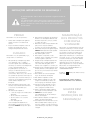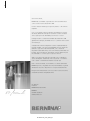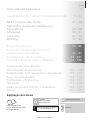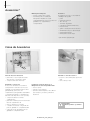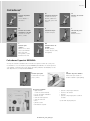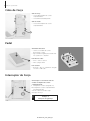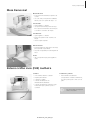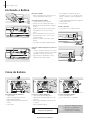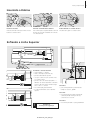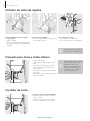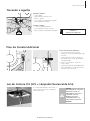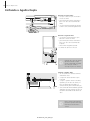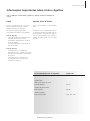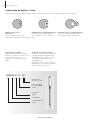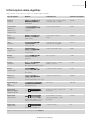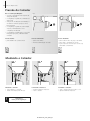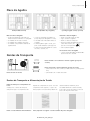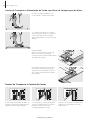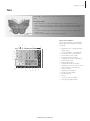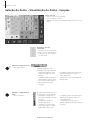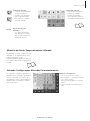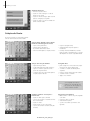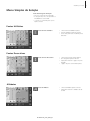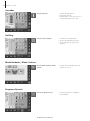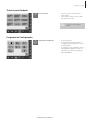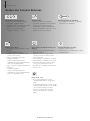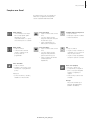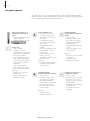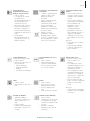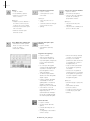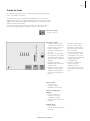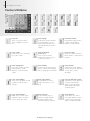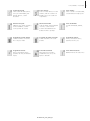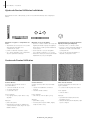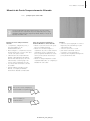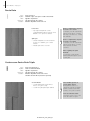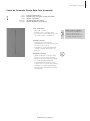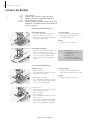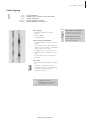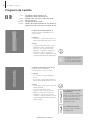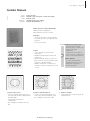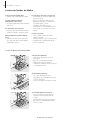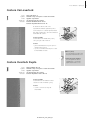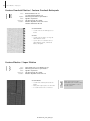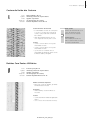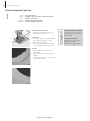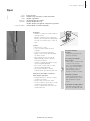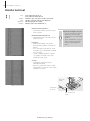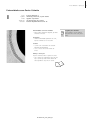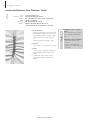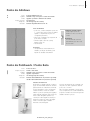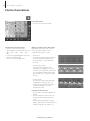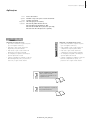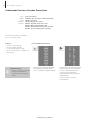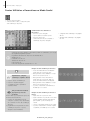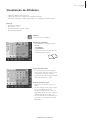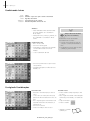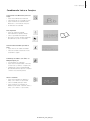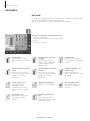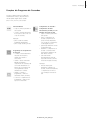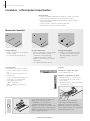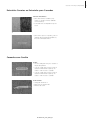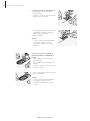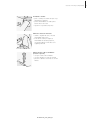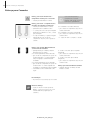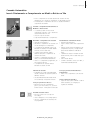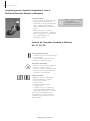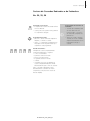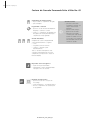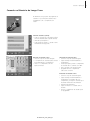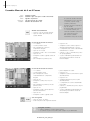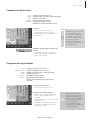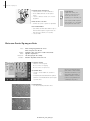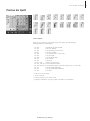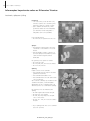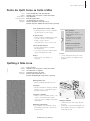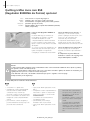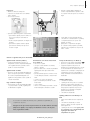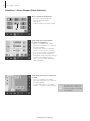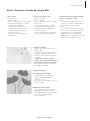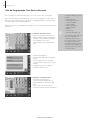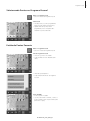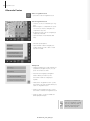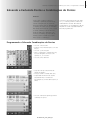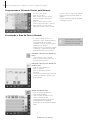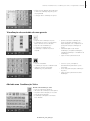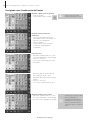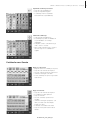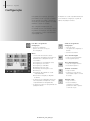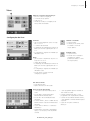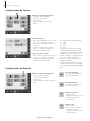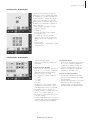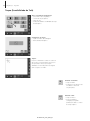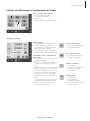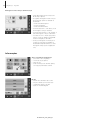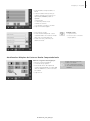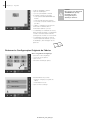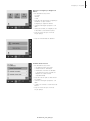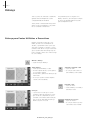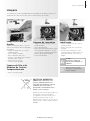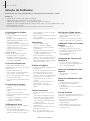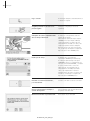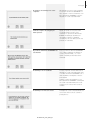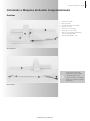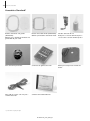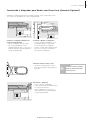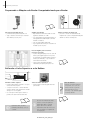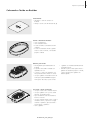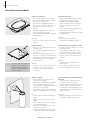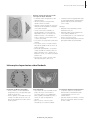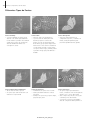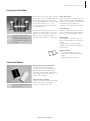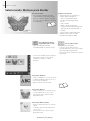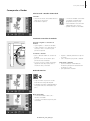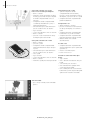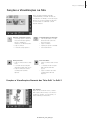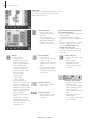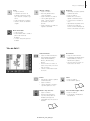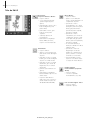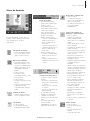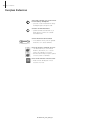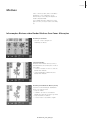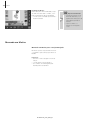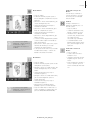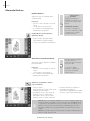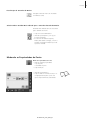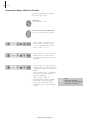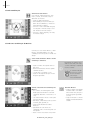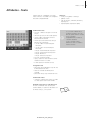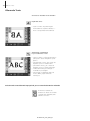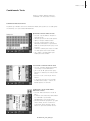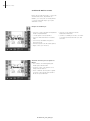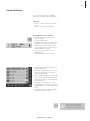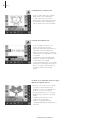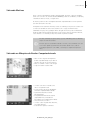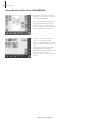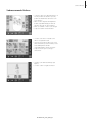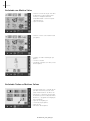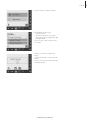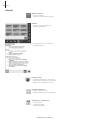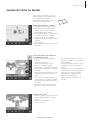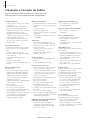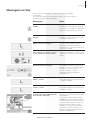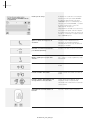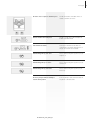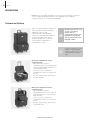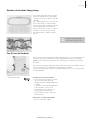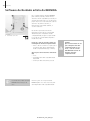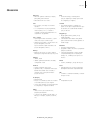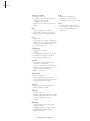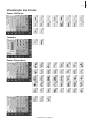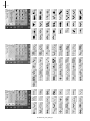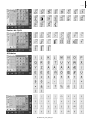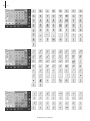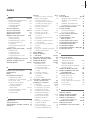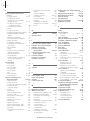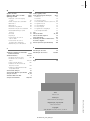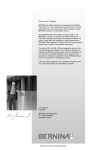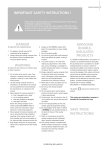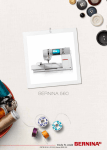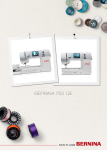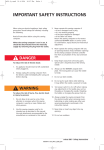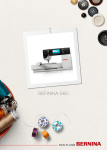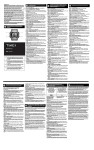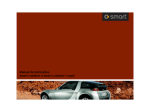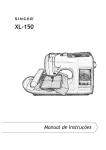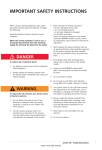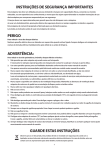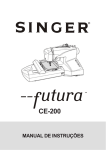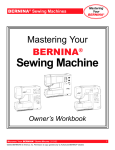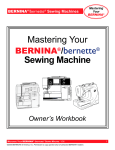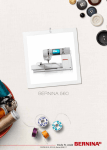Download Calcadores
Transcript
Instruções de Segurança 1 INSTRUÇÕES IMPORTANTES DE SEGURANÇA ! Ao usar um aparelho elétrico devem ser respeitada as seguintes normas de segurança: Leia cuidadosamente todas as instruções de segurança antes de colocar a máquina de costura e de bordar computadorizada em funcionamento. Quando a máquina não estiver em uso, deve ser desconectada da tomada da rede elétrica. PERIGO Para reduzir o risco de choque elétrico: 1. Nunca deixar a máquina sem vigilância quando ela estiver conectada à rede elétrica. 2. Depois de utilizar a máquina e antes da limpeza e de manutenção, deve-se desligar a máquina da rede elétrica. CUIDADO Para reduzir o risco de queimaduras, fogo, choque elétrico ou ferimentos: 1. Não permita que a máquina seja usada como brinquedo. Todo o cuidado é necessário quando ela for utilizada perto de crianças ou enfermos. Esta máquina de costura computadorizada não foi projetada para uso por pessoas ou crianças com deficiências físicas, motoras ou mentais, ou sem experiência e conhecimento. Nesses casos, ela só deverá ser operada sob supervisão de uma pessoa responsável e após receberem instruções a respeito do uso da máquina. Crianças não devem utilizar a máquina como brinquedo. 2. Usar esta máquina somente para os fins descritos neste manual. Usar unicamente os acessórios recomendados pelo fabricante. 3. Não utilizar esta máquina se: • o cabo de energia ou a tomada estiver danificado, • ela não funcionar corretamente • ela tiver caído ao solo ou estiver danificada, • tiver caído água nela Levar a máquina imediatamente ao representante ou a um posto de serviço autorizado BERNINA mais próximo para reparos. 4. Não bloquear as aberturas de refrigeração durante o uso da máquina. Manter estas aberturas sempre livres, sem pó, resíduos ou sobras de tecidos. 5. Mantenha os dedos sempre afastados das partes móveis. Especial cuidado é necessário em torno da área da agulha. 6. Usar sempre uma placa de agulha original BERNINA. Uma placa falsa pode quebrar a agulha e danificar a máquina. 7. Não utilizar agulhas tortas. 8. Nunca puxar ou empurrar o tecido enquanto estiver costurando, pois poderá entortar a agulha e quebrá-la. 9. Desligar sempre a máquina quando fizer qualquer serviço na área da agulha, tal como enfiar linha na agulha ou na bobina, trocar a agulha ou o calcador, etc. 10. Desligar sempre a máquina quando retirar tampas, lubrificar ou fizer qualquer outro tipo de serviço mencionado neste manual de instruções. 11. Nunca deixar cair ou inserir qualquer objeto nas aberturas da máquina. 12. Não utilizar a máquina ao ar livre. 13. Não utilizar a máquina em locais onde estejam sendo utilizados produtos em aerossol (spray) ou ministrado oxigênio. 14. Para desconectar a máquina coloque o interruptor principal na posição «0» e retire o plugue da tomada elétrica. 15. Retirar o plugue da tomada segurando pelo plugue e nunca puxando pelo cabo. 16. BERNINA não assume qualquer responsabilidade em caso de avaria por mau uso da máquina. 17. Nunca deixar a máquina sem vigilância ao utilizar o módulo para bordado. 18. Esta máquina é bi-volt automático (exceto EUA / Canadá). Utilize sempre peças de reposição originais. Consulte as instruções sobre manutenção de produtos com dupla voltagem. 031508.50.28_0705_a640_PT MANUTENÇÃO DOS PRODUTOS COM DUPLA VOLTAGEM Um produto com voltagem dupla possui dois sistemas de isolamento, ao invés do sistema de aterramento. Não existe aterramento para este sistema e nem deve-se instalar um. A manutenção de um produto de voltagem dupla requer muita atenção e conhecimento do sistema. Por isso, só um especialista deve executar a manutenção do produto. Utilizar sempre peças de reposição originais. A substituição de peças de um produto com dupla voltagem deve ser com peças idênticas. Um produto com voltagem dupla está marcado como «VOLTAGEM DUPLA» ou «ATERRAMENTO DUPLO». O símbolo de produto. também pode indicar este tipo Esta máquina de costura / bordar se destina unicamente ao uso doméstico. GUARDE BEM ESTAS INSTRUÇÕES DE SEGURANÇA! 2 Caro Cliente artista, BERNINA dá continuidade à já tradicional e famosa família artista com a série de modelos artista 630 e 640. O nome «artista» lembra algo excepcional, artístico - um elemento inspirador. Com o nova geração artista, gostaríamos de habilitá-lo a tornar-se um artista, dando-lhe tudo que um sistema de costura e bordado oferece para que a sua criatividade possa florescer e crescer. O design moderno e a alta funcionalidade das artista 630 e 640 garantem-lhe satisfação, facilidade de uso e o prazer de uma costura sem frustrações. A artista 630 é a melhor máquina de costura computadorizada do mercado mundial, com excepcional qualidade de ponto, dando-lhe também a opção de bordar. A artista 640, com o sistema de lançadeira rotativa da Bernina, oferece-lhe infinitas possibilidades em bordado. O reescalonamento de bordados exclusivo da Bernina, dálhe a liberdade e o controle que você precisa e merece. Ambos os modelos têm uma tela com lindas cores, localizada no centro da máquina - exatamente onde você precisa - e a interface com o usuário é extremamente intuitiva e fácil de usar. Para os clientes da artista, recomendamos o Software de Bordado BERNINA opcional, o Regulador de Pontos Bernina (BSR) e a grande variedade de acessórios disponíveis no seu representante Bernina. Desejamos-lhe muita diversão com nossos mais recentes acréscimos à maravilhosa linha de máquinas Bernina. H.P. Ueltschi President BERNINA International AG BERNINA CH-8266 Steckborn www.bernina.com 031508.50.28_0705_a640_PT Conteúdo 3 Instruções de Segurança 1 Sua Máquina de Costura Computadorizada 4 - 20 Tela / Funções das Teclas Aplicações de Pontos Utilitários e Decorativos Alfabetos Caseados Quilting 21 - 33 34 59 62 77 - 58 61 76 83 Programa Pessoal Salvando e Excluindo Pontos e Combinações de Pontos Configuração do Programa Costura e Suporte para a Máquina 84 - 86 87 - 91 92 - 101 102 - 108 Preparando para Bordar / Informações Importantes Trabalhando com Desenhos e Bordando Suporte para Bordar Periféricos e Acessórios Glossário Visão Geral dos Pontos e Desenhos Índice 109 120 148 154 157 159 175 - 119 147 153 156 158 174 177 Explicação dos Sinais 27 Cuidado! Muito importante! Risco de avarias! 28 Informações adicionais a respeito do assunto encontramse à página indicada. ! Verifique as instruções de segurança! Risco de ferimentos! 031508.50.28_0705_a640_PT informações adicionais! Dicas úteis! 4 Acessórios Acessórios* Maleta para Transporte • protege contra poeira e sujeira • esta maleta pode ser usada para transportar a máquina de costura computadorizada. Os acessórios podem ser guardados nos compartimentos correspondentes Acessórios Os seguintes acessórios se encontram na embalagem de espuma: • pedal • manual de instruções • cabo de força • certificado de garantia • joelheira FHS (Sistema à Mão Livre) • mesa removível • guia de costura para a mesa removível • CD-ROM de Instruções / Apresentação • maleta para transporte • Estilete para a Tela de Toque *pode variar de país para país Caixa de Acessórios D E F G J A H B C Retirando a caixa de acessórios • pressione o trinco A na parte superior da caixa • retire a caixa por trás Caixa de Acessório Destacável • puxe ambos os pés na parte de trás da caixa, até que se encaixem no lugar • coloque a caixa sobre uma mesa Guardando os Acessórios Os acessórios standard se encontram na sacola plástica. A caixa de acessórios está equipada com uma gaveta pequena e uma grande (B e C), assim como com compartimentos para guardar as bobinas D e os calcadores E. (Gavetas e compartimentos adicionais estão disponíveis como opcionais). • coloque as bobinas nos devidos compartimentos • para retirar a bobina, pressione levemente a trava do compartimento F • insira os calcadores nos encaixes • o calcador de Caseados com guia No.3A pode ser guardado no compartimento G • a caixa de seleção de agulhas pode ser guardada no compartimento H Prendendo a Caixa de Acessório à Máquina de Costura Computadorizada • feche as portas • empurre os pés para trás • prenda a caixa à máquina (o trinco A tem que ficar preso); encaixe a joelheira na abertura J Cuidado: Abaixe primeiro a joelheira! 031508.50.28_0705_a640_PT Acessórios 5 Calcadores* 1C Calcador de padrão reverso Pontos utilitários e decorativos 2A Calcador de Overlock Costura de overlock, bainhas, acabamento de bordas, ponto satin estreito 3C Calcador de caseado Caseados 3A Calcador de caseado automático com guia Caseados em tecidos planos, cerzidos 4 Calcador de zíper Costura de zíperes 5 Calcador de ponto invisível Bainhas invisíveis 9 Calcador para cerzidos Usado com os dentes na posição abaixada para cerzir, para monogramas, e para bordado à mão livre 20C Calcador aberto de bordado Bordado, aplique, costuras de ponto satin, monogramas Calcadores Especiais BERNINA A seleção de calcadores Standard cobre a maioria dos requisitos normais de costura, mas recomendamos o uso de calcadores especiais BERNINA para trabalhos de costura específica como quilting, costura de ponto ajour, artigos decorativos, trabalhos de alfaiataria, etc. Eles estão disponíveis no seu representante BERNINA. 8 Calcador para jeans Costura reta em tecidos grossos, firmes Acessórios Standard* • quatro bobinas (+ uma na caixa da bobina) • seleção de agulhas 130/705 H • abridor de casas • chave de fenda pequena • chave de fenda Torx • pincel • guia da costura • almofadas de espuma 031508.50.28_0705_a640_PT 50 Calcador de ponto utilitário Para tecidos que esticam ou tendem a deslizar e para quilting placa de compensação da altura três discos de carretéis • azeiteira • placa de compensação para costura de caseados • • *pode variar de país para país 6 Detalhes Detalhes da artista 640 20 11 10 21 19 18 32 22 23 16 24 17 9 25 33 15 31 30 29 28 27 26 14 13 7 12 8 6 5 4 3 2 1 34 Visão dianteira 35 36 37 38 39 40 Visão traseira 031508.50.28_0705_a640_PT Detalhes 7 41 42 44 43 Tampa da bobina Placa da agulha Base de apoio para acessórios especiais Conexão do bastidor de cerzidos Calcador Braçadeira da agulha Guia da linha Enfiador da linha na agulha Proteção do estica fio Ranhura de guia da linha Estica fio Botão de costura reversa rápida Cortador automático de linha Botão Iniciar / Parar 15 16 17 18 19 20 Controle deslizante de velocidade Botão de parada da agulha acima / abaixo Botão de terminar padrão Botões para posição da agulha Visor Enchedor da bobina com interruptor e cortador de linha Tecla de ponto utilitário Tecla de ponto decorativo Tecla de alfabeto Tecla de caseado Tecla de Quilt Tecla do modo Costurar / Bordar Tecla do programa pessoal 45 21 22 23 24 25 26 27 Visão lateral esquerda 36 37 38 39 40 41 Tecla do tutorial (só no modo de bordar) Tecla de configuração Tecla «clr» (limpar) Tecla de iniciar o padrão Botão da largura do ponto Botão do comprimento do ponto Conector do FHS (Sistema à mão livre) Guia da linha (ao encher a bobina quando costurar e bordar) Pino do carretel horizontal Alça para transporte Guia da linha traseira CFL (Lâmpada Fluorescente Fria) Soquete para a mesa removível Tensor da bobina 42 43 44 45 46 47 48 49 50 51 52 53 54 Botão de ajuste da pressão do calcador Levantador do calcador Cortador de linha na cabeça da máquina Suporte da lupa Volante Pino do carretel (vertical, giratório) Interruptor liga / desliga («0») Soquete do plugue do cabo de força Conexão USB Conexão do PC Conexão de módulo de bordar Soquete do pedal Acionador dos dentes de transporte 28 29 30 31 32 33 34 35 1 2 3 4 5 6 7 8 9 10 11 12 13 14 46 50 51 47 48 49 52 53 54 Visão lateral direita 031508.50.28_0705_a640_PT 8 Instruções operacionais Cabo de Força Cabo de Força • conecte A na máquina de costura computadorizada • conecte B na tomada da parede Cabo do Pedal • conecte C na máquina de costura computadorizada A C B Pedal Velocidade da Costura • controle a velocidade da costura pressionando o pedal • erga ou abaixe a agulha pressionando uma vez o pedal com o calcanhar Para Enrolar o Cabo • enrole o cabo no carretel • insira o plugue em A Para Costurar • desenrole o cabo no comprimento desejado e encaixe-o em B ou C Interruptor de Força O interruptor se encontra do lado do volante na máquina de costura computadorizada I a máquina de costura está ligada («I») 0 a máquina de costura computadorizada está desligada («0») A luz de costura se acende ao ligar interruptor de força. ! Verifique as instruções de segurança! 031508.50.28_0705_a640_PT B A C Instruções Operacionais 9 Mesa Removível Mesa Removível • a mesa removível aumenta a superfície de costura • use com o braço livre para itens tubulares maiores, tais como pernas de calça e cós Para Prender • erga a agulha e o calcador • coloque a mesa à direita, acima do braço livre e pressione firmemente de forma que se encaixe no excêntrico de fixação Para Remover • erga a agulha e o calcador • puxe a mesa para fora do excêntrico de fixação • remova-a pela esquerda Guia da Costura • insira na ranhura (no lado inferior de mesa) pela esquerda ou pela direita • ele pode ser ajustada por toda a largura da mesa Escala • «0» corresponda à posição da agulha no centro Sistema à Mão Livre (FHS) Joelheira Joelheira • o FHS levanta e abaixa o calcador • empurre para a direita • o calcador é erguido • os dentes de transporte são simultaneamente abaixados • os dentes de transporte voltam à posição normal assim que o primeiro ponto é costurado 031508.50.28_0705_a640_PT Prendendo a joelheira • insira a alavanca na abertura correspondente. Sentado normalmente, você deve poder operar o FHS com seu joelho Seu representante pode ajustar o FHS se necessário. 10 Instruções Operacionais Enchendo a Bobina Enchendo a Bobina • mude o interruptor de força para «I» (on) • coloque uma bobina vazia no fuso Colocando Linha na Bobina • coloque linha no pino do carretel • prenda o disco de carretel apropriado - o diâmetro de carretel determina o tamanho do disco • seguindo a direção da seta, passe a linha pela guia traseira e em torno do pino tensor • enrole a linha duas a três vezes em torno da bobina vazia e corte o excesso com o cortador de linha • pressione a alavanca de encaixe contra bobina • o enchedor funcionará automaticamente a velocidade do enchimento pode ser ajustada com «+» ou «-» na tela que está aberta, ou girando o botão da largura do ponto • o motor parará automaticamente quando a bobina estiver cheia • retire a bobina • Cortador de Linha • corte a linha com o cortador de linha Enchendo a Bobina Enquanto Costurar ou Bordar • coloque o carretel de linha no pino vertical e a seguir, na direção da seta, passe a linha pela guia e em torno do pino tensor • siga as instruções acima para os passos seguintes para encher a bobina Caixa da Bobina A Para Retirar a Caixa da Bobina • erga a agulha • mude o interruptor para «0» (off) • abra a tampa da bobina • segure firmemente a trava da caixa da bobina • retire a caixa Para Inserir a Caixa da Bobina • segure a trava da caixa da bobina • a abertura da caixa da bobina deve estar para cima • insira a caixa da bobina de forma que ela se encaixe • feche a tampa da bobina ! Verifique as instruções de segurança! 031508.50.28_0705_a640_PT Cortador da Linha da Bobina • insira a caixa da bobina • passe a linha sobre o cortador A O final solto da linha da bobina deve ter só o comprimento necessário para começar a costurar, e não se embaraçar. Instruções Operacionais 11 Inserindo a Bobina Inserindo a Bobina Insira a bobina de forma que a linha encha a bobina no sentido horário. Puxando a Linha Debaixo da Mola Puxe a linha para a esquerda debaixo da mola até que ela esteja na rachadura em forma de T no final da mola. Bobina Girando no Sentido Horário A bobina deve girar no sentido horário. Enfiando a Linha Superior C A B D Prendendo o Carretel de Linha • erga a agulha e o calcador • mude o interruptor para «0» (off) • prenda a almofada de espuma • coloque o carretel no pino (a linha enche no sentido horário) • prenda o disco de carretel apropriado - o diâmetro de carretel determina o tamanho do disco. Não deve haver nenhuma folga entre o disco e o carretel • leve a linha pela guia traseira A • a seguir na ranhura do tensor da linha superior E Para Baixo • puxe a linha para baixo pela direita da tampa do estica fio, para B Para Cima • leve a linha para cima pela esquerda da cobertura para C, na direção da seta, colocando-a no estica fio Para Baixo • leve a linha para baixo e pelas guias D e E ! Verifique as instruções de segurança! 031508.50.28_0705_a640_PT 12 Instruções Operacionais Enfiador de Linha da Agulha A B Alavanca Abaixada e Linha no Gancho • erga a agulha • abaixe o calcador • pressione a alavanca A e simultaneamente guie a linha ao redor do gancho B à direita da agulha Linha na Frente da Agulha • coloque a linha pela frente na guia, até que ela se prenda no gancho Solte a Alavanca e a Linha • solte a alavanca A e enfie a linha • puxe o laço da linha pelo olho da agulha Agulhas especiais como a dupla e a tripla devem ser enfiadas à mão. A linha da bobina deve ser trazida para cima através da placa da agulha para certos tipos de trabalhos. O comprimento da linha é suficiente para a maioria dos trabalhos, se for utilizar o cortador de linha inferior. Trazendo para Cima a Linha Inferior segure a linha superior costure um ponto batendo duas vezes no pedal • puxe a linha superior para trazer a linha inferior para cima através do buraco da placa da agulha • leve ambas as linhas para trás pela ranhura do calcador • puxe as linhas sobre o cortador de linhas na cabeça da máquina • • Cortador de Linha Cortador de Linha na Cabeça da Máquina • puxe ambas as linhas de frente para trás sobre o cortador • as linhas são liberadas automaticamente assim que o primeiro ponto é costurado 031508.50.28_0705_a640_PT Instruções Operacionais 13 Trocando a Agulha Retirando a Agulha erga a agulha • mude interruptor para «0» (off) • abaixe o calcador • solte o parafuso de braçadeira da agulha • puxe a agulha para retirá-la • Inserindo a Agulha • o lado liso da agulha para trás • insira a agulha até onde for possível • aperte o parafuso da braçadeira da agulha ! Verifique as instruções de segurança! Pino de Carretel Adicional A Pino do Carretel Vertical Giratório • ele se encontra na parte de trás da máquina de costura computadorizada, atrás do volante • é uma ajuda essencial para costurar com mais de uma linha, ou seja, para trabalhos com agulha dupla • levante o pino até que se encaixe na posição vertical • coloque a almofada de espuma A para dar maior estabilidade; isto evita que a linha se enrosque no pino do carretel Luz de Costura CFL (CFL = Lâmpada Fluorescente Fria) Ao contrário das lâmpadas convencionais, a luz de costura CFL tem melhor iluminação vida útil mais longa. 031508.50.28_0705_a640_PT Cuidado: Uma lâmpada de costura CFL defeituosa só pode ser substituída por um técnico autorizado. Leve sua máquina de costura computadorizada a um representante autorizado BERNINA! 14 Instruções Operacionais Enfiando a Agulha Dupla Enfiando a Primeira Linha • coloque o carretel no pino horizontal e encha-o de linha • guie a linha para a frente na ranhura e passe-a no disco de tensão A do lado direito • coloque a linha na máquina de maneira normal e enfie a linha na agulha direita A Enfiando a Segunda Linha • coloque um carretel de linha no pino adicional e encha-o de linha • guie a linha para a frente na ranhura e passe-a no disco de tensão A do lado esquerdo • enfie a linha na agulha esquerda • as linhas não devem se enroscar A Enfiando a Agulha Tripla • são necessários dois carretéis de linha e uma bobina cheia • coloque um carretel de linha no pino horizontal • coloque o segundo carretel e a bobina, separados por um disco de carretel, no pino de carretel adicional (ambos os carretéis devem girar na mesma direção) • enfie a linha da maneira habitual, guiando duas linhas do lado esquerdo do disco de tensão A e uma linha do lado direito do disco 031508.50.28_0705_a640_PT Quando usar o pino de carretel adicional (vertical) coloque sempre a almofada de espuma (isto evita que a linha se enrosque no pino do carretel). Usar a guia de linha Adicional (acessório especial) torna muito mais fácil encher de linha o carretel. Instruções Operacionais 15 Informações Importantes sobre Linha e Agulhas Com a combinação certa de linha e agulha, são obtidos excelentes resultados de costura. Linha Agulha, Linha e Tecido A linha é escolhida de acordo com seu uso. Para um resultado perfeito da costura, a qualidade da linha e dos materiais desempenha um papel importante. É recomendável usar linhas de boa qualidade. Deve se tomar cuidado ao escolher agulha e linha. Linha de Algodão • a linha de algodão tem a vantagem de ser uma fibra natural e assim sendo, é especialmente indicada para a costura de tecidos de algodão • se a linha de algodão for mercerizada, ela terá um leve brilho O tamanho correto da agulha depende, não só da linha escolhida, mas também deve ser apropriada para o tecido que será usado. O peso do tecido determina o peso da linha e o tamanho de agulha, assim como a formação do ponto. Linha de Poliéster • a linha de poliéster é indicada para praticamente todos os trabalhos de costura • tem alta resistência à tração e praticamente não desbota • a linha de poliéster é mais flexível e é recomendada onde é necessário uma costura forte e elástica As recomendações são as seguintes: Agulha No. tecidos finos: filinha fina (linha de cerzir, linha de bordar) 70–75 tecidos de peso médio: linha normal 80–90 tecidos pesados: linha mais pesada 100, 110, 120 031508.50.28_0705_a640_PT 16 Instruções Operacionais Combinação de Agulha / Linha A fim de verificar a compatibilidade entre agulha e linha, o tamanho certo da linha deve corresponder ao tamanho certo da agulha. Agulha / Linha Corretas Combinação Quando costurar, a linha deve correr suavemente pela ranhura da frente da agulha. Linha Muito Fina ou Agulha Muito Grossa A linha tem folga demais na ranhura. Isto pode causar salto de pontos e danificar a linha. Nota a Respeito de Agulhas A BERNINA requer um sistema de agulhas 130/705 H. Este número de sistema se refere tanto à forma da canela como ao comprimento e ao formato da ponta da agulha. Verificando as Condições da Agulha As condições da agulha devem ser verificadas e a agulha substituída regularmente. Uma agulha defeituosa não só danifica o tecido como também a máquina de costura computadorizada. É importante observar o seguinte: trocar a agulha quando começar um novo trabalho de costura ou sempre que necessário. 130/705 H S 70 Diâmetro da canela = 0.7 mm Ponta da agulha p.ex. ponta bola média Chanfro da agulha Canela plana Comprimento da canela 031508.50.28_0705_a640_PT Linha Muito Grossa ou Agulha Muito Fina A linha roça as extremidades da ranhura e pode emperrar. Isto pode quebrar a linha. Instruções Operacionais 17 Informações sobre Agulhas Muitos materiais são mais fáceis de costurar se for usada a agulha apropriada. Tipo de agulha Indicada para Tamanho da agulha Para quase todos os tecidos naturais e sintéticos (planos e malhas) 60–100 Tecidos de jersey, elásticos 70–90 Couro natural e sintético e plástico 90–100 Tecidos pesados como sarja, lona, macacões de trabalho 80–110 Tecidos de microfibra e seda 60–90 Reto e pesponto 75–90 Bordado em todos os tecidos naturais e sintéticos 75–90 Costura com linhas metálicas 75-90 Pesponto com linha grossa 80–100 Ponto ajour 100–120 Agulha wing dupla (asa dupla) 130/705 H-ZWI-HO Bordado com efeitos especiais com ponto ajour 100 Agulha dupla 130/705 H-ZWI Pontos aparentes em tecidos elásticos, pregueados, costura decorativa 70–100 Costura decorativa 80 Universal 130/705 H Jersey/ Elástico 130/705 H-S 130/705 H-SES 130/705 H-SUK Couro 130/705 H-LL 130/705 H-LR Modelo Ponta normal, ligeiramente arredondada Ponta bola Ponta cortante Jeans 130/705 H-J Ponta muito fina Microtex 130/705 H-M Ponta finíssima Quilting 130/705 H-Q Ponta fina Bordado 130/705 H-E Olho grande, ponta bola pequena Metafil 130/705 H-MET Olho grande Cordonnet 130/705 H-N Ponta de bola pequena, olho longo Agulha wing (de asa) 130/705 HO Agulha larga (de asa) Distância entre agulhas: 1.0 / 1.6 / 2.0 / 2.5 / 3.0 / 4.0 / 6.0 / 8.0 Agulha tripla 130/705 H-DRI Distância entre agulhas 3.0 Agulhas especiais estão disponíveis no seu representante BERNINA. 031508.50.28_0705_a640_PT 18 Instruções Operacionais Pressão do Calcador Disco na Cabeça da Máquina • a pressão é ajustada do lado esquerdo da cabeça da máquina • a configuração original (47) é indicada em azul na tela • uma pressão modificada será indicada por um número vermelho que pisca e uma barra vermelha • a configuração original (47) será indicada em preto, alternadamente com a configuração modificada • a configuração original aparece como uma linha preta que pisca, à direita da barra vermelha Pressão Padrão • para trabalhos de costura normal Pressão Aumentada • para tecidos firmes • melhora a alimentação do tecido Pressão Reduzida • para tecidos frouxos de jersey e de malha • para evitar o estiramento do tecido • ajuste a pressão de forma que o tecido seja alimentado corretamente Mudando o Calcador Mudando o Calcador erga a agulha e o calcador • mude o interruptor para «0» (off) • ! Levantando a Alavanca levante a alavanca de pressão • retire o calcador • Verifique as instruções de segurança! 031508.50.28_0705_a640_PT Prendendo o Calcador guie o calcador para cima sobre o cone • aperte a alavanca de pressão • Instruções Operacionais 19 Placa da Agulha A A 9mm (medidas em mm) Marcas na Placa da Agulha • as placas da agulha são marcadas com linhas verticais em milímetros ou polegadas • as medidas em mm estão na frente • as medidas em polegadas estão atrás • as medidas correspondem à distância da agulha à linha A 5,5 mm (polegada ou mm, opcional) 9mm (medidas em polegadas) o ponto de penetração da agulha é a posição 0 (posição da agulha no centro) • as medidas estão marcadas à direita e à esquerda • as linhas ajudam a guiar o tecido, p.ex. para costuras utilitárias e para pesponto • as marcas horizontais ajudam na costura de cantos, caseados, etc. • Retirando a Placa da Agulha mude o interruptor para off («0») • erga o calcador e a agulha • abaixe os dentes de transporte • pressione a placa da agulha para baixo no canto direito traseiro, até que ela se mova para cima • retire a placa da agulha • Recolocando a Placa da Agulha • coloque a placa da agulha na abertura A e pressione até ela se encaixar Dentes de Transporte Botão nivelado com a cobertura = dentes erguidos (posição de costura) Botão do lado do volante Botão pressionado = dentes abaixados (posição de cerzir) • para costura à mão livre (cerzidos, bordado à mão livre, quilting à mão livre) • para bordar com o módulo de bordar Dentes de Transporte e Alimentação do Tecido Dentes de Transporte e Comprimento do Ponto A cada ponto os dentes de transporte avançam um passo. O comprimento dele depende do comprimento do ponto. Com um comprimento muito pequeno, os passos são muito pequenos. O tecido avança debaixo do Deixe o tecido alimentar uniformemente! Puxar, empurrar ou segurar o tecido resultará em pontos desiguais 031508.50.28_0705_a640_PT calcador bastante lentamente, até à velocidade máxima de costura. Caseados, ponto satin e pontos decorativos, todos são feitos com um ponto muito curto. 20 Instruções Operacionais Dentes de Transporte e Alimentação do Tecido com Placas de Compensação da Altura Os dentes de transporte trabalham com precisão quando o calcador está nivelado. Se o calcador está inclinado, p.ex. quando chega a uma parte mais grossa ou mais fina, os dentes de transporte não conseguem agarrar e alimentar bem o tecido e este pode emperrar. Camadas desiguais Para resolver este problema, coloque uma, duas ou três placas de compensação conforme necessário, atrás da agulha, debaixo do calcador, para nivelá-lo. Para corrigir a altura na frente do calcador, coloque uma ou mais placas à direita do calcador bem perto da agulha. Costure até que o calcador esteja novamente nivelado e retire as placas. Dentes de Transporte e Costura de Cantos O espaço entre as duas fileiras de dentes de transporte é relativamente grande, devido à largura do buraco de placa da agulha. Ao costurar cantos, só uma seção pequena do tecido é realmente presa nos dentes de transporte, de forma que eles não conseguem agarrar bem o tecido. 031508.50.28_0705_a640_PT Corrija isto colocando uma ou mais placas de compensação o mais próximo possível da borda do tecido. Visualizações na Tela 21 Tela A artista 640 é operada por meio de uma combinação de botões externos e uma tela de toque. Tela de Boas Vindas • ligue a máquina de costura computadorizada: mude o interruptor para «I» (on) • uma tela de boas vindas aparece por alguns segundos, desde que tenha sido digitado um texto no Programa de Configuração. Sem texto, aparece diretamente a tela do Ponto Utilitário • a tela de boas vindas pode ser cancelada tocando na tela e neste caso a Tela do Ponto Utilitário aparece • isto pode ser personalizado no Programa de Configuração A B C D Tela do Ponto Utilitário Depois das boas vindas, o Ponto Utilitário (Menu) aparece automaticamente na tela, mostrando: E F G Q H J K L M N O P 031508.50.28_0705_a640_PT A Largura do ponto (configuração básica sempre visível) B Posição da Agulha (11 possibilidades) C Selecionado, ponto e número ativos D Modo Simples / Modo Combi E Setas para rolar acima / abaixo F Comprimento do ponto (configuração básica sempre visível) G Indicador do Calcador H Indicador da Pressão do Calcador J Visualização da seleção do ponto ativo e número (Área do Ponto Alterado) K Funções externas L Programa de Configuração M Tutorial (só para bordado) N Programa Pessoal O Funções P Seleção do Ponto por Número Q Teclas das categoria principais 22 Visualizações na Tela Seleção do Ponto - Visualização do Ponto - Funções Seleção do Ponto • toque no ponto de sua preferência • o ponto é realçado em azul • cada ponto na Área do Ponto Alterado (SAA) é mostrado com seu número Visualização do Ponto Selecionado • um gráfico do ponto selecionado aparece do lado esquerdo da tela • as alterações nos pontos podem ser vistas na tela Alterando a Largura do Ponto • gire o botão superior A largura alterada do ponto é mostrada de dois modos diferentes: • uma barra da largura do ponto de 0-9 é mostrada como uma área azul • a largura alterada é mostrada na barra da largura do ponto (barra azul escura), e também aparece o ajuste atual (número azul à esquerda) Alterando o Comprimento do Ponto • gire o botão inferior O comprimento alterado do ponto é mostrado de dois modos diferentes: • uma barra do comprimento do ponto 0-5 é mostrada como uma área azul • o comprimento alterado é mostrado na barra do comprimento do ponto (barra azul escura), e aparece o ajuste atual (número azul no topo) 031508.50.28_0705_a640_PT a configuração básica está sempre visível quando uma alteração é feita, p.ex. 3.0mm (barra preta) • a largura do ponto pode ser alterada de 0mm até 9mm • a configuração básica está sempre visível quando uma alteração for feita, p.ex. 1.5mm (barra preta) • o comprimento do ponto pode ser alterado de 0mm até 5mm para a maioria dos pontos • Visualizações na Tela 23 Indicador do Calcador • o calcador recomendado para o ponto selecionado é mostrado como um número • uma seta apontando para baixo indica que o calcador está ainda levantado Selecionando Funções • toque na função que deseja • a função selecionada é realçada em azul (várias funções diferentes podem ser selecionadas simultaneamente) 28 33 Dentes de Transporte Abaixados • se os dentes de transporte estão abaixados este símbolo aparece piscando debaixo do Indicador do Calcador Memória do Ponto Temporariamente Alterado O comprimento do ponto, a largura, a posição da agulha, etc. são automaticamente salvos. Quando a máquina de costura computadorizada é desligada («0») ou a tecla «clr» (limpar) é pressionada, as alterações são excluídas. 37 37 Salvando Configurações Alteradas Permanentemente As configurações originais programadas pela BERNINA podem ser alteradas e guardadas no SAA. Elas continuarão salvas mesmo depois da máquina de costura computadorizada ser desligada («0»). As configurações originais estão sempre visíveis. Mudando as Configurações selecione um ponto (p.ex. zig-zag) • altere a largura e o comprimento do ponto com os botões externos • altere a posição da agulha com os botões externos • toque na Área do Ponto Alterado (azul claro) • 031508.50.28_0705_a640_PT 24 Visualizações na Tela Salvando Alterações • uma tela especial se abre • toque em «Save Settings» = todas as alterações são salvas • toque em «Reset Settings» para retornar para as configurações originais • toque em «ESC» e a tela é fechada sem salvar ou alterar nada Seleção do Ponto Os pontos podem ser selecionados usando um dos dois métodos descritos abaixo. Seleção Direta, Rolando acima / abaixo Dentro de uma Categoria de Pontos • toque a seta (para baixo) • a linha superior desaparece • as próximas duas linhas sobem • uma nova linha aparece na parte inferior Seleção do Ponto pelo Número • toque na função «0–9» • a tela muda para um teclado numérico • toque nos números para selecionar o ponto de sua preferência • o número do ponto selecionado aparece na parte superior da tela toque a seta (para cima) a primeira linha de pontos aparece novamente • O função Rolar (acima/abaixo) é usada para encontrar e visualizar todos os pontos da máquina de costura computadorizada • • Corrigindo Erros • para corrigir erros ou desselecionar, toque na função em cima à direita (seta) • o número é excluído da direita para a esquerda • toque no campo maior acima do teclado • o número inteiro é excluído • digite o novo número Confirme o Número e Passe para a Próxima Tela • toque em «OK» para confirmar • o ponto selecionado é mostrado na Área do Ponto Alterado • toque em «ESC» • a tela mostra o ponto selecionado • o ponto selecionado está ativo (realçado em azul) 031508.50.28_0705_a640_PT Se for digitado um número inviável, isto será indicado por três pontos de interrogação no campo acima do teclado. Voltar para a Tela Anterior • não confirme o número do ponto digitado com «OK» • toque em «ESC» ou «0-9» • a tela anterior aparece • o ponto selecionado por número será ignorado Visualizações na Tela 25 Menu Simples de Seleção Teclas das Categorias Principais • pressione a tecla do menu desejado • a categoria do ponto correspondente é imediatamente selecionada • os pontos ou a informação do ponto aparece na tela Pontos Utilitários Tecla de Ponto Utilitário o menu de Ponto Utilitário aparece 9 pontos utilitários aparecem na tela • use as setas para rolar e visualizar pontos adicionais • • Pontos Decorativos Tecla de Ponto Decorativo o menu de Ponto Decorativo aparece as 6 categorias aparecem na tela • toque para selecionar o grupo do ponto desejado • o grupo do ponto selecionado aparece • • Alfabetos Tecla de Alfabeto • • 031508.50.28_0705_a640_PT o menu de Alfabeto aparece na tela toque para selecionar o alfabeto de sua escolha 26 Visualizações na Tela Caseados Tecla de Caseados a tela de Caseados aparece toque para selecionar • rolando, aparece o ilhós de ponto reto e do caseado parecendo feito à mão • • Quilting Tecla de Pontos de Quilt a tela de Ponto de Quilt aparece 9 pontos de Quilt aparecem na tela • use as setas para rolar pelos pontos adicionais • • Modo Bordado / Modo Costura Tecla do Modo bordado / Modo Costura • muda do Modo de Bordado para o de Costura e vice versa Tecla do Programa Pessoal • a tela pessoal aparece (configurações personalizadas) Programa Pessoal 031508.50.28_0705_a640_PT Visualizações na Tela 27 Tutorial para Bordado Tecla do Tutorial o menu de Seleção (informações dos menus) aparece • 9 menus para conselhos sobre bordados estão disponíveis na tela • Só pode ser selecionado ao bordar. Programa de Configuração Programa de Configuração as opções aparecem use Configuração para personalizar as configurações da sua máquina de costura computadorizada • as configurações personalizadas podem ser reprogramadas a qualquer momento, ou retornadas às configurações originais de fábrica da BERNINA • • 031508.50.28_0705_a640_PT 28 Visualizações na Tela Botões das Funções Externas Alterando a Posição da Agulha • botão esquerdo = agulha à esquerda • botão direito = agulha à direita • mantenha o botão pressionado para mudar rapidamente as posições da agulha • total de 11 posições de agulha: 5 esquerdas, 5 direitas e 1 central Terminar Padrão • pressione o botão Terminar Padrão • um símbolo de parada na parte direita da tela indica que a função foi ativada • a máquina de costura computadorizada pára no fim do padrão simples ativo ou do padrão ativo de uma combinação Controle Deslizante da Velocidade • a velocidade do motor pode ser ajustada livremente com o deslizador Agulha Acima / Abaixo • a configuração básica da agulha é parada para cima • toque brevemente no símbolo: • a agulha é erguida ou abaixada (como ao pressionar o pedal) • toque no símbolo por mais tempo: • a agulha é abaixada • a seta na tela aponta para baixo • a máquina de costura computadorizada pára com a agulha abaixada • toque no símbolo novamente (também por mais tempo): • a agulha é erguida • a seta na tela aponta para cima • a máquina de costura computadorizada pára com a agulha para cima Botão de Reversão Rápida na Cabeça da Máquina • pressione o botão de Reversão rápida na cabeça da máquina • arremata o início e o fim da costura: costura em reversão enquanto o botão estiver pressionado • para programar o comprimento do caseado • para programar o comprimento do cerzido • usado para determinar o final da costura com o ponto de Arremate reto No. 5 • arremata com o Programa de Arremate de Quilt No. 324 Cortador Automático de Linha • pressione o botão externo • a linha superior e a da bobina são cortadas automaticamente Botão Iniciar - Parar • inicia e pára a máquina de costura computadorizada quando operada sem o pedal • inicia e pára a máquina de costurar / bordar computadorizada, quando no modo bordar com o módulo de bordar conectado • inicia e pára a função BSR (opcional) quando o calcador BSR é conectado e ligado 031508.50.28_0705_a640_PT Funções Externas 29 Funções em Geral As seguintes funções são encontradas em várias telas e programas da máquina de costura computadorizada artista 640. Modo Simples • o Modo Simples está sempre ativo (verde) quando ligar a máquina de costura computadorizada e só o ponto selecionado pode ser costurado Rolar para Cima • toque no símbolo uma ou mais vezes • os pontos dentro de uma categoria rolam para cima para mostrar mais opções • toque continuamente no símbolo para rolar depressa Fechando Aplicações Especiais • toque em «ESC» • a aplicação especial é fechada • volta à tela anterior Modo Combi • toque no símbolo • o Modo Combi é ativado (verde) e combinações de pontos podem ser programadas Rolar Para Baixo • toque no símbolo uma ou mais vezes • os pontos dentro de uma categoria rolam para baixo para mostrar mais opções • toque no símbolo de maneira contínua para rolar rapidamente OK • toque no símbolo • o ajuste / seleção é ativado ou confirmado, p.ex. a seleção de um ponto pelo número • o ajuste / seleção programado está pronto para ser costurado Início do Padrão • toque no símbolo • a agulha se move para o início de um ponto ou programa de pontos Botão «clr» (Limpar) • pressione o botão «clr» • o comprimento, a largura do ponto e a posição da agulha voltam às configurações originais • todas as funções ativas serão excluídas Aplicações: • pontos decorativos, caseados, trabalhos no Modo Combi Exceção: Funções de arremate (p.ex. limitação da agulha dupla, tamanho do alfabeto) 031508.50.28_0705_a640_PT 30 Funções Funções Especiais As seguintes funções são encontradas na máquina de costura computadorizada artista 640. Cada função pode ser usada em um programa selecionado é mostrada ou na parte amarela da tela ou nas duas fileiras inferiores da parte cinza da tela. Indicação da Largura ou do Comprimento Alterados do Ponto • volte às configurações originais tocando na barra da largura/comprimento do ponto Ponto Longo • toque no símbolo • a máquina de costura computadorizada costura cada segundo ponto (comprimento max. do ponto 10mm) • pode ser ativado para todos os pontos utilitários, decorativos, e direcionais, exceto caseados • funções e pontos podem ser combinados • pode ser programado no Modo Combi e salvo em File Drawers (Gavetas de Arquivos) Aplicações: • combine com o ponto reto para alinhavar • combine com o ponto reto triplo para Pespontar Padrão Estendido 2-5 x toque uma ou mais vezes • os números 2-5 aparecem, dependendo do tipo de ponto selecionado • o comprimento do ponto selecionado será aumentado de 2-5 vezes • a integridade de ponto é mantida • os pontos prolongados podem ser programados e salvos no Modo Combi • toque no símbolo por mais tempo e a função é desativada. O símbolo se torna inativo (amarelo) Aplicações: • prolongar os pontos existentes sem afetar a sua densidade • combinar pontos • Imagem Espelhada Verticalmente (acima / abaixo) • toque no símbolo • a máquina costura o ponto selecionado como Imagem Espelhada Verticalmente (acima / abaixo – determinado pela direção da costura) • pode ser programado e salvo no Modo Combi Aplicações: • costura decorativa • combinações de pontos 031508.50.28_0705_a640_PT Imagem Espelhada Horizontalmente (esquerda / direita) • toque no símbolo • a máquina costura o ponto selecionado como Imagem Espelhada Horizontalmente (esquerda / direita determinado pela direção da costura) • pode ser programado e salvo no Modo Combi Aplicações: • para ponto invisível em bordas com festoné • costura decorativa • combinações de pontos Contador de Pontos para o Programa de Cerzidos • toque no símbolo • quando atingir o comprimento desejado (p.ex. ponto reto), pressione o botão externo de Reversão Rápida • a visualização (ou o indicador) muda para «auto» • o Programa de Cerzido é programado Funções 31 Inserção Direta do Comprimento (em mm) ou Medição do Botão na Tela • toque no símbolo • o comprimento do caseado (em mm) pode ser determinado diretamente com o botão da largura ou do comprimento do ponto • para medir o botão, pressione a tecla à esquerda da tela e determine o comprimento = coloque a linha vertical preta exatamente do lado direito do botão • são adicionados automaticamente 2mm na espessura do botão (só com Medição do Botão) Programação do Comprimento do Caseado • o símbolo é automaticamente realçado em azul (= ativo) quando um caseado é selecionado • usando o botão de Reversão Rápida na máquina, o comprimento de um caseado pode ser determinado diretamente, ou aquele que aparece pode ser programado tocando no símbolo • quando o caseado é programado, o símbolo é desativado (inativo, amarelo) • se um novo comprimento tiver que ser programado, o símbolo tem que ser re-selecionado Função de Arremate (com 4 pontos) • toque no símbolo antes de começar a costurar = pontos individuais serão arrematados no início • toque no símbolo durante a costura de pontos individuais = pontos individuais serão arrematados no fim e a máquina de costura computadorizada pára • programando a função em uma combinação de pontos = cada ponto individual da combinação de pontos pode ser arrematado no início ou no fim Aplicações: • costura de pontos decorativos individuais • costura de letras individuais • costura de combinações de pontos e palavras Tecla de Multifunções (só disponível no Modo Combi) • toque no símbolo • uma tela especial se abre com funções adicionais: • Excluir Combinação • Espelhar Combinação • Visualizar • Sub-divisão da Combinação Caseados Manuais de 4 ou 6 Passos • toque no símbolo • uma tela especial aparece • costure um caseado manual em 4 ou 6 passos (de acordo com o tipo de caseado) Salvar • toque no símbolo • salve combinações de pontos e letras Excluir • toque no símbolo • exclui os pontos ou letras individuais acima do cursor • exclui as combinações de ponto • exclui conteúdo de «Gavetas» Repetir Padrão 1–9 x • tocando no símbolo várias vezes, os números 1-9 aparecem • 1 = a máquina de costura computadorizada pára no fim de um ponto individual ou combinação de pontos • 2-9 = a máquina de costura computadorizada pára no fim de um ponto ou combinação de pontos, após o número de repetições selecionadas • toque no símbolo por mais tempo e a função é desativada. O símbolo se torna inativo (cinza) Tamanho do Alfabeto • quando um alfabeto é selecionado o tamanho é de 9mm (o campo com o 1 é azul) • toque no símbolo • o tamanho será reduzido para aprox. 6mm (o campo com o 2 é azul) Sub-divisor da Combinação • toque no símbolo • combinações de pontos podem ser separadas como desejar, colocando um sub-divisor entre os pontos • cada parte é totalmente independente das outras da combinação 031508.50.28_0705_a640_PT Aplicações: • costura de motivos individuais • combinar com pontos utilitários e decorativos 32 Funções Balanço • toque no símbolo • a tela do Balanço aparece • balanceia os pontos para frente e reversos Aplicações: • adaptar os pontos utilitários e decorativos a vários tipos de tecidos (p.ex. ponto Colméia) • alterar pontos decorativo para um novo visual • balancear caseados para diferentes tecidos Letras Maiúsculas / Minúsculas Maiúsculas é ativado quando Block ou Script é selecionado • toque no símbolo • Minúsculas é ativado • Costura Reversa Contínua • toque no símbolo • costura para trás o ponto selecionado Aplicações: • cerzir com ponto reto ou corrido • costura decorativa em mangas ou em pernas de calças • quilting Seleção do Ponto pelo Número • toque no símbolo • uma tela especial aparece • selecione um ponto individual tocando na combinação apropriada do número Aplicações: • seleção fácil de um ponto individual • seleção fácil de combinação de pontos no Modo Combi Gavetas de Arquivos (File Drawers) • toque no símbolo • a tela Drawers (Gavetas) aparece Programa de Segurança • toque no símbolo • uma tela especial aparece • selecionando o símbolo da respectiva agulha, a largura do ponto é automaticamente limitada • isto evita que uma agulha especial inserida (agulha dupla, etc.) bata no calcador ou na placa da agulha = evita a quebra da agulha • os números representam a distância em mm das agulhas duplas e triplas • toque no símbolo da agulha emoldurada em verde. A agulha padrão é novamente ativada e a limitação da largura do ponto é desativada • selecionando o ícone da respectiva placa da agulha, a largura do ponto é automaticamente limitada, a fim de que a agulha inserida não bata na placa da agulha Tensão da linha • toque no símbolo • a tela de Tensão da Linha aparece • a Tensão da Linha pode ser alterada • a configuração selecionada é visível no campo 031508.50.28_0705_a640_PT uma vez uma função ativada, o símbolo se torna vermelho • as funções selecionadas permanecem ativas até mesmo se a máquina de costura for desligada («0») / on • toque em «OK» para ativar a do Programa de Segurança selecionado • as funções do Programa de Segurança devem ser excluídas do Programa de Segurança ao selecionar a agulha e a placa da agulha desejadas • Aplicações: • para fazer pregas e para ponto ajour • fazer bainhas de malha • pontos decorativos • costura em tecidos especiais • costura das peças do quilt • quilting Funções 33 Tensão da Linha As configurações básicas da tensão são automaticamente aplicadas quando um ponto ou programa é selecionado. A configuração da tensão é originalmente ajustada para oferecer os melhores resultados possíveis de costura, usando linha de poliéster de 2 fios e de peso 100 (100/2). A linha «Metrosene» 100/2 (Arova-Mettler, Suíça) é a usada tanto para a bobina como para a linha superior. A tensão pode variar ao usar outros tipos de linhas como linhas de bordado, e pode precisar ser ajustada para se adequar ao tecido e ao tipo de ponto. Alterando a Tensão • toque no símbolo Alterando a Tensão • a formação ideal do ponto é mostrada no meio da tela de toque (formação do ponto no tecido); o valor básico é indicado por uma barra azul na escala • gire o botão do comprimento ou da largura do ponto para a esquerda ou para a direita = a tensão da linha é afrouxada ou apertada • a alteração da tensão é indicada do lado esquerdo da escala da tensão • aumentar a tensão da linha superior (= a linha superior é apertada e ela puxa a linha inferior para o lado direito do tecido) Salvar e fechar • toque em «OK» • a alteração é salva, a visualização na tela muda Voltar às Configurações Originais • toque em «Reset» para retornar as tensões às configurações originais • toque no símbolo «OK» para confirmar Nenhum ajuste • toque em «ESC» • a tensão existente da linha não é alterada 031508.50.28_0705_a640_PT afrouxar a tensão da linha superior (= a linha superior é afrouxada e ela puxa mais a linha superior para o lado do avesso do tecido) • a alteração da tensão afeta só o ponto selecionado e pode ser deletada com «clr» e não será salva quando desligar «0» a máquina de costura computadorizada • a alteração é indicada na escala e na tecla de multifunções na tela • o valor básico fica visível (em preto) quando uma alteração é feita • 34 Pontos Utilitários -Visão Geral Pontos Utilitários Ponto reto Todos os tecidos não elástico. Todos os trabalhos com ponto reto Ponto zig-zag A maioria dos tecidos. Aplicação de zig-zag simples como em sobrecostura de tecidos finos e para prender elásticos, rendas e apliques Ponto Vari-overlock Principalmente para jersey fino, costuras overlock elásticas, bainhas e costuras elásticas Ponto corrido A maioria dos tecidos. Remendos, reforço das costuras Ponto de arremate (ponto reto) Todos os tipos de tecidos. Arremata as costuras no início e no fim com ponto reto Ponto reto triplo Reforço de costuras em tecidos firmes, pesados, costuras visíveis e pesponto Ponto zig-zag triplo Reforço das costuras em tecidos firmes, bainhas e costuras aparentes, costura decorativa, colchas Ponto Colméia A maioria dos tecidos interlock e macios, costuras visíveis, bainhas, linhos e alguns tipos de remendos Ponto invisível A maioria dos tecidos. Bainhas invisíveis, festoné em jersey macio e tecidos finos, costuras decorativas Ponto overlock duplo Todos os tipos de malhas. Costura e acaba as bordas em uma só operação Ponto super elástico Costura aberta em todos os tecidos super elásticos, como Lycra Ponto de união das costuras A maioria dos tecidos. União das costuras com um franzido elástico. Costura de junções grossas (borda com borda) e costura decorativa Ponto overlock elástico Malhas de peso médio, tecidos atoalhados e planos. Costuras overlock, união das costuras Ponto de jersey Tecidos naturais, mistos ou sintéticos e malhas delicadas. Costuras e bainhas visíveis. Remendos em jersey / interlock Ponto universal Tecidos firmes como feltro e couro. União plana de costuras, costuras visíveis, para prender elásticos, costuras decorativas 031508.50.28_0705_a640_PT Pontos Utilitários - Visão Geral 35 Costura de zig-zag Sobrecostura em tecidos planos, reforço de extremidades, para prender elásticos, costura decorativa Ponto de Lycra Todos os tecidos elásticos nos dois sentidos, união de costuras e de bainhas, reforço de costuras em roupa íntima Ponto elástico Todos os tecidos com elasticidade, costura aberta em roupa esporte Overlock reforçado Malhas de peso médio a pesado e tecidos atoalhados, costuras overlock, união de costuras Overlock em malha Todas as malhas, feitas à máquina ou à mão, costura overlock. Costura e dá acabamento nas bordas em uma só operação Ponto de alinhavo Costuras alinhavadas, bainhas, etc. Programa de cerzido simples Cerzido automático em tecidos finos e de peso médio Programa de cerzido reforçado Cerzido automático em tecidos pesados Programa de travete Reforço de bordas de bolsos, passantes de cintos, etc. Programa de travete Reforço de bordas de bolsos, passantes de cintos, arremate de zíperes Ponto Mosca Grande Para tecidos finos a médios, entrada de bolsos, reforço de ziperes e aberturas Ponto invisível estreito Bainhas invisíveis em tecidos finos 031508.50.28_0705_a640_PT 36 Pontos Utilitários - Visão Geral Ajuste de Pontos Utilitários Individuais Dependendo do tecido e da aplicação, pode ser necessária uma alteração das configurações básicas. Alterando a Largura e o Comprimento do Ponto • dependendo do tecido pode ser necessária uma alteração na largura ou no comprimento do ponto • podem ser alterados enquanto costura • use o botão da largura ou do comprimento do ponto para fazer a alteração Mudando a Posição da Agulha • pressione os botões externos de Posição da Agulha para mudar a posição da agulha, a fim de que a costura seja feita exatamente onde é preciso • há um total de 11 posições da agulha (5 à esquerda, 5 à direita, e 1 no centro) • mantenha o botão pressionado para mudar rapidamente as posições da agulha Arrematando Com o Botão de Reversão Rápida (na Cabeça da Máquina) • arremata o início e o fim da costura • pressione o botão de Reversão Rápida e a máquina de costura computadorizada costura para trás • solte o botão de Reversão Rápida e a máquina costura para a frente Costura de Pontos Utilitários Costuras Abertas Costura na qual a borda dos tecidos é pressionada aberta • costura em bordas de até 1.5cm • as costuras ficam lisas • a costura não estica Costuras Overlock Costuras que não podem ser pressionadas abertas • costura e dá acabamento em uma só operação • costura de bordas estreitas Pontos sugeridos: • reto, zig-zag estreito, super elástico e zigzag triplo Pontos sugeridos: • vari-overlock, overlock duplo e jersey Aplicação: • para tecidos planos • indicado para a maioria dos trabalhos de costura, incluindo roupas, artigos de casa, e trabalhos artísticos Aplicação: • para malhas e jersey • excelente para roupas de malha, lingerie, roupa de cama e Jersey 031508.50.28_0705_a640_PT União Lisa das Costuras Costuras cujas bordas são sobrepostas e a seguir costuradas • a costura é feita na junção dos tecidos Ponto sugerido: • overlock elástico Aplicação: • especialmente indicado para tecidos atoalhados e Lycra • também indicado para moda praia, roupa esporte e lingerie Pontos Utilitários -Visão Geral 37 Memória de Ponto Temporariamente Alterado Ponto: qualquer ponto selecionado A memória alterada pode manter tantas alterações de ponto quanto necessário (elas são: comprimento do ponto, largura do ponto, Posição da Agulha, Padrão Estendido, Imagens Espelhadas, Balanço e função de Repetição do Padrão 1-9x). Memória de Ponto Temporariamente Alterado • o comprimento, a largura do ponto, a posição da agulha, etc. são automaticamente salvos • alterar a largura e o comprimento do ponto permite ajustar todos os pontos, tanto para o tecido como para a costura • a Memória de Ponto Temporariamente Alterado é particularmente útil quando alternar entre duas aplicações, tais como chulear bordas, costurar zig-zag e varioverlock, para se adequarem ao tecido • os pontos podem ser alterados conforme necessidade • quando mudar de volta para o ponto alterado, a configuração individual anteriormente alterada continuará salva Voltar às Configurações Originais – Excluir da Memória o Ponto Alterado • Método 1: pressione a tecla «clr» (ponto ativo na configuração básica) • Método 2: ao reverter a largura e o comprimento do ponto tocando na barra de largura do ponto / comprimento do ponto (ou girando manualmente o botão externo) reverte para as outras funções manualmente • Método 3: desligue máquina de costura computadorizada («0») – as configurações alteradas não serão salvas Salve o ponto com as configurações básicas alteradas no Programa Pessoal. 23 Salve as configurações permanentemente. 84 24 84 031508.50.28_0705_a640_PT Exemplo: • selecione o ponto Zig-zag No. 2 e altere a largura do ponto para 9mm (p.ex. para chulear uma borda) • selecione o ponto reto e costure • para chulear outra borda: selecione novamente o ponto Zig-zag No. 2 • a alteração da configuração da largura do ponto para 9mm fica salva 38 Pontos Utilitários - Aplicações Ponto Reto Ponto: Agulha: Linha: Transporte: Calcador: Ponto reto No. 1 tamanho e tipo certo para o tecido selecionado algodão ou poliéster em cima (posição de costura) Calcador de padrão reverso No. 1C Ponto Reto • após ligar a máquina de costura computadorizada, aparece a tela do Ponto Utilitário com o ponto reto ativado Aplicação • calcador adequado a ser selecionado de acordo com o trabalho, p.ex. cerzido manual • indicado para todos os tecidos Ajuste o comprimento do ponto do acordo com o tecido Por exemplo, use um comprimento maior de ponto (aprox. 3 - 4mm) para sarja, e um menor (2 - 2.5mm) para cambraia. Ajuste o comprimento do ponto de acordo com a linha Por exemplo, use um comprimento maior de ponto (aprox. 3 - 5mm) para pespontar com linha cordonnet. Ative a agulha para parar abaixada Isto evita que o tecido deslize quando parar para ajustar o ponto ou para girar. Costura com Ponto Reto Triplo Ponto: Agulha: Linha: Transporte: Calcador: Ponto reto triplo No. 6 Jeans ou universal 80-90 algodão ou poliéster em cima (posição de costura) Calcador de padrão reverso No. 1C ou calcador de Jeans No. 8 (acessório opcional) Costura Aberta • costura durável para tecidos firmes e densos como jeans e sarja • costura reforçada para roupas duráveis Para camadas grossas ou tecidos muito densos: Uma agulha de Jeans ou o calcador de Jeans No. 8 ajudará quando costurar tecidos muito pesados, como jeans ou canvas. Ponto de cima decorativo Prolongue o ponto e use-o como ponto decorativo em jeans. 031508.50.28_0705_a640_PT Pontos Utilitários - Aplicações 39 Ponto de Arremate (Ponto Reto Com Arremate) Ponto: Agulha: Linha: Transporte: Calcador: Ponto de arremate No. 5 tamanho e tipo certo para o tecido selecionado algodão ou poliéster em cima (posição de costura) Calcador de padrão reverso No. 1C Ponto de Arremate • para todos os tecidos • arremata o início e o fim da costura • a costura reversa está exatamente por cima da costura, evitando o enrugamento Iniciando a Costura • a máquina de costura arremata automaticamente a costura (5 pontos para a frente, 5 pontos reversos) • a máquina de costura computadorizada continua costurando para a frente com ponto reto Finalizando a Costura • quando chegar perto do fim da costura, pressione e solte o botão de Reversão Rápida na cabeça da máquina. A máquina de costura computadorizada então arrematará automaticamente a costura (5 pontos reversos, 5 pontos para a frente) • a máquina de costura computadorizada pára automaticamente quando o arremate está terminado 031508.50.28_0705_a640_PT Fazendo costuras compridas • arremata mais rapidamente no início e no fim da costura • arremata uniformemente com contagem definida de pontos 40 Pontos Utilitários - Aplicações Costura de Bordas Ponto: Agulha: Linha: Transporte: Calcador: Ponto reto No. 1 tamanho e tipo certo para o tecido selecionado algodão, poliéster ou cordonnet (para pesponto) em cima (posição de costura) Calcador de padrão reverso No. 1C, Calcador de ponto invisível No. 5 ou Calcador de ponto de bordas No. 10 (acessório opcional) Costura de Extremidades Estreitas Extremidades Externas • posicione a extremidade da dobra junto à guia do calcador para Ponto invisível • selecione a posição da agulha na distância desejada da borda dobrada Posição da Agulha • à esquerda para a extremidade externa • à direita para a extremidade interna (extremidades da bainha) Calcador • calcador para Ponto invisível No. 5 5 Extremidades de Bainhas • posicione a extremidade da dobra junto à guia do calcador para Ponto invisível (dentro da extremidade superior da bainha) • selecione a posição da agulha à direita para costurar ao longo da extremidade superior Calcador No. 5: use a agulha à esquerda ou à extrema direita Calcador No. 10: use a agulha em qualquer posição à esquerda ou à direita Costura de Extremidades Larga Guiando o Tecido Calcador como Guia: • guie a extremidade dobrada ao longo da extremidade do calcador Placa da Agulha como Guia: • guie a extremidade dobrada ao longo das marcas na placa da agulha (para costuras de 1 a 2,5 cm da extremidade) Guia da Costura: • insira a guia da costura no buraco da parte de trás da haste do calcador • ajuste como preferir • aperte o parafuso • guie a extremidade dobrada ao longo da guia de costura • para costurar linhas paralelas mais largas, guie a guia de costura ao longo de uma linha de pontos previamente costurada 031508.50.28_0705_a640_PT Posição da Agulha • qualquer posição de agulha pode ser usada, dependendo da largura da costura Calcador • Calcador de padrão reverso No. 1C Pontos Utilitários - Aplicações 41 Ponto Zig-zag Ponto: Agulha: Linha: Transporte: Calcador: Ponto Zig-zag No. 2 tamanho e tipo certo para o tecido selecionado algodão ou poliéster em cima (posição de costura) Calcador de padrão reverso No. 1C Ponto Zig-zag • apropriados para todos os tecidos • chulear • costuras elásticas • costura decorativa Sobrecostura de extremidades • guie a extremidade do tecido no centro do calcador • não selecione um ponto muito largo uma largura ou muito comprido - a extremidade deve ficar plana e não enrolar • a agulha penetra no tecido de um lado e desaparece sobre a extremidade do outro lado • use uma linha fina de cerzir para tecido mais leves Ponto Satin • ponto denso usado para aplique, bordado, etc. • reduzindo o comprimento do ponto, a configuração do ponto satin será indicada pelas linhas paralelas na barra do comprimento do ponto A máquina de costura computadorizada tem um ponto satin programado: No. 354 031508.50.28_0705_a640_PT Sobrecostura de extremidades Se a borda enrola, use o ponto Vari-overlock e o calcador No. 2A. Bordado com ponto satin Ajuste a largura do ponto para novos efeitos decorativos. 42 Pontos Utilitários - Aplicações Programa de Cerzido Ponto: Agulha: Linha: Transporte: Calcador: Programa de cerzido simples No. 22, Programa de cerzido reforçado No. 23 tamanho e tipo certo para o tecido selecionado linha de cerzir leve em cima (posição de costura) Calcador de caseado automático No. 3A, calcador de padrão Reverso No. 1C (só para o de Cerzido No. 22) Programa de Cerzido Simples No. 22 Substitui as linhas longitudinalmente em todos os tecidos. Preparação • se necessário, coloque uma entretela leve debaixo da área danificada antes de cerzir Costura • costure a primeira fileira vertical e pare a máquina de costura computadorizada • pressione e solte o botão de Reversão Rápida até o comprimento desejado; isto programará o primeiro comprimento • continue a costurar; a máquina de costura computadorizada parará automaticamente O programa de cerzido Simples No. 22 pode ser feito com o calcador de caseado Automático No. 3A (veja descrição abaixo). Programa de Cerzido Reforçado No. 23 Substitui as linhas longitudinal e transversalmente em todos os tecidos. Preparação • use o calcador de caseado Automático No. 3A • se necessário, coloque uma entretela leve debaixo da área danificada antes de cerzir Costura • insira a agulha na parte superior esquerda da área danificada • costure a primeira fileira vertical • pressione e solte o botão de Reversão Rápida no comprimento desejado; isto programará o comprimento necessário • continue a costurar; a máquina de costura computadorizada parará automaticamente quando terminar Se o cerzido não cobrir toda a área danificada Coloque novamente o trabalho debaixo do calcador para continuar a cobrir a área toda. Comece a costurar; o programa repetirá o cerzido quantas vezes quiser (o comprimento é salvo). Se o cerzido ficar retorcido Corrija com a função do Balanço. Veja à página 102. 031508.50.28_0705_a640_PT Pontos Utilitários - Aplicações 43 Cerzido Manual Ponto: Agulha: Linha: Transporte: Calcador: Ponto reto No. 1 tamanho e tipo certo para o tecido selecionado linha de cerzir em baixo (posição de cerzido) Calcador de Cerzido No. 9 Cerzido de Furos ou Áreas Danificadas Substitui as linhas longitudinal e transversalmente em todos os tecidos. Preparação • coloque tecidos elásticos em um bastidor de cerzidos (acessório opcional) para evitar distorções • use a mesa removível Costura • mova o bastidor de cerzidos à mão, suavemente • trabalhe da esquerda para a direita, sem usar pressão • quando mudar de direção em cima e em baixo, mova em curvas (evite ângulos para evitar furos e quebras da linha) • trabalhe em diferentes comprimentos, a fim de que a linha se estenda melhor sobre o tecido 1. Costure Sobre o Furo • costure as primeiras fileiras para cobrir o furo (não muito próximas, ultrapassando a área danificada) • Faça as fileiras em diferentes comprimentos • gire o trabalho de um quarto de volta 90° 2. Cubra as Primeiras Fileiras • costure sobre as primeiras fileiras - não muito perto para um acabamento suave • gire o trabalho de meia volta - 180° 031508.50.28_0705_a640_PT Formação incorreta do ponto • se a linha aparece do lado direito do tecido, o bastidor está sendo movido muito rapidamente • se aparecerem nós do lado do avesso do tecido, o bastidor está sendo movido muito lentamente Quebra da Linha • se houver um problema de quebra da linha, pode ser que o bastidor não esteja sendo movido suavemente 3. Termine o Cerzido • costure livremente, na mesma direção das segundas fileiras 44 Pontos Utilitários - Aplicações Costura de Tecidos de Malha Comece Com uma Agulha Nova • agulhas cegas podem danificar a malha Use uma Agulha para Elástico (130/705 H-S) se Necessário • a ponta da agulha desliza mais facilmente entre os fios Use uma Linha de Costura Fina • linhas grossas podem danificar a malha e causar furos quando o artigo for lavado Quando Alinhavar, Use uma Linha de Cerzir • uma linha de cerzir de peso muito leve (peso 80) é mais fácil de retirar quando completada a costura Faça um Teste da Costura se Necessário • a elasticidade dos tecidos de malha varia muito hoje em dia • ajuste as configurações básicas para se adequarem ao tecido; a costura deve ser tão elástica quanto o tecido • para maior elasticidade, use um comprimento e / ou uma largura de ponto menor (pode ser necessário só um destes ajustes) Pressão do Calcador • suave; a malha frouxa pode ondular quando costurada: • reduza a pressão até que a costura seja lisa • a máquina deve continuar alimentando o tecido corretamente Possíveis Problemas Na Costura de Malhas A Costura Fica Ondulada • sobrecosture uma linha ao longo da extremidade • depois de costurar, ajuste as bordas puxando a linha para se ajustar ao comprimento original do tecido e pressione a costura para ficar lisa As Extremidades Enrolam • não costure diretamente sobre a extremidade, mas a uma distância de mais ou menos 5mm dela • corte a sobra depois de terminar a costura Costuras Que Repuxam ou Esticam • reforce as costuras com uma fita (p.ex. uma fita de cava da manga) antes de costurar • diferentes fitas elásticas estão disponíveis. Elas podem ser costuradas para segurar melhor a costura 031508.50.28_0705_a640_PT Pontos Utilitários - Aplicações 45 Costura Vari-overlock Ponto: Agulha: Linha: Transporte: Calcador: Vari-overlock No. 3 tamanho e tipo certo para o tecido selecionado algodão ou poliéster em cima (posição de costura) Calcador de Overlock No. 2A ou Calcador de padrão Reverso No. 1C O calcador de Overlock No. 2A é especialmente indicado para fazer pontos overlock. O pino no calcador permite liberar mais linha a cada ponto, de forma a manter a elasticidade da costura. Costura Fechada Costura elástica em malhas finas, suave, como jersey de seda e interlock. Costura • guie a extremidade ao longo do pino no calcador para overlock • o ponto se formará acima do pino e sobre a extremidade do tecido Malhas e jersey • use uma agulha nova de ponta bola para evita danificar os fios Costura de tecidos elásticos • use uma agulha de elástico (130/705H-S) = a ponta da agulha desliza entre os fios Costura Overlock Duplo Ponto: Agulha: Linha: Transporte: Calcador: Overlock Duplo No. 10 tamanho e tipo certo para o tecido selecionado algodão ou poliéster em cima (posição de costura) Calcador de padrão reverso No. 1C Costura Fechada Costura Overlock em malhas frouxas e costuras em cruz em malhas e jersey. Costura • costure o overlock ao longo da extremidade 031508.50.28_0705_a640_PT 1C 46 Pontos Utilitários - Aplicações Costura Overlock Elástica / Costura Overlock Reforçada Ponto: Agulha: Linha: Transporte: Calcador: Overlock Elástico No. 13 ou overlock Reforçado No. 19 universal, ponta bola ou para elástico algodão ou poliéster em cima (posição de costura) Calcador de padrão reverso No. 1C ou calcador de Overlock No. 2A Costura Fechada • costura overlock em malha grossa ou frouxa Costura • costura overlock elástico ao longo da extremidade do tecido • o ponto deve ser costurado sobre a extremidade do tecido, à direita do balanço da agulha Costura Elástica / Super Elástica Ponto: Agulha: Linha: Transporte: Calcador: Super elástico No. 11 ou Elástico No. 18 universal, ponta bola ou para elástico algodão ou poliéster em cima (posição de costura) Calcador de padrão reverso No. 1C Costura Aberta • costura muito elástica para tecidos de malha • ideais para roupa esporte e do dia a dia • a costura fica lisa e não é volumosa 031508.50.28_0705_a640_PT Quando usar tecidos pesados (extremidades que enrolam) costure a 1cm da extremidade e corte a sobra da costura. Pontos Utilitários - Aplicações 47 Costura de União das Costuras Ponto: Agulha: Linha: Transporte: Calcador: Overlock Elástico No. 13 universal, ponta bola ou para elástico algodão ou poliéster em cima (posição de costura) Calcador de padrão reverso No. 1C Costura de União das Costuras • as extremidades do tecido são sobrepostas e o ponto é colocado sobre a junção da costura, o que produz uma costura bem lisa e durável • ideais para materiais felpudos, grossos, como roupas de moleton, feltro e couro Costura • costure o overlock elástico ao longo da extremidade do tecido • costure o overlock elástico ao longo da extremidade do tecido • o ponto deve ser costurado sobre a extremidade da camada de cima do tecido à direita do balanço da agulha Bainhas Com Pontos Utilitários Ponto: Agulha: Linha: Transporte: Calcador: Ponto de jersey No. 14 universal, ponta bola ou para elástico algodão ou poliéster em cima (posição de costura) Calcador de padrão Reverso No. 1C Bainha com Elástico Aparente • para todos os tipos de algodão, lã, malhas de fibra sintética e mesclas Preparação • dobre a bainha, colocando alfinetes se necessário Costura • costure a bainha na medida desejada (lado direito) • corte o excesso de tecido (lado do avesso) 031508.50.28_0705_a640_PT Tecido e linha Quando usar uma linha da cor do tecido, ela dificilmente ficará aparente em tecidos felpudos. Costura espessa Bem indicada para tecidos nos quais a costura normal com ponto reto ficaria esticada aberta. 48 Pontos Utilitários - Aplicações Costura Overlock Com Fita Ponto: Agulha: Linha: Transporte: Calcador: Vari-overlock No. 3 tamanho e tipo certo para o tecido selecionado algodão ou poliéster em cima (posição de costura) Calcador de Overlock No. 2A Costura Overlock Com Fita • para todas as malhas de algodão fino, fibras sintéticas e mesclas Preparação • corte a fita duas vezes a largura acabada, mais o dobro da junção da costura • dobre a fita pela metade • alfinete e alinhave para manter aberta, com a extremidade dianteira para fora Costura • faça a costura vari-overlock sobre a extremidade • guie a extremidade ao longo do pino do calcador • o ponto se formará sobre o pino e sobre a extremidade do tecido Atrás Na frente 031508.50.28_0705_a640_PT Evite que a fita fique ondulada Corte a fita um pouco menor do que a abertura e puxe ligeiramente quando alfinetar. A agulha pára em baixo A agulha fica no tecido quando girar para fazer curvas (extremidades de golas e axilas). Pontos utilitários - Aplicações 49 Zíper Ponto: Agulha: Linha: Transporte: Calcador: Posição da agulha: Ponto reto No. 1 tamanho e tipo certo para o tecido selecionado algodão ou poliéster em cima (posição de costura) Calcador de zíper No. 4 ou calcador de zíper com guia No. 14 (acessório opcional) extrema direita ou extrema esquerda Preparação • alinhave a costura bem cerrada e acabe na sobra da costura • alinhave ou prenda o zíper no lugar com alfinetes, de forma que as bordas dobradas do tecido se encontrem sobre o centro do zíper Costura • abra um pouco o zíper • comece a costura a partir de cima à esquerda • posicione o calcador de forma que a agulha costure ao longo da extremidade dos dentes do zíper • pare na frente do cursor (posição da agulha abaixada), levante o calcador e feche zíper novamente • continue costurando para a base do zíper (posição da agulha abaixada) • gire o tecido e costure sobre a costura (posição da agulha abaixada) • gire o tecido novamente e costura o segundo lado do zíper de baixo para cima Variação: Costure ambos os lados do zíper de baixo para cima • indicado para todos os tecidos com pelos ou felpa (p.ex. veludo) • prepare o zíper como descrito acima • comece a costura no fim do zíper e costure o primeiro lado de baixo para cima • costure o segundo lado do mesmo modo de baixo para cima 031508.50.28_0705_a640_PT Zíper como elemento decorativo • costure um zíper visível como elemento decorativo Para costurar em volta do cursor do zíper • feche o zíper e costure até mais ou menos 5cm do cursor • pare com a agulha abaixada no tecido, erga o calcador. Abra o zíper, puxando o cursor por baixo da agulha; abaixe o calcador e continue a costurar Começando a costurar • segure as linhas firmemente e puxe cuidadosamente o tecido atrás da agulha por alguns pontos Fita de zíper ou tecidos firmes • para uma formação uniforme do ponto use agulha 90 - 100 50 Pontos Utilitários - Aplicações Bainha Invisível Ponto: Agulha: Linha: Transporte: Calcador: Ponto invisível largo No. 9, Ponto invisível estreito No. 29 tamanho e tipo certo para o tecido selecionado algodão, poliéster, seda ou monofilamento em cima (posição de costura) Calcador para Ponto Invisível No. 5 Bainha Invisível Larga No. 9 • para bainhas invisíveis em tecidos de peso médio a pesado Bainha Invisível Estreita No. 29 • para bainhas invisíveis em tecidos de pesos médios a pesados Bainha invisível larga Preparação • acabe as extremidades como preferir • dobre a bainha e alinhave ou prenda com alfinetes • vire a roupa para o lado direito do tecido de forma a expor a borda inferior acabada (veja o desenho) • coloque o trabalho debaixo do calcador com a guia posicionada contra o lado dobrado de trás do tecido Ajuste fino da largura do ponto • faça um teste primeiro. Ajuste a largura do ponto para que a agulha perfure só a extremidade da dobra • guie a extremidade ao longo da guia do calcador, para manter uniforme a profundidade do ponto Costura • a agulha deve apenas penetrar na extremidade da dobra • depois de costurar mais ou menos 10cm, verifique ambos os lados do tecido e ajuste a largura se necessário Avesso do tecido Bainha invisível estreita Lado direito do tecido Lado do avesso do tecido 031508.50.28_0705_a640_PT Pontos Utilitários - Aplicações 51 Extremidades com Ponto Colméia Ponto: Agulha: Linha: Transporte: Calcador: Ponto Colméia No. 8 universal, ponta bola, ou para elástico algodão ou poliéster em cima (posição de costura) Calcador de padrão Reverso No. 1C Extremidades com Ponto Colméia • para todas as malhas de algodão, lã, fibras sintéticas e mesclas A agulha pára abaixada Pare a agulha no tecido quando girar para fazer curvas (em golas e axilas). Preparação • dobre a extremidade para baixo de 1cm; aperte e alinhave se for necessário Costura • costure com o lado direito do calcador afastado da extremidade • corte o excesso de tecido do lado do avesso Balanço / Correções O ponto Colméia se abre e parece incorreto: • gire o botão de comprimento do ponto até que o ponto que está do lado direito da tela seja idêntico ao ponto no tecido 102 031508.50.28_0705_a640_PT 102 52 Pontos Utilitários - Aplicações Costura de Elásticos, Fitas Elásticas / Galão Ponto: Largura do ponto: Agulha: Linha: Transporte: Calcador: Ponto universal No. 15 depende de largura do elástico tipo e tamanho certo para o tecido selecionado algodão ou poliéster em cima (posição de costura) Calcador de padrão Reverso No. 1C ou calcador de Bordado No. 6 (acessório opcional) Costura de Elástico • para unir comprimentos maiores de tecido • para franzidos e babados em tecidos finos, roupas íntimas, roupas esportivas, roupas infantis e de bonecas, artigos artísticos, etc. • excelente para franzir mangas e golas Preparação • corte o elástico no comprimento necessário Costura • costure o elástico, ajustando a largura do ponto ligeiramente mais largo do que o elástico • a agulha não deve perfurar o elástico • após costurar, ajuste uniformemente o franzido 031508.50.28_0705_a640_PT Prendendo o início e o fim do elástico Costure alguns pontos retos para frente e para trás para prender o elástico. Acabamento rápido de bainhas • para roupas infantis ou de bonecas • costure a extremidade das mangas com o elástico antes de costurá-las Pontos Utilitários - Aplicações 53 Ponto de Alinhavo Ponto: Agulha: Linha: Compr. do ponto: Transporte: Calcador: Ponto de Alinhavo No. 21 tamanho e tipo certo para o tecido selecionado algodão / poliéster / linha leve de cerzido 3,5 mm-5 mm em cima (posição de costura) Calcador de padrão Reverso No. 1C Ponto de Alinhavo • ponto reto, costura cada quarto ponto (isto é, o ponto mais longo possível é de 20mm quando o comprimento do ponto for configurado para 5mm) • para todos os trabalhos que requerem um ponto muito comprido • alinhavo rápido e fácil de costuras, bainhas, quilts, etc. • fácil de retirar Prendendo / fixando a linha • costure alguns pontos de alinhavo no início e no fim da costura Alinhavando • use uma linha de cerzir fina para alinhavar, pois ela é mais fácil de retirar Preparação: • coloque alfinetes horizontalmente no trabalho, na direção do alinhavo, para impedir as camadas de deslizarem Ponto de Patchwork / Ponto Reto Ponto: Compr. do ponto: Agulha: Linha: Transporte: Calcador: Ponto reto No. 1 1.5mm - max. 2mm tamanho e tipo certo para o tecido selecionado algodão ou poliéster em cima (posição de costura) Calcador de Patchwork No. 37 (acessório opcional) calcador de Patchwork No. 57 (acessório opcional) Calcador de Patchwork O principal é a exatidão quando se junta as peças. As extremidades laterais do calcador para Patchwork são exatamente a 6mm da posição da agulha no centro. As ranhuras centrais de ambos os lados do calcador indicam o ponto de penetração da agulha, e a duas ranhuras adicionais estão a 6mm na frente e atrás da agulha. Quando você costura por toda a largura do calcador, as laterais da costura são sempre de largura exata e é mais fácil girar o trabalho mantendo a mesma largura. 031508.50.28_0705_a640_PT As peças do Patchwork são costuradas com um ponto reto. Um comprimento ideal do ponto é de 1.5-2 mm. Não é necessário arrematar os pontos para estes comprimentos de costura relativamente pequenos. Prenda a mesa removível para um trabalho mais fácil e preciso. 54 Pontos Decorativos - Visualização Pontos Decorativos Pontos Decorativos • pressione a tecla Ponto Decorativo Selecionando Pontos Decorativos pressione a tecla Ponto Decorativo • uma visualização completa aparece na tela: • 101,…, 301,…, 401, …, 601, …, 701, …, 901, … • toque na tecla apropriada para selecionar e ativar a categoria desejada • selecione o ponto desejado 9mm • Aplicação de Vários Pontos Decorativos Dependendo do tipo de tecido, selecione pontos decorativos simples ou mais complicados para realçar o tecido. • • • • • • tecidos leves use pontos decorativos simples para obter um efeito particularmente bonito em tecidos leves (p.ex. o ponto Decorativo No. 101) tecidos de peso médios pontos decorativos simples e mais complicados - programados com ponto reto triplo ou com algum dos pontos satin são especialmente indicados para tecidos de peso médio (p.ex. o ponto Decorativo No. 615) tecidos pesados use pontos decorativos mais elaborados programados com pontos satin - em tecidos pesados, para obter uma linda costura decorativa (p.ex. o ponto Decorativo No. 401) Formação Perfeita do Ponto • use a mesma cor de linha na agulha e na bobina • use uma entretela no lado do avesso do tecido para uma formação perfeita do ponto • use uma entretela adicional, solúvel em água do lado direito de tecidos felpudos ou de fibras longas (p.ex. lã, veludo, etc.) 031508.50.28_0705_a640_PT Pontos Decorativos - Aplicações 55 Aplicações Ponto: Agulha: Linha: Transporte: Calcador: Pontos decorativos tamanho e tipo certo para o tecido selecionado algodão, decorativa em cima (posição de costura) Calcador de padrão Reverso No. 1C, Calcador Aberto de Bordado No. 20C, Calcador de Bordado No. 6 (acessório opcional), Calcador claro No. 34C (acessório opcional) Alterando a Largura do Ponto • para efeitos decorativo e ajustes do ponto (p.ex. em lugares volumosos) • mais largo = gire o botão externo da largura do ponto para a direita • mais estreito = gire o botão externo da largura do ponto para a esquerda • as configurações originais e as alterações que fizer aparecerão na tela • voltar às configurações originais = toque na barra da largura do ponto, ou pressione a tecla «clr», ou gire o botão externo Alterando o Comprimento do Ponto • para efeitos decorativo e ajustes do ponto (p.ex. em lugares volumosos) • mais comprido = gire o botão externo do comprimento do ponto para a direita • mais curto = gire o botão externo do comprimento do ponto para a esquerda • as configurações originais e as alterações que fizer aparecerão na tela • voltar às configurações originais = toque na barra do comprimento do ponto, ou pressione «clr» ou gire o botão externo Salve as configurações alteradas • salve o ponto com suas configurações alteradas no seu Programa Pessoal 84 84 Mude as configurações originais do ponto permanentemente. 23 031508.50.28_0705_a640_PT 24 56 Pontos Decorativos - Aplicações Combinando Pontos e Funções Decorativas Ponto: Agulha: Linha: Transporte: Calcador: Pontos decorativos tamanho e tipo certo para o tecido selecionado algodão, decorativa em cima (posição de costura) Calcador de padrão reverso No. 1C ou Calcador Aberto de bordado No. 20C, Calcador de Bordado No. 6 (acessório opcional), Calcador claro No. 34C (acessório opcional) Crie efeitos surpreendentes combinando pontos e funções decorativas. Instruções • selecione o ponto desejado • selecione a função desejada • o ponto alterado aparece na tela • um único ponto pode ser combinado com várias funções Pontos Espelhados Decorativos 2 1 toque na função de Imagem Espelhada Horizontalmente (esquerda / direita) • o ponto é espelhado à esquerda / direita • Excluindo Funções • pressione a tecla «clr» ou exclua as funções individualmente tocando na tecla da respectiva função 031508.50.28_0705_a640_PT toque na função de Imagem Espelhada Verticalmente (para cima / para baixo) • o ponto é espelhado na direção de costura, para cima / para baixo • toque em ambas as funções Espelhar simultaneamente • o ponto é espelhado vertical e horizontalmente • Pontos Decorativos - Aplicações 57 Alterando Pontos Decorativos com a Função de Ponto Longo (1) • pressione a função de Ponto Longo • a máquina de costura computadorizada costurará cada ponto alternado • a alteração completa do ponto aparece na tela Esticando Pontos Decorativos Com a Função de Padrão Estendido (2) • toque na função Padrão Estendido uma ou mais vezes • o ponto selecionado é estendido (isto é esticado) duas a cinco vezes • alguns pontos têm uma capacidade limitada de elasticidade, e assim sendo, não podem ser esticados para 3 a 5 vezes seu tamanho anterior Costurando Com uma Agulha Dupla, Tripla ou de Asa (Wing) (3) • inserir uma agulha especial ativa o Programa de Arremate • uma vez selecionado o ponto, a sua largura é automaticamente limitada, de acordo com a agulha escolhida • os melhores efeitos são obtidos com pontos simples 1 32 32 3 Balanço (4) • use a função de Balanço para diversos efeitos (variações dos pontos) 102 2 102 Adicione «Terminar Padrão» / «Repetir Padrão» • toque no botão externo Terminar Padrão: a máquina de costura computadorizada parará no fim de um ponto individual ou do ponto ativo em uma combinação • toque na função Repetir Padrão 1-9x na tela: a máquina de costura computadorizada parará ao completar o número de repetições digitadas 031508.50.28_0705_a640_PT 4 58 Pontos Decorativos - Aplicações Pontos Utilitários e Decorativos no Modo Combi • • selecione «Modo Combi» o Modo Combi se abre, e está pronto para criar combinações de pontos Combinando Pontos Utilitários e Decorativos • selecione o ponto desejado • o ponto aparece na tela de pontos • selecione outro ponto • continue deste modo até completar a combinação de pontos desejada A maioria dos pontos utilitários e decorativos podem ser combinados, com exceção dos seguintes programas especiais: Programa de Arremate No. 324, Ponto de Arremate No. 5 Alinhavo No. 21 Cerzido No. 22 e No. 23 Travetes No. 24 e No. 25 Pontos Fly No. 26 Pontos na categoria de caseados Nos. 51 - 63 Exemplo de uma Combinação de Pontos Pontos de Embelezamento na Máquina: toque uma vez no ponto No. 655 • abra a janela de Pontos Utilitários e toque uma vez em ponto Reto No. 1 • abra a janela de Pontos Decorativos e toque uma vez no Ponto No. 606, em pontos de Embelezamento na Máquina • abra a janela de Pontos Utilitários e toque uma vez em ponto Reto No. 1 • os pontos se alternam continuamente à medida que você costura • Espelhamento completo combinação esquerda / direita toque no botão de Multifunções toque em «Espelhar Imagem» • a combinação toda é espelhada à esquerda / direita • • Função Adicionar Arremate (4 pequenos pontos de arremate) Existem várias opções para fazer pontos de arremate automaticamente: 1. tocando em «Arrematar» antes de começar a costurar: pontos de arremate são costurados no início da combinação de pontos 2. programando a função dentro de uma combinação de pontos: os pontos desejados serão arrematados Exemplo de uma Combinação de Ponto e Função • toque uma vez no ponto No. 656 • toque novamente no ponto No. 656 e ative a função Espelhar Imagem Verticalmente para espelhar o ponto na direção de costura • o ponto é espelhado na direção de costura • os pontos se alternam no formato original e espelhado, à medida que você costura 031508.50.28_0705_a640_PT corrigindo uma combinação: ver páginas 90 - 91 • salvando uma combinação: ver páginas 87 - 88 • Textos - Visualização 59 Visualização de Alfabetos 3 diferentes alfabetos estão disponíveis cada um deles pode ser costurado de dois tamanhos diferentes • as letras das fontes Block e Script podem também ser costuradas em letras minúsculas • • Aplicação • para nomes e endereços • para palavras e textos • para etiquetar quilts (etiquetas de quilt) • para etiquetar (etiquetas) Alfabetos • pressione a tecla de Alfabeto Visualização de Alfabeto • Uma visualização dos alfabetos aparece • Block • Block Duplo • Script (Itálico) • toque em um dos botões para selecionar • o alfabeto desejado é ativado 161 162 Seleção de Letras na Tela • role de cima para baixo para visualizar todas as letras maiúsculas, números, sinais de pontuação e caracteres especiais • tocando na tecla «A/a» na tela, muda para letras minúsculas (Block e Script) Formação Perfeita do Ponto • use a mesma cor na linha superior e na bobina • use uma entretela do lado do avesso para reforçar seu trabalho de costura • use uma entretela adicional, solúvel em água do lado direito de tecidos felpudos ou de fibras longas (p.ex. lã, veludo, etc.) • use letras mais simples, programadas com o ponto reto (como para textos com letras Block Duplo) 031508.50.28_0705_a640_PT 60 Textos - Aplicações Combinando Letras Ponto: Agulha: Linha: Transporte: Calcador: Letras tamanho e tipo certo para o tecido selecionado algodão, decorativa em cima (posição de costura) Calcador de padrão reverso No. 1C Alfabetos • Letras individuais e linhas da mesma letra do mesmo alfabeto são costuradas no Modo Simples • Letras para nomes, endereços, palavras, etc. são combinadas e costuradas no Modo Combi Função Adicionar Arremate (4 pontos de arremate) Há diferentes modos de arrematar automaticamente a costura: 1. tocando na tecla da função antes de começar a costurar para arrematar no início 2. programando a função dentro de uma combinação, para arrematar Combinando Letras • abra o modo Combi • selecione a letra desejada • a letra aparece na Área de Ponto Alterado e em uma barra acima do menu do Alfabeto • o cursor está debaixo da letra selecione a próxima letra e toque na tecla correspondente • a segunda letra aparece na Área de Ponto Alterado, etc. • Corrigindo Combinações Inserindo Letras • uma letra é inserida sempre por cima do cursor • o cursor deve ser rolado para cima (seta) para inserir uma letra adicional no início do texto • ative o lugar desejado selecionando a letra requerida na Área de Ponto Alterado, ou rolando até ela • selecione a nova letra • a letra é inserida por cima do cursor Excluindo Letras • a letra excluída é sempre aquela por cima do cursor • ative o lugar selecionando a letra desejada na Área de ponto alterado, ou rolando até ela • toque em «Delete» • a letra é excluída • 031508.50.28_0705_a640_PT salvando e excluindo combinações 87 91 Textos - Aplicações 61 Combinando Letras e Funções Selecionando Letra Minúscula (só Block e Script) • toque na tecla Minúscula / Maiúscula • a letra minúscula «a» é realçada em preto • toque novamente na tecla Minúscula / Maiúscula e o «A» maiúsculo fica preto • as maiúsculas são reativadas Texto Espelhado • toque em «Imagem Espelhada Horizontalmente (esquerda / direita)» • a letra é espelhada horizontalmente • para efeitos especiais «Imagem Espelhada Verticalmente» pode ser selecionada 30 Usando Padrão Estendido para Esticar Texto • toque uma vez em «Padrão Estendido» • a letra selecionada é esticada de 2 vezes seu tamanho original Combinação de Padrão como Único ou Múltiplas Repetições • crie um padrão de combinação • toque na tecla «Repetir Padrão 1-9x» uma ou mais vezes (os números 1-9 aparecem) • a máquina de costura computadorizada pára automaticamente depois de completar o número selecionado de padrões Alterar o Tamanho • toque na tecla Tamanho do Alfabeto; o campo com o número 2 está em azul • a letra é reduzida para aprox. 6mm • toque novamente em «Tamanho do Alfabeto» para reativar o tamanho maior (o campo com o número 1 está em azul) 031508.50.28_0705_a640_PT 30 62 Caseados - Visualização Caseados Em Geral Os caseados são fechamentos práticos, que também podem ser utilizados para um obter efeito decorativo. A artista 640 oferece uma seleção muito versátil. Todas os caseados podem ser costurados e programados de vários modos. Caseados / Programa de Costura de Caseados / Ilhós • pressione a tecla Caseado • uma visão geral dos diferentes caseados e ilhós aparece na tela • toque no ponto desejado Caseado Padrão Para tecidos leves e médios. Blusas, vestidos, artigos de cama, etc. Caseado estreito (com ponto nostalgia) Para tecidos leves e médios. Blusas, vestidos, roupas infantis e de bebê, roupas de bonecas, trabalhos artísticos Caseado elástico Para todos os tecidos elásticos feitos de algodão, lã, seda e fibras sintéticas Caseado redondo com travete normal Para todos os tipos de tecidos leves e médios. Roupas em geral, jaquetas, casacos, roupa impermeável Caseado redondo com travete horizontal Para todos os tipos de tecidos leves e médios. Roupas em geral, jaquetas, casacos, roupa impermeável Caseado de fechadura com travete normal Para tecidos pesados não elásticos. Jaquetas, casacos, roupa do dia a dia Caseado de ponto reto Para reforçar caseados, extremidades de bolsos, especialmente para costurar caseados em couro ou imitação couro Programa de pregar botões Para botões com 2 e 4 buracos Ilhós de zig-zag estreito Aberturas para cordões, fitas / cintas estreitas, trabalhos decorativos Ilhós de ponto reto Aberturas para cordões, fitas / cintas estreitas, trabalhos decorativos Caseado parecendo feito à mão Para tecidos planos leves e médios. Blusas, vestidos, roupas do dia a dia, camisolas 031508.50.28_0705_a640_PT Caseados - Visualização 63 Funções do Programa de Caseados As funções abaixo aparecem na barra de ferramentas de funções, na parte inferior da tela quando algum destes caseado (Nos. 51–56, 59 e 63) é selecionado. Caseado Manual • toque no símbolo para abrir a tela especial • costura o caseado manual em 4 ou 6 passos (de acordo com o tipo de caseado) Aplicação: • para costura de caseados individuais manualmente • para corrigir caseados já feitos Programação do Comprimento do Caseado • o símbolo é automaticamente realçado em azul (ativo) quando um caseado é selecionado • usando o botão de Reversão Rápida na máquina, o comprimento do caseado pode ser inserido diretamente ou aquele que é mostrado pode ser programado tocando diretamente no símbolo • quando o caseado é programado, o símbolo é desativado (inativo, amarelo) • se um novo comprimento for programado, o símbolo tem que ser re-selecionado Comprimento do Caseado – Comprimento Inserido Diretamente (em mm) ou com Medição do Botão Na Tela • toque no símbolo para abrir a tela especial • insira o comprimento do caseado (comprimento do ponto em mm) diretamente com o botão do comprimento ou da largura do ponto • para medir, mantenha o botão à esquerda da tela • determine o comprimento do caseado colocando a linha vertical preta exatamente do lado direito do botão • serão adicionados automaticamente 2mm na espessura do botão (somente na tela de medição do botão) Aplicação: • método simples para determinar o tamanho do caseado, inserindo diretamente o comprimento em mm ou com a medição do botão na tela 031508.50.28_0705_a640_PT 64 Caseados - Informações Importantes Caseados - Informações Importantes Tensão da Linha • a tensão é ajustada automaticamente quando um caseado é selecionado • a tensão superior é ligeiramente mais frouxa do que o normal • isto dá uma aparência ligeiramente arredondada às colunas, tornando o caseado mais atraente • cordões reforçam os caseados e realçam seu aparência • costure ambas as colunas na mesma velocidade Marcando Caseados Caseados Manuais • marque o comprimento do caseado na posição desejada • use o calcador de Caseados No. 3C Caseados Automáticos • marque o comprimento só de um caseado • após costurar o primeiro caseado, o comprimento é automaticamente programado para todos os demais • marque só o início de todos os caseados subseqüentes • use o calcador Automático No. 3A Caseados de Fechadura • marque só o comprimento da coluna • o comprimento correto do olho será adicionado quando o caseado for costurado Correções Teste da Costura • faça sempre uma amostra de teste no tecido com entretela que você tenciona usar • selecione o tipo de caseado que você pretende usar • costure o caseado na mesma direção no tecido (a favor ou contra a trama) • corte a abertura do caseado • empurre o botão nela • ajuste o comprimento do caseado se necessário Para Ajustar a Largura da Coluna: • altere a largura do ponto Alterando o Comprimento do Ponto: • qualquer alteração no comprimento do ponto afeta ambas as colunas (mais ou menos densas) • reprograme sempre o caseado após alterar o comprimento do ponto Se um caseado tiver que ser costurado em ângulo reto em relação à costura, recomendamos o uso de placas de compensação da altura para caseados (disponível como acessório opcional). Coloque as placas por trás, entre o tecido e a base do deslizador do calcador até a parte grossa do tecido e empurre para frente. 031508.50.28_0705_a640_PT É recomendável o uso de placas de compensação (em alguns países só disponíveis como acessório opcional) quando fizer caseados em tecidos difíceis. Elas só podem ser usadas com o calcador de caseado Automático No. 3A. Caseados - Informações Importantes 65 Entretelas Corretas ou Entretelas para Caseados Caseados Automáticos • para obter melhores resultados, faça sempre os caseados em áreas dubladas com entretelas (1) • a entretela deve ser adequada ao tipo de tecido 1 • para tecidos espessos e felpudos, pode ser utilizado uma entretela para bordado (2). O tecido é alimentado melhor 2 Caseados com Cordão Cordão • use um cordão para reforçar os caseados e realçar sua aparência • o laço do cordão deve ser feito no fim do caseado na maioria das roupas laço do cordão = onde o botão é costurado • o laço do cordão deve ser feito no fim do caseado na maioria das roupas laço do cordão = onde o botão é costurado Cordões Ideais • de algodão Pérola No. 8 • linha forte de costura à mão • linha boa de crochê 031508.50.28_0705_a640_PT 66 Caseados - Informações Importantes Colocando o Cordão no Calcador No. 3C • insira a agulha no início do caseado • erga o calcador • enganche o cordão no centro do pino da parte da frente do calcador coloque ambas as extremidades do cordão nas ranhuras na sapata do calcador, e puxa-as para a parte de trás • abaixe o calcador • Costura • costure o caseado da maneira habitual, sem segurar o cordão com força • o caseado se formará sobre o cordão, cobrindo-o Colocando o Cordão no Calcador de Caseado Automático com Deslizador No. 3A • insira a agulha no início do caseado • erga o calcador • guie o cordão para a direita debaixo do calcador • enganche o cordão sobre o pino na parte de trás do calcador • • leve os cordões para a frente do calcador puxe-os na ranhura Costura • costure o caseado da maneira habitual, sem segurar o cordão com força • o caseado se formará sobre o cordão, cobrindo-o 031508.50.28_0705_a640_PT Caseados - Informações Importantes 67 Prendendo o Cordão • puxe o cordão pelo caseado até que o laço desapareça no final dele • puxe as extremidades do cordão para o lado do avesso do tecido • faça um nó ou prenda com pontos Abrindo as Casas dos Caseados • usando o rasgador de casas, corte das extremidades para o meio • a fim de não cortar por engano as extremidades de caseados pequenos, coloque um alfinete no fim deles como segurança adicional Abridor de Casa e Bloco de Madeira (acessório especial) • coloque o tecido sobre a madeira • coloque o abridor no centro do caseado • pressione o abridor com a mão ou com um martelo 031508.50.28_0705_a640_PT 68 Caseados - Informações Importantes Balanço para Caseados Balanço para Inserir Diretamente o Comprimento Padrão para os Caseados • a alteração afeta ambas as colunas A A B B Balanço para Inserir o Comprimento dos Caseados de Fechadura ou Redondos • a alteração afetará ambas as colunas • para balancear a fechadura ou olho: • 1. costure pontos retos até que a máquina mude para a fechadura ou o olho, e então pare a máquina • 2. toque em «Balanço» e ajuste a imagem à direita da tela com o botão do comprimento do ponto, até se ajustar ao caseado Balanço para Caseado Manual Redondo ou em Forma de Fechadura • qualquer alteração no Balanço afetará diferentemente as colunas: se a coluna esquerda ficar muito densa (A) • gire o botão do comprimento do ponto em sentido anti-horário - a coluna esquerda será prolongada, a coluna direita será encurtada se a coluna esquerda ficar pouco densa (B) • gire o botão do comprimento do ponto em sentido horário - a coluna esquerda será encurtada, a coluna direita será prolongada • a fechadura ou olho é balanceado como segue: Recomendação faça um teste no(s) tecido(s) que você usará • Desfazer o Balanço • toque em «Reset» na tela especial do Balanço, ou pressione a tecla «clr» («clr» excluirá também a programação do caseado!) 031508.50.28_0705_a640_PT Com Inserir Diretamente o Comprimento e Caseado Manual, cada caseado pode ser balanceado separadamente. se a fechadura é retorcida à direita (A): • gire o botão do comprimento do ponto no sentido anti-horário se a fechadura é retorcido à esquerda (B): • gire o botão do comprimento do ponto no sentido horário • 3. toque em «OK» e complete o caseado se o buraco é retorcido para a esquerda (imagem B) • gire o botão do comprimento do ponto em sentido anti-horário se o buraco é retorcido para a direita (imagem A) • gire o botão do comprimento do ponto em sentido horário Balanço para Caseado Manual Standard • qualquer alteração no Balanço afetará ambas as colunas Caseados - Aplicações 69 Caseado Automático Inserir Diretamente o Comprimento ou Medir o Botão na Tela insira o comprimento de caseado (abertura do caseado em mm) diretamente com o botão do comprimento ou da largura do ponto • é indicado para o comprimento de todos os caseados de 4mm ao comprimento de máximo • Inserindo o Comprimento Diretamente ou Medindo o Botão na Tela • os caseados podem ser feitos de um comprimento específico com o calcador de caseado Automático No. 3A • selecione o tipo de caseado • toque Inserir Diretamente o Comprimento Determine o Comprimento do Caseado • uma tela especial aparece • determine o comprimento do caseado com o botão da largura ou comprimento • o comprimento programado (espaço da abertura do caseado) é mostrado debaixo do botão, entre as duas setas • o número acima do botão indica o tamanho dele para o comprimento de caseado selecionado • confirme o comprimento desejado com «OK», e a tela muda automaticamente • «auto» e o comprimento programado, em mm, aparecem na tela • o comprimento do caseado indica a abertura do caseado em mm Determinando o Tamanho do Botão • uma tela especial aparece • segure o botão contra o lado esquerdo da tela • usando o botão externo da largura ou do comprimento do ponto, coloque a linha preta vertical exatamente à direita do botão • o tamanho do botão é mostrado em mm acima do botão, entre as duas setas (p.ex. 14mm) • retire o botão da tela • confirme o tamanho correto com «OK», e a tela muda automaticamente Tamanho do Caseado • a máquina de costura computadorizada calcula o tamanho do caseado a partir do diâmetro do botão • são automaticamente adicionados 2mm em consideração à espessura do botão Correções para Inserir Diretamente o Comprimento • insira o novo comprimento como descrito acima Correções para Botões Grossos • para botões que são especialmente grossos, p.ex. botões altos, etc., posicione a linha vertical 1 - 4mm para fora do botão Excluindo Caseados Salvos • pressione a tecla «clr» ou toque em «recording» • «auto» desaparece e «recording» aparece • um novo comprimento de caseado pode ser programado 031508.50.28_0705_a640_PT Voltar ao Menu de Caseados • toque em «ESC» para confirmar e voltar à tela de Caseados; as configurações originais são mantidas 70 Caseados - Aplicações Programação de Caseados Automáticos Com o Botão de Reversão Rápida na Máquina Caseado Automático • a lente no calcador de caseado Automático No. 3A registra automaticamente o comprimento do caseado (para duplicação exata) e completa automaticamente o caseado, quando atingir o comprimento máximo • indicado para todos os caseados de comprimentos de 4mm até o comprimento máximo, os quais podem ser configurados com o botão da largura ou do comprimento do ponto Ambas as colunas são costuradas na mesma direção. O comprimento do caseado indica a abertura dele em mm. Costura de Caseados Standard e Elásticos No. 51, 52, 53 Costura da Primeira Coluna • a seqüência da costura é mostrada na Área do Ponto Alterado • costure a primeira coluna para a frente, parando no comprimento exigido Programação de Caseados • pressione o botão de Reversão Rápida na máquina, e continue a costurar • «auto» e o comprimento programado (em mm) aparecem na tela, para indicar que o comprimento está programado Caseado Automático a máquina de costura computadorizada costura automaticamente o seguinte: • pontos retos em reversão • o primeiro travete • a segunda coluna para a frente • o segundo travete • o arremate dos pontos. A máquina de costura computadorizada pára e muda automaticamente para o início do caseado Todos os caseados subseqüentes serão automaticamente costurados do mesmo comprimento (sem pressionar o botão de Reversão Rápida) 031508.50.28_0705_a640_PT Caseados - Aplicações 71 Costura de Caseados Redondos e de Fechadura No. 54, 55, 56 Costurando Pontos Retos • a seqüência da costura é mostrada na Área do Ponto Alterado • costure pontos retos para a frente, parando no comprimento desejado Programando Caseados • pressione o botão de Reversão Rápida na máquina, e continue a costurar • «auto» e o comprimento programado (em mm) aparecem na tela para indicar que o comprimento está programado Caseado Automático a máquina de costura computadorizada costura automaticamente o seguinte: • o olho ou a fechadura • a primeira coluna em reversão • pontos retos para a frente • a segunda coluna em reversão • o travete • o arremate dos pontos. A máquina de costura computadorizada pára e muda automaticamente para o início do caseado Todos os caseados subseqüentes serão automaticamente costurados do mesmo comprimento (sem pressionar o botão de Reversão Rápida) 031508.50.28_0705_a640_PT Costura dupla de caseados de fechadura • caseados de fechadura podem ser feitos duas vezes em tecidos pesados, e os pontos são feitos mais compridos na primeira vez • depois de costurar o primeiro caseado, não mova o trabalho; simplesmente bata uma vez no pedal para recomeçar a costurar 72 Caseados - Aplicações Costura de Caseado Parecendo Feito à Mão No. 63 Comprimento da Primeira Coluna • faça a coluna no comprimento desejado • pare a máquina Programando o Caseado • pressione o botão de Reversão Rápida na máquina, e continue a costurar • «auto» e o comprimento programado (em mm) aparecem na tela para indicar que o comprimento está programado Caseado Automático a máquina de costura computadorizada costura automaticamente o seguinte: • o olho • a segunda coluna em reversão • o travete, o arremate e pára automaticamente Todos os caseados subseqüentes serão costurados automaticamente do mesmo comprimento (sem pressionar o botão de Reversão Rápida) Importante: Como Corrigir Erros • toque na função Iniciar Padrão • a máquina de costura computadorizada volta para o início do caseado Excluindo Caseados Salvos • pressione a tecla «clr» ou toque em «recording» • «auto» desaparece e «recording» aparece • um novo comprimento do caseado pode ser programado 031508.50.28_0705_a640_PT Caseados bonitos • para uma costura bem sucedida dos caseados, use sempre uma entretela adequada • usar um cordão realça a aparência dos caseados • mantenha a velocidade constante para cada caseado (reduza velocidade do motor se necessário). Isto resulta em uma densidade uniforme das colunas do caseado Caseados - Aplicações 73 Caseado na Memória de Longo Prazo O salvamento a longo prazo de programas de caseados só é possível para caseados feitos originalmente com o comprimento em «auto». Salvando Caseados (Salvar) • toque no caseado que é mostrado na Área do Ponto Alterado (lado esquerdo da tela) • uma tela especial aparece • toque na função Salvar e o caseado é salvo na Memória de longo prazo Revendo um Caseado Salvo • selecione o tipo de caseado desejado • o comprimento do caseado aparece na tela Inserir Diretamente o Comprimento • «auto» e o comprimento em mm aparecem na tela Alterando um Caseado Salvo • selecione o tipo de caseado desejado • toque na função Inserir Diretamente o Comprimento • na tela que aparece, mude o comprimento do caseado salvo e confirme com «OK» • salve o caseado como descrito acima • programar um novo comprimento sobrescreve o anterior Excluindo um Caseado Salvo • selecione o tipo de caseado desejado • toque na função Inserir Diretamente o Comprimento e programe um novo comprimento, ou toque no caseado que é mostrado na Área do Ponto Alterado • uma tela especial aparece • toque em «Reset» e o caseado salvo é excluído • um novo comprimento de caseado pode ser programado 031508.50.28_0705_a640_PT 74 Caseados - Aplicações Caseados Manuais de 4 ou 6 Passos Ponto: Agulha: Linha: Transporte: Calcador: qualquer caseado tamanho e tipo certo para o tecido selecionado algodão ou poliéster em cima (posição de costura) Calcador de caseado No. 3C Abrindo Caseado Manual • selecione o tipo de caseado desejado • toque em «man» para a função de caseado Manual Costura de um Caseado de 4 Passos • «1» é ativado • costure a primeira coluna • pare a máquina de costura no comprimento desejado • toque em «2» na tela • a máquina costura o olho ou a fechadura • toque em «3» • a máquina costura a segunda coluna em reversão • pare a máquina no primeiro ponto Costura de um Caseado de 6 Passos • «1» é ativado • costure primeira coluna • pare a máquina de costura computadorizada no comprimento desejado • toque em «2» • a máquina costura pontos retos em reversão • pare a máquina no primeiro ponto da primeira coluna • toque em «3» • a máquina costura o travete superior e pára automaticamente • toque em «4» • a máquina costura a segunda coluna A costura de caseados manuais é ideal quando é preciso fazer um só caseado, ou para corrigir caseados já existentes. O número de passos depende do tipo de caseado. O caseado padrão tem 6 passos, e os caseados redondo, em forma de fechadura e parecendo feito à mão têm 4 passos. Um caseado costurado manualmente não pode ser salvo. toque em «4» a máquina costura o travete superior e arremata automaticamente os pontos • o comprimento das colunas é determinado manualmente ao costurar • o travete, o olho e o arremate dos pontos são pré-programados • os passos individuais podem também ser selecionados pressionando o botão de Reversão Rápida • • • • • • • • • • pare a máquina de costura toque em «5» a máquina costura a coluna inferior e pára automaticamente toque em «6» a máquina arremata os pontos e pára automaticamente o comprimento de coluna é determinado pelo usuário o travete e o arremate dos pontos são préprogramados os passos individuais podem também ser selecionados pressionando o botão de Reversão Rápida Sair do Programa toque em «ESC» ou «man» • a tela volta para a tela original de Caseado • Corrigindo caseados • omita ou ultrapasse os passos desnecessários • use somente os passos necessários para corrigir as seções danificadas 031508.50.28_0705_a640_PT Caseados - Aplicações 75 Caseado com Ponto Reto Ponto: Agulha: Linha: Transporte: Calcador: Caseado de ponto Reto No. 59 tamanho e tipo certo para o tecido selecionado algodão ou poliéster em cima (posição de costura) Calcador de Caseado No. 3C ou Calcador de caseado Automático No. 3A Ponto Reto • selecione o ponto No. 59 na tela • é programado do mesmo modo que o Programa de Caseado Automático (veja à página 69, 70) Caseados feitos com ponto reto são especialmente úteis por serem reforçados, para uso em tecidos planos macios e soltos como de lã, ou para caseados que são sujeito a muito desgaste. Eles também são úteis para reforçar caseados em couro, vinil ou feltro. Alterando a Distância Entre as Fileiras da Costura • altere a largura do ponto se a distância entre as duas fileiras da costura for muito larga ou muito estreita Programa de Pregar Botões Ponto: Largura do ponto: Agulha: Linha: Transporte: Calcador: Programa de pregar botões No. 60 depende da distância entre os buracos tamanho e tipo certo para o tecido selecionado algodão ou poliéster para baixo (posição de cerzir) Calcador para cerzidos No. 9 ou Calcador para pregar botões No. 18 (acessório opcional) Programa de Pregar Botões • selecione na tela o ponto No. 60 Costurando um Botão de 2 Buraco • verifique com o volante a distância entre buracos e ajuste a largura do ponto se necessário • segure as linhas quando começar a costurar • pregue o botão • a máquina pára automaticamente quando o programa é completado e está pronta para o próximo botão 031508.50.28_0705_a640_PT Botões com 2 e 4 buracos podem ser presos. A canela (o comprimento da linha entre o botão e o tecido) pode ser mais curta ou mais longa (calcador No. 18) como preferir. Botões pregados para fins decorativos, são costurados sem uma canela de linha. 76 Caseados - Aplicações Pregando Botão de 4 Buracos • costure primeiro os buracos dianteiros • mova cuidadosamente o botão para a frente • costure os buracos de trás com o mesmo programa Pregar botões Poupa muito tempo, em especial se vários botões do mesmo tipo têm que ser pregados, p.ex. em blusas, etc. Linhas do Início e do Fim • as linhas são presas e podem ser aparadas Para roupas pesadas sujeitas a mais desgaste, ver o programa de pregar botão duas vezes. Para Prender Melhor • puxe ambas as linhas da bobina até que os finais da linha superior estejam visíveis do lado do avesso (amarre se necessário) • corte as linhas Ilhós com Ponto Zig-zag ou Reto Ponto: Agulha: Linha: Transporte: Calcador: Ilhós com zig-zag estreito No. 61 ou Ilhós com ponto reto No. 62 tamanho e tipo certo para o tecido selecionado algodão ou poliéster em cima (posição de costura) Calcador de padrão reverso No. 1C Programas de Ilhós • selecione o ilhós desejado No. 61 = ilhós com zig-zag No. 62 = ilhós com ponto reto Costurando Ilhós • coloque o tecido debaixo do calcador e costure • a máquina pára automaticamente quando terminar e está imediatamente pronta para o próximo ilhós Perfurando Ilhós use um perfurador para abrir o ilhós • 031508.50.28_0705_a640_PT Os ilhós são aberturas ideais para cordões e fitas estreitas, elementos decorativos, e são ideais para roupa infantis, e trabalhos artísticos. Eles não podem ser programados em combinações de pontos. Pontos de Quilt - Visualização 77 Pontos de Quilt Pontos de Quilt Diversos pontos podem ser selecionados para serem usados especialmente para quilting, patchwork ou para aplique: No. No. No. No. No. No. No. No. No. No. No. No. No. No. No. 324 325 326 327 328 329 330 331 332 333 - 338 339 - 345, 351 347, 348, 350 352 353 354 Programa de arremate de Quilt Ponto reto de Quilt Ponto de patchwork / Ponto reto Ponto de pontilhado Ponto de Quilt como se feito à mão Ponto de manta Ponto de manta duplo Ponto invisível Ponto pena Variações do ponto pena Pontos de Quilt decorativos Ponto de Quilt / variações do ponto de Quilt como se feito à mão Ponto de manta (duplicado) Ponto de manta duplo (duplicado) Ponto satin toque no ponto que deseja o ponto é ativado • todas as informações são visíveis na tela • a largura / comprimento do ponto podem ser alterados e personalizados • • 031508.50.28_0705_a640_PT 78 Pontos de Quilt - Visualização Informações Importantes sobre as Diferentes Técnicas Patchwork, Aplique e Quilting Patchwork • com esta técnica, tecidos de várias cores, formatos e padrões são costurados juntos para fazer cobertores, cortinas e roupas • para o trabalho de Patchwork, formas geométricas básicas são mais adequadas, p.ex. diferentes formas retangulares e triangulares assim como quadrados Ponto para patchwork: • No. 326 Ponto de patchwork / Ponto reto Aplique • fazer aplique é aplicar pedaços de tecido, costurando-os ou bordando-os no tecido de base • além de trabalhos criativos e artísticos, a técnica de aplique torna também possível cobrir de maneira engenhosa áreas danificadas Os seguintes pontos podem ser usados: • No. 354 Ponto satin • No. 329, 330, 352, 353 Pontos de manta • No. 331 Ponto invisível Quilting O Quilt consiste em três camadas: • uma camada de tecido superior decorativo (geralmente Patchwork) • uma camada intermediária - forro • uma camada inferior de tecido plano usado como revestimento Após estas três camadas, que resultam em um «sanduíche de Quilt», serem alfinetadas e alinhavadas, elas são costuradas juntas com diferentes pontos. Isto é chamado de quilting. Os seguintes pontos são indicados para quilting: • Nr. 324 Programa de arremate de Quilt • Nr. 325 Ponto reto de Quilt • Nr. 328, 347, 348, 350 pontos de Quilt como se feito à mão • Nr. 327, 331 - 345, 351 Pontos decorativos de Quilt • faça o quilting à mão livre com ou sem BSR (acessório opcional) 031508.50.28_0705_a640_PT Pontos de Quilt - Aplicações 79 Ponto de Quilt Como se Feito à Mão Ponto: Agulha: Linha superior: Linha de bobina: Transporte: Calcador: Pontos de Quilt Nos. 328, 347, 348, 350 tamanho e tipo certo para o tecido selecionado monofilamento linha de algodão 30/2 em cima (posição de costura) Calcador de padrão reverso No. 1C ou Calcador de ponto utilitário No. 50 (acessório opcional) Ponto de Quilt Como se Feito à Mão • Indicado para todos os tecidos e trabalhos que devem parecer «feitos à mão». Costura de Teste • a linha de bobina é puxada do lado direito do tecido 1 ponto é visível (linha da bobina) 1 ponto é invisível (monofilamento) = como se feito à mão Tensão da Linha Superior • a tensão da linha superior é ajustada automaticamente • se necessário, aumente a tensão da linha superior para ajustá-la ao tecido Balanço • ajuste o ponto com o Balanço se necessário Cantos perfeitos • ative Terminar o Padrão e Agulha parada em baixo e gire o trabalho • quando girar, tome cuidado para que o tecido não fique retorcido Quebra do monofilamento • costure mais lentamente • reduza um pouco a tensão da linha superior Costura • o ponto de Quilt parecendo feito à mão pode ser costurado em qualquer posição da agulha Quilting à Mão Livre Ponto: Agulha: Linha: Transporte: Calcador: Ponto reto No. 1 tamanho e tipo certo para o tecido selecionado monofilamento ou algodão para baixo (posição de cerzir) Calcador para cerzidos No. 9 ou Calcador de Quilting No. 29 (acessório opcional) Quilting à Mão Livre • para todo trabalha de Quilt à mão livre Preparação • prenda com alfinetes e alinhave a camada superior, o forro, e o revestimento juntos • prenda a mesa removível Segurando o Trabalho • segure o tecido com ambas as mãos, como se preso em um bastidor de bordado • comece no centro e trabalhe em direção às extremidades Quilting de um Desenho • gire o trabalho com movimentos suaves, arredondados para formar o desenho de sua preferência 031508.50.28_0705_a640_PT Quilting Pontilhado • é uma técnica que cobre toda a superfície do tecido • as linhas de costura são arredondadas, sem cantos agudos; elas nunca se cruzam nem tocam uma na outra 80 Pontos de Quilt - Aplicações Quilting à Mão Livre com BSR (Regulador BERNINA de Pontos) opcional Ponto: Agulha: Linha: Transporte: Calcador: Ponto reto No. 1 ou ponto Zig-zag No. 2 tamanho e tipo certo para o tecido selecionado monofilamento ou algodão, linha para bordado, poliéster para baixo (posição de cerzir) Calcador BSR No. 42 incl. sapatas intercambiáveis (fechada, aberta, transparente) Função do BSR (Regulador BERNINA de Pontos) O calcador BSR reage ao movimento do tecido debaixo do calcador e controla a velocidade da máquina de costura computadorizada até a máxima velocidade possível. O seguinte se aplica: quanto mais rápido o tecido é movido, maior a velocidade da máquina. Se o tecido é movido muito rapidamente, um sinal acústico (bip) avisa. O beeper pode ser ligado ou desligado no Programa de Configuração ou diretamente na tela «BSR». Função do BSR Com Ponto Reto No. 1 Esta função, com um calcador especial, permite o quilting de movimento livre com o ponto reto e um comprimento préselecionado de ponto (até 4mm). O comprimento determinado do ponto é mantido dentro de uma certa velocidade, independentemente do movimento do tecido. Função do BSR Com Ponto Zig-zag No. 2 O ponto zig-zag pode ser usado para desenhar com a linha ou para embelezar o tecido. O comprimento do ponto NÃO será mantido ao costurar com o zig-zag, mas a função BSR simplifica o trabalho. Cuidado! Ao ativar a função BSR, a máquina costura continuamente tanto a uma velocidade reduzida do motor (modo 1, padrão), como quando o tecido é movido (modo 2). Assim que o calcador BSR se acende, ajustes como p.ex. colocar linha ou mudar a agulha, não devem ser executados, pois a agulha pode ficar presa se o tecido for movido sem querer! Se não alimentar com tecido, o modo BSR é desativado após aprox. 7 segundos e a luz se apaga. Verifique as Instruções de Segurança! A função BSR pode ser usada de 2 modos diferentes: o modo BSR 1 é o padrão ativo a máquina de costura computadorizada funciona a uma velocidade reduzida contínua do motor, ou assim que pressionar o pedal ou o botão Iniciar-Parar • mover o tecido debaixo do calcador leva a máquina de costura computadorizada a acelerar • pelo movimento contínuo da agulha, é possível arrematar na mesma posição sem pressionar uma tecla adicional • • • • • • • toque a tecla «BSR2» para ativar o modo BSR 2 a máquina de costura computadorizada só funcionará se o pedal ou o botão IniciarParar for pressionado e o tecido movido simultaneamente o movimento do tecido determina a velocidade da costura para arrematar, a tecla «Função Arrematar» deve ser pressionada toque a tecla «BSR1» para ativar o modo BSR 1 031508.50.28_0705_a640_PT Para iniciar uma costura uniforme (um ponto único) o pedal deve ser pressionado e o tecido movido simultaneamente. Isto também se aplica à costura e aos pontos retos dentro de uma figura circular. Se a função BSR for desativada e reativada posteriormente sem a máquina de costura computadorizada ser desligada nesse meio tempo, o último modo BSR selecionado é o ativo. Pontos de Quilt - Aplicações 81 Preparação • abaixe os dentes de transporte • a pressão do calcador deve ser reduzida para o mínimo • use a mesa removível • • prenda a sapata desejada no calcador BSR para retirar a sapata: pressione ambos os botões (veja setas) de cada lado do calcador • deslize a sapata para baixo em ângulo na ranhura • prendendo a sapata: deslize a sapata para cima na ranhura, até que ela se encaixe no lugar prenda o calcador BSR à máquina de costura computadorizada e prenda o cabo no soquete verde até que ele se encaixe no lugar • a tela «BSR» se abre automaticamente o modo BSR 1 é ativado (BSR1 é o padrão) • o comprimento básico do ponto está ajustado em 2mm • ajuste para o comprimento desejado • ao costurar formas pequena e pontilhar, sugerimos um comprimento de ponto de 1mm - 1.5mm • • Usando as seguintes funções no modo BSR: Agulha Parada em Baixo (Padrão) • a seta aponta para baixo na tela = a máquina de costura computadorizada pára com a agulha em baixo, quando soltar o pedal ou o botão Iniciar-Parar Agulha Parada em Cima • pressione o botão de parada da agulha até que a seta aponte para cima = a máquina de costura computadorizada pára com agulha em cima, quando soltar o pedal ou o botão Iniciar-Parar Erga ou Abaixe a Agulha • pressionando o botão de parada da agulha - ou pressionando o pedal, a agulha pode ser abaixada ou erguida Arrematando com o Botão Iniciar-Parar (só no Modo 1) • desconecte o pedal • coloque o tecido debaixo do calcador, abaixe o calcador • pressione duas vezes o botão de parada da Agulha para trazer para cima a linha inferior • prenda as linhas superior e inferior e inicie o modo BSR pressionando o botão IniciarParar • costure 5 a 6 pontos de arremate • pare o modo BSR pressionando o botão Iniciar-Parar • corte as linhas • reinicie o modo BSR pressionando o botão Iniciar-Parar para continuar a costurar Ao exceder a velocidade determinada, não é garantida a regularidade do comprimento do ponto. Assegure-se de que a lente na parte inferior do calcador BSR não está suja (impressões digitais, etc.). Limpe periodicamente a lente com um pano macio, ligeiramente úmido. 031508.50.28_0705_a640_PT Função de Arremate (só no Modo 2) • pressione a tecla «Função Arrematar» • pressione o pedal / botão Iniciar-Parar • a pequena seqüência de pontos de arremate será costurada assim que o tecido for movido debaixo do calcador. Após a seqüência ser costurada, a configuração do comprimento do ponto será ativada e a função arrematar será automaticamente desativada Quilting à Mão Livre • o modo BSR é ativado • o quilting à mão livre pode ser costurado • quando a tecla da função arremate for pressionada durante o quilting à mão livre, uma pequena seqüência de pontos de arremate será costurada e a máquina parará automaticamente • o modo BSR é desativado Quilting à Mão Livre Sem Ativação do BSR • toque na tecla BSR (do lado esquerdo da tela) • o modo BSR é desativado, as teclas «BSR1» e «BSR2» do lado esquerdo da tela desaparecem • o quilting à mão livre normal agora pode ser costurado com o calcador BSR, sem regulagem automática do comprimento do ponto 82 Pontos de Quilt - Aplicações Desativar / Ativar Beeper (Sinal Acústico) Abra o Programa de Configuração • pressione a tecla de Configuração • um menu de seleção aparece • toque em «5» • a tela «Configurações de Áudio» aparece 5 Selecionando um Som para BSR no Programa de Configuração • um som é configurado como padrão • toque uma vez na barra com o símbolo do alto falante para BSR • se a barra está cinzenta e o alto falante vermelho, o som do beeper está inativo • se os sons no Programa de Configuração estão, de maneira geral, desligados (a barra grande do lado esquerdo de tela está cinzenta e o alto falante vermelho), o símbolo com o alto falante da barra do «BSR» não aparece Selecionando um Som para o BSR na Tela do «BSR» • um som é configurado como padrão • toque uma vez na barra com o símbolo do alto falante para BSR • se a barra está cinzenta e o alto falante vermelho, o som para o beeper está inativo 031508.50.28_0705_a640_PT De maneira geral, o símbolo de seleção do som só é visível se os sons forem ativados no Programa de Configuração. Pontos de Quilt - Aplicações 83 Ativar / Desativar a Função de Costura BSR: 1. Com o Pedal • conecte o pedal • abaixe o calcador • comece o modo BSR pressionando o pedal • uma luz vermelha aparece no calcador • o pedal deve ser pressionado continuamente durante a costura • a velocidade da máquina de costura computadorizada será regulada pelo movimento do tecido • ao soltar o pedal, o modo BSR será interrompido 2. Com o botão Iniciar - Parar • desconecte o pedal • abaixe o calcador • inicie o modo BSR pressionando o botão Iniciar - Parar • uma luz vermelha aparece no calcador • a velocidade da máquina de costura computadorizada será regulada pelo movimento do tecido • ao pressionar novamente o botão Iniciar Parar, o modo BSR será interrompido Prendendo o Trabalho • segure e guie o tecido firmemente com ambas as mãos • movimentos bruscos do tecido (diminuir a velocidade, acelerar de repente) pode resultar em pontos ligeiramente menores ou maiores • o movimento contínuo do tecido debaixo do calcador (sem movimentos bruscos) permite melhores resultados • mova o tecido em uma só direção para obter melhores resultados Exemplo da Aplicação: Ponto Zig-zag No. 2 Com BSR • o ponto zig-zag pode ser usado por exemplo para desenhar linhas ou embelezar o tecido • áreas podem ser preenchidas e formas ou desenhos criados Desativação da Função BSR • retire o plugue do cabo de conexão do calcador BSR da máquina de costura computadorizada. O ponto anteriormente selecionado é novamente ativado • retire o calcador BSR 031508.50.28_0705_a640_PT Desativar a Função de Costura com BSR usando o Botão Iniciar - Parar: Modo 1: • se o tecido não for movido para aprox. 7 segundos, o modo BSR será desativado e a luz vermelha no calcador se apaga Modo 2: • se a costura for encerrada por não mover mais o tecido, é feito um ponto adicional, dependendo da posição da agulha. A máquina de costura computadorizada sempre pára com a agulha em cima, ainda que a seta aponte para baixo na tela 84 Programa Pessoal Tela de Programação Com Pontos Pessoais Use o Programa Pessoal para fazer uma tela no visor com os pontos que você usa mais. Quer seja feita para um determinado tipo de costura, como a ornamental ou a de roupas, ou para seus pontos utilitários favoritos e decorativos ou ainda para alfabetos, esta tela tornará mais fácil e rápido costurar qualquer trabalho. Quando inserir pontos no Programa Pessoal, variações de todos os pontos podem ser feitas na Tela Pessoal. Programação do Primeiro Ponto • selecione o zig-zag no Menu de Ponto Utilitário (adiante chamado simplesmente de menu), e faça as alteração desejadas nas configurações dos pontos • toque na Área do Ponto Alterado (azul claro) uma tela especial aparece toque na barra «Adicionar ao Programa Pessoal» • o ponto zig-zag é salvo no Programa Pessoal (inclusive as alterações), e a tela é fechada • as alterações podem ser novamente excluídas tocando em «clr» • • Programação do Segundo Ponto • pressione a tecla de Caseado • selecione Caseado Standard (No. 51) • toque na Área do Ponto Alterado (azul claro) • salve o ponto como descrito acima • insira pontos adicionais da mesma maneira 031508.50.28_0705_a640_PT As seguintes alterações podem ser feitas: • Largura do ponto • Comprimento do ponto • Posição da Agulha • Tensão da linha • Imagem Espelhada • Padrão Estendido • Balanço • Ponto Longo • Repetição do Padrão 1-9x Se a Memória estiver cheia com desenhos de bordado ou combinações de pontos, os pontos não poderão ser salvos no Programa Pessoal. Uma mensagem aparecerá avisando. Os desenhos de bordado e/ou combinações de pontos devem ser excluídos antes. Programa Pessoal 85 Selecionando Pontos no Programa Pessoal Ative o Programa Pessoal • pressione a tecla do Programa Pessoal Tela Pessoal • na tela pessoal, os pontos programados aparecem (em números progressivos) • quando mais de 9 pontos forem programados, use a seta para rolar e visualizar os pontos adicionais Excluindo Pontos Pessoais Ative o Programa Pessoal • pressione a tecla do Programa Pessoal Tela do Programa Pessoal • selecione o ponto a ser excluído • toque na Área do Ponto Alterado (azul claro) • • uma tela especial aparece toque na barra «Remover do Programa Pessoal» Ponto Excluído • a tela especial é fechada • o ponto selecionado é excluído, e todos os pontos restantes serão reposicionados para preencher o espaço 031508.50.28_0705_a640_PT 86 Programa Pessoal Alterando Pontos Ative o Programa Pessoal • pressione a tecla do Programa Pessoal Tela do Programa Pessoal • selecione o ponto a ser alterado (p.ex. zigzag) • altere a largura e o comprimento do ponto com os botões externos da largura e do comprimento do ponto • as alterações assim como as configurações originais são indicadas • toque na Área do Ponto Alterado (azul claro) • • uma tela especial aparece toque na barra «Salvar Configurações». Todas as alterações serão salvas e a tela especial é fechada Tela Especial • «Salvar Configurações»: todas as alterações (comprimento, largura do ponto, etc.) do ponto selecionado são salvas • «Retornar às Configurações Originais»: todas as alterações feitas no ponto selecionado voltam às configurações originais • «Adicionar ao Programa Pessoal»: o ponto selecionado (com suas eventuais alterações) é salvo no Programa Pessoal • «Remover do Programa Pessoal»: o ponto selecionado é excluído do Programa Pessoal • toque em «ESC» – a tela é fechada sem salvar qualquer alteração As alterações eventualmente feitas na configuração original do ponto, também podem ser alteradas permanentemente dentro de cada categoria. 031508.50.28_0705_a640_PT Salvando e Excluindo Pontos e Combinações de Pontos - Programando e Salvando 87 Salvando e Excluindo Pontos e Combinações de Pontos Em Geral Pontos, letras e números podem ser combinados e guardados na memória do sistema. A máquina tem um sistema de memória na qual podem ser guardadas tanto os arquivos de costura como os de bordado. Nas Gavetas da memória de costura, podem ser salvas combinações de até 50 pontos, desde que haja espaço disponível. Pode acontecer, no entanto, que nem todas as Gavetas possam ser usadas por ter salvo muitos pontos e combinações. Programando e Salvando Combinações de Pontos selecione o Modo Combi a Área do Ponto Alterado aparece com suas funções • selecione o ponto desejado • altere o comprimento, a largura do ponto, a posição da agulha ou funções como espelhar, etc., se necessário • selecione pontos adicionais • • toque na tecla que está piscando das Gavetas de Arquivos • a função «Salvar» é ativada (azul claro) • a Capacidade de Memória do Sistema (Capacidade Livre) é mostrada em percentagem (%) em uma barra superior, à direita • • selecione a Gaveta na qual deseja salvar a combinação de pontos 031508.50.28_0705_a640_PT A memória é uma memória de longo prazo, isto é, o conteúdo permanece nela até ser deliberadamente excluído. Uma falta de energia elétrica, ou o desligamento («0») da máquina de costura computadorizada não afeta um programa salvo. 88 Salvando e Excluindo Pontos e Combinações de Pontos - Programando e Salvando Programando e Salvando Pontos pelo Número • • • • • • selecione o Modo Combi toque na tecla «0–9» digite o número do ponto desejado toque na seta para excluir números individuais toque no campo acima do teclado numérico para excluir todos os números para confirmar e selecionar pontos adicionais por número, toque em «OK» toque em «ESC» se seleção está completa toque na tecla que pisca das Gavetas de Arquivos • selecione a Gaveta na qual deseja salvar a combinação de pontos • • Esvaziando a Área do Ponto Alterado se o Modo Combi já está em uso e a máquina de costura computadorizada não foi desligada ainda («0») a última combinação ou seleção de pontos aparece na Área do Ponto Alterado • esvazie a Área do Ponto Alterado excluindo a combinação ou abra uma Gaveta vazia para programar uma nova combinação • Esvaziando a Área do Ponto Alterado por Passos • o ponto acima do cursor é excluído • toque na função Excluir até que a Área do Ponto Alterado esteja vazia Esvaziando a Área do Ponto Alterado em um Único Passo • toque na tecla de Multifunções • toque em «Excluir» • toque em «OK» para confirmar a mensagem • a Área do Ponto Alterado agora está vazia, e uma nova combinação de pontos pode ser programada Abrindo uma Gaveta Vazia • toque em «Gavetas de Arquivos» • a tela de Gavetas aparece • toque em «Abrir» na fileira de cima • selecione uma Gaveta vazia • a Capacidade de Memória de Sistema (Capacidade Livre) é mostrada em percentagem (%) em uma barra superior à direita 031508.50.28_0705_a640_PT Este procedimento não afeta combinações de pontos já salvas, que permanecem inalteradas. Salvando e Excluindo Pontos e Combinações de Pontos - Programando e Salvando 89 a Área do Ponto Alterado agora está vazia, e uma nova combinação de pontos pode ser programada • se desejar, salve a combinação de pontos • Visualização do conteúdo de uma gaveta programe uma combinação de ponto a combinação de pontos correspondente aparece na Área do Ponto Alterado • toque na tecla de Multifunções • o seguinte é mostrado na tela: • a combinação completa de pontos à esquerda • selecione «Visualizar» a combinação de pontos é exibida na tela • cada ponto pode ser selecionado diretamente, p.ex. para alterá-lo: • • • • • Abrindo uma Combinação Salva Abrindo uma Combinação Salva • toque em «Gavetas de Arquivos» • um resumo das combinações salvas aparece • role para a Gaveta desejada, se necessário • toque na Gaveta desejada • a combinação salva aparece na Área do Ponto Alterado 031508.50.28_0705_a640_PT próximo a ela está a combinação de pontos no tamanho informado; use o botão da largura ou do comprimento do ponto para rolar pela combinação de pontos • à direita há quatro teclas «Excluir Combinação», «Espelhar Combinação», «Visualizar Combinação» e «Subdivisor da Combinação» • toque em «ESC» para fechar a tela selecione o ponto, SAA aparece automaticamente para alterar o ponto selecionado • use as setas para rolar pelas combinações de pontos • toque em «ESC» para fechar a tela de Visualização 90 Salvando e Excluindo Pontos e Combinações de Pontos - Correções Corrigindo uma Combinação de Pontos Excluindo o Último Ponto Programado • toque em «Excluir» • o ponto último inserido é excluído Todas as alterações afetam sempre a área acima do cursor. Combinações de pontos já salvas podem ser alteradas ou corrigidas da mesma maneira. Para salvar as novas correções e alterações permanentemente, a combinação deve ser novamente salva. Excluindo um Ponto Dentro da Combinação • use as setas de rolagem para mover o cursor abaixo do ponto a ser excluído, ou selecione o ponto diretamente • toque em «Excluir» • o ponto acima do cursor é excluído • os pontos são automaticamente recombinados Inserindo Pontos • para ativar o lugar desejado, role o cursor ou selecione diretamente o ponto desejado • selecione o novo ponto • o novo ponto é inserido depois do ponto selecionado para inserir um ponto bem no início de uma combinação, mova o cursor diretamente para o topo usando a seta de rolagem • selecione o novo ponto • o novo ponto é inserido acima do cursor • Alterando Combinações de Pontos • para ativar o lugar desejado, role o cursor ou selecione diretamente o ponto desejado • selecione a função desejada (p.ex. espelhar) 031508.50.28_0705_a640_PT Salvando e Excluindo Pontos e Combinações de Pontos - Correções 91 Espelhando Combinações Inteiras • toque na tecla de Multifunções • toque em «Espelhar Imagem» • a combinação inteira é espelhada horizontalmente (esquerda/direita) Subdividir Combinação • toque na tecla de Multifunções • as combinações podem ser divididas em seções individuais com a função «Subdividir» • a máquina costura o conteúdo da seção onde o cursor é colocado • para costurar a próxima seção, coloque o cursor na seção a ser costurada em seguida Excluindo uma Gaveta Opção 1: Sobrescrever • programe uma nova combinação de pontos • toque na tecla «Gavetas de Arquivos» • selecione a Gaveta que deseja sobrescrever • confirme a mensagem com «OK» • a nova combinação de ponto é agora salva nesta Gaveta Opção 2: Excluindo • toque na tecla «Gavetas de Arquivos» • as combinações salvas aparecem • toque em «Excluir» • selecione as Gavetas que devem ser excluídas • confirme a mensagem que aparece com «OK»; a exclusão será interrompida tocando em «ESC» • as Gavetas selecionadas estão vazias • toque em «ESC» para fechar a tela de Gavetas 031508.50.28_0705_a640_PT 92 Configurações - Programa Configuração O Programa de Configuração permite-lhe personalizar a tela de toque para se adaptar às suas próprias necessidades e preferências. Você pode, por exemplo, ajustar a velocidade máxima de costura e de bordado. A máquina de costura computadorizada pode ser retornada às configurações originais de fábrica em qualquer momento. Após configurar a máquina para suas necessidades pessoais, toda alteração feita no Programa de Configuração será salva, mesmo que a máquina de costura computadorizada seja desligada («0»). Para Abrir o Programa de Configuração • pressione Configuração • aparece um menu com opções de Configuração Menu • o menu exibe uma lista de todas as características da máquina que podem ser alteradas para se adequarem às suas necessidades: 1 Configurações de Visualização (tela) 2 Configurações de Costura 3 Configurações de Bordado 4 Calibragem do Visor (tela) 5 Visualização de Mensagens e Sons 6 Informações 7 Atualização da máquina de costura computadorizada 8 Retornar às Configurações Originais de Fábrica • as alterações personalizadas permanecem salvo até quando a máquina de costura computadorizada for desligada («0») • as alterações podem ser reprogramadas em qualquer momento 031508.50.28_0705_a640_PT Saindo do Programa de Configuração • toque em «ESC» • o Programa de Configuração é fechado • retorna à tela anterior Para a Próxima Página • toque em «Próxima Página» • a tela seguinte aparece Para a Página Anterior • toque em «Página Anterior» • a tela anterior aparece Salvando e Fechando • toque em «OK» • as alterações serão salvas, a tela fechada e aparece o menu de seleção Fechando a Tela • toque em «ESC» • a tela é fechada, as configurações originais permanecem salvas e aparece o menu de seleção Configurações - Programa 93 Visor 1 Abrindo o Programa de Configuração • pressione a tecla Configuração • o menu de seleção aparece • toque em «1» • na tela que se abre, as configurações de Visor podem ser alteradas Configurações do Visor Contraste • gire o botão da largura do ponto ou toque em «+» ou «–» • o contraste da tela muda • as mudanças são indicadas pelo número na barra e pelo azul do segundo plano de «+» e «-» • as configurações originais são indicadas por uma barra escura Salvando e Fechando toque em «OK» • as alterações são salvas, a tela é fechada e o menu de seleção aparece • Fechando a Tela toque em «ESC» • a tela do visor é fechada, as configurações originais permanecem salvas e o menu de seleção aparece • Brilho • gire o botão do comprimento do ponto ou toque em «+» ou «–» • o brilho da tela muda • as mudanças são indicadas pelo número na barra e pelo azul do segundo plano de «+» e «-» • as configurações originais são indicadas por uma barra escura • a tecla «Reset», na tela, retorna às configurações originais Tela de Boas-vindas • toque na barra Texto • aparece uma tela com um teclado Texto na Tela de Boas-vindas • o texto para a tela Boas-vindas pode ser escrito • a tecla «ABC» na tela (maiúsculas) é automaticamente ativado (azul) • a tecla «abc» na tela muda para letras minúsculas • as teclas «Ä À Á», «ä à á» e «@ #» na tela, ativam caracteres especiais em maiúsculas e minúscula • «1,2,3» ativa os números e os caracteres matemáticos • a barra abaixo do teclado é uma barra de espaço e coloca espaços entre as palavras ou letras 031508.50.28_0705_a640_PT o texto programado aparece na barra de Texto acima do teclado • tocando nesta barra de Texto, o texto programado será completamente excluído • tocando na seta à direita da barra de Texto, o texto digitado é excluído da direita para a esquerda • toque em «ok» para confirmar as alterações • 94 Configurações - Programa Configurações de Costura 2 Abrindo o Programa de Configuração • pressione a tecla Configuração • o menu de seleção aparece • toque em «2» • a tela «Configurações de Costura » aparece Velocidade do Motor • girar o botão da largura do ponto ou tocar em «+» ou «–» muda a velocidade máxima. Ela é aumentada ou reduzida de 8-10 pontos • o número na barra indica os pontos por minuto; as configurações originais são indicadas por uma barra escura Correção da Tensão da Linha • girar o botão do comprimento do ponto ou tocar «+» ou «–» muda a configuração original (0) da Tensão da Linha superior para mais ou para menos 20% • • • • Configurações de Bordado 3 Abrindo o Programa de Configuração • pressione a tecla Configuração • o menu de seleção aparece • toque em «3» • a tela para ajustar o bastidor de bordado aparece 0 = configurações originais (de fábrica) 1 = + 10% 2 = + 20% -1 = - 10% -2 = - 20% este ajuste fino corrige a tensão original configurada na sua máquina de costura computadorizada, a qual pode ser afetada por variáveis como peso de linha, etc. o número na barra e o segundo plano azul do «+» ou «–» indica as alterações tocar na tecla «Reset» na tela retorna às configurações originais a tensão alterada afetará todos os pontos e continuará salva, mesmo que a máquina de costura computadorizada seja desligada («0») Para a Próxima Página • toque em «Próxima Página» • a próxima tela aparece Para a Página Anterior • toque em «Página Anterior» • a tela anterior aparece Salvando e Fechando • toque em «OK» • as alterações são salvas, a tela é fechada e o menu de seleção aparece Fechando a Tela • toque em «ESC» • a tela do visor é fechada; as configurações originais permanecem salvas e o menu de seleção aparece 031508.50.28_0705_a640_PT Configurações - Programa 95 Configurações de Bordado 1 «Ajuste a Posição de Referência» calibra a agulha para o centro do bastidor de bordado. As configurações só podem ser ativadas se o módulo de bordar e o bastidor de bordado oval estiverem conectados. Só é necessário ajustar a Posição de Referência uma vez, pois as alterações da configuração se aplicarão a todos os bastidores. • insira o gabarito de bordado no bastidor • toque em «Verificar» • a tela muda • a posição do bastidor é lida e a agulha posicionada no meio • se a agulha não estiver posicionada exatamente sobre o ponto do centro do gabarito, ela tem que ser ajustada com as setas • toque em «OK» • o ajuste será salvo, a tela fechada e o menu de seleção aparece Configurações de Bordado 2 • • toque em «Próxima Página» nesta tela a velocidade do bordado pode ser ajustada Correção da Tensão da Linha • girar o botão do comprimento do ponto ou tocar em «+» ou «–» altera a configuração original (0) da Tensão da Linha superior para mais ou para menos 20% 0 = configurações originais (de fábrica) 1 = + 10% 2 = + 20% -1 = - 10% -2 = - 20% • este ajuste fino corrige a tensão original configurada na sua máquina de costura computadorizada, a qual pode ser afetada por variáveis como peso de linha, etc. • o número na barra e o segundo plano azul do «+» ou «–» indica as alterações • the «Reset» on-screen button returns you to the basic settings • a tensão alterada afetará todos os pontos e continuará salva, mesmo que a máquina de costura computadorizada seja desligada. 031508.50.28_0705_a640_PT Velocidade do Motor • girar o botão da largura do ponto ou tocar em «+» ou «–» muda as configurações originais da velocidade por 6-10 pontos • o número na barra indica os pontos por minuto; as configurações originais são indicadas por uma barra escura Cortador de Linha Automático • quando a barra está ativa (azul) a linha superior e a linha de bobina são cortadas automaticamente • quando a barra está inativa (x) o Cortador Automático de Linha está desligado • tocando na barra «Cortador Automático de Linha» ativará ou desativará a função 96 Configurações - Programa Toque (Sensibilidade da Tela) Abra o Programa de Configuração • pressione a tecla Configuração • o menu de seleção aparece • toque em «4» • a tela para calibrar a sensibilidade de toque da tela aparece 4 Configuração do Toque • toque no símbolo de Calibragem • uma tela adicional aparece Toque 2 Pressione e mantenha o estilete no centro do alvo. O alvo se moverá. Repita este processo até que todas as três posições sejam calibradas e a tela volte para a tela original. Salve os ajustes com «OK». Salvando e Fechando • toque em «OK» • as alterações são salvas, a tela é fechada e o menu de seleção aparece Fechando a Tela • toque em «ESC» • a tela é fechada, as configurações originais permanecem salvas e o menu de seleção aparece 031508.50.28_0705_a640_PT Configurações - Programa 97 Exibição das Mensagens e Configurações de Áudio Abra o Programa de Configuração • pressione a tecla Configuração • o menu de seleção aparece • toque em «5» • a tela «Configurações de Áudio» aparece 5 Configurações de Áudio Sistema de Áudio com a barra grande à esquerda, os sons podem ser ativados ou desativados • o segundo plano e alto falante em azul significa que a barra está ativa • o segundo plano cinzento e alto falante vermelho significa que a barra está inativa • Selecionando o Ponto / Selecionando a Função / BSR • a seleção de pontos e de funções pode ser indicada acusticamente • para Pontos (no topo) toque na barra com o símbolo do alto falante uma ou mais vezes • a escolha do som de um a seis será ativada. A barra se torna azul e a escolha do som selecionado é indicada por um número (16). Os seis sons podem ser reproduzidos • se a barra está cinzenta e o alto falante vermelho, os sons para o ponto estão inativos • os sons para Funções (no meio) e um som para Quilting com BSR (na parte inferior) podem ser ativados do mesmo modo • toque em «Próxima Página» 031508.50.28_0705_a640_PT Para a Próxima Página • toque em «Próxima Página» • a próxima tela aparece Para a Página Anterior • toque em «Página Anterior» • a página anterior aparece Salvando e Fechando • toque em «OK» • as alterações são salvas, a tela é fechada e o menu de seleção aparece Fechando a Tela • toque em «ESC» • a tela é fechada, as configurações originais permanecem salvas e o menu de seleção aparece 98 Configurações - Programa Mensagens na Tela / Funções de Monitoração • • • • • • a tela «Mensagens na Tela e Funções de Monitoração» aparece as seguintes mensagens na tela e funções de monitoração podem ser ativadas ou desativadas: • Controle da Linha Superior • Posição do Calcador • Controle da Linha Inferior se a barra está azul e o olho aberto, a tela de mensagens e funções está ativa se a barra está cinzenta e o olho fechado, a tela de mensagens e funções está inativa a escolha do som é o mesmo que para as funções e pode ser ativada ou desativada na tela «Configurações de Áudio» as funções mensagens / monitoração e a escolha do som podem ser ativadas ou desativadas independentemente (i.e. uma mensagem / função pode ser ligada sem som) Informações Abra o Programa de Configuração • pressione a tecla Configuração • o menu de seleção aparece • toque em «6» • a tela «Informações do Idioma» aparece, com a opção para mudar o idioma 6 Idioma • existem vários idiomas à sua escolha • role pelos idiomas por meio das setas • o idioma ativo aparece em azul • toque em «Próxima Página» 031508.50.28_0705_a640_PT Configurações - Programa 99 a tela «Detalhes do Representante» é aberta • tocando na barra cinza específica, as seguintes informações pessoais do seu representante BERNINA podem ser digitadas: • Nome da loja • Sobrenome, Primeiro nome • Número de telefone • Site da web ou endereço de e-mail • toque em «Próxima Página» • a tela «Versão» se abre a versão atual da máquina de costura computadorizada e do módulo de bordar (deve estar conectado) aparecem • tocando nas setas, pode rolar pelos detalhes da versão Fechando a Tela • toque em «ESC» • a tela se fecha e o menu de seleção aparece • • Atualizando a Máquina de Costura e Bordar Computadorizada Abrindo o Programa de Configuração • pressione a tecla Configuração • o menu de seleção aparece • insira do lado direito da máquina de costura computadorizada o pen drive USB (min. de 10 MB livres) com a nova versão do software • toque em «7» 7 031508.50.28_0705_a640_PT Há duas maneiras possíveis de receber novos dados: 1. com o download da Internet 2. dos representantes autorizados BERNINA 100 Configurações - Programa • • • • • • • a tela de «atualização» aparece toque em «atualização» o processo para atualizar é iniciado as seguintes verificações são feitas: • se um pen drive USB da BERNINA está inserido • se há memória disponível suficiente • se a versão correta do software está no pen drive os dados e configurações específicos do cliente serão novamente salvos e memorizados durante o processo se a atualização for realizada com sucesso, aparecerá uma mensagem, e a máquina de costura e de bordar estará novamente pronta para uso normal com a nova versão se a atualização não puder ser feita ou ocorrerem problemas durante o processo de atualização, uma mensagens de erro aparecerá 106 Retornar às Configurações Originais de Fábrica Abra o Programa de Configuração • pressione a tecla Configuração • o menu de seleção aparece • toque em «8» • uma tela de visualização aparece 8 duas alternativas são possíveis: • Voltar às configurações originais de Fábrica • Excluir Dados Pessoais • toque em «Reset Settings» • 031508.50.28_0705_a640_PT Cuidado: Não remova o pen drive USB da BERNINA até que seja informado por uma mensagem de que a atualização terminou. 107 Configurações - Programa 101 Retornar às Configurações Originais de Fábrica • três alternativas são possíveis: • Costura • Bordar • Tudo • toque na tecla «Retornar às Configurações de Fábrica» se quiser voltar às Configurações originais de Fábrica • confirme a Mensagem que aparece com «OK» • na área selecionada, as configurações são as de padrão e a tela anterior aparece • toque em «ESC» até que o menu de seleção apareça • toque em «Excluir Dados do Usuário» Excluindo Dados Pessoais • três alternativas são possíveis: • «Programa Pessoal» de Costura • «Meus Desenhos» de Bordado • «Memória do Pen Drive» de Bordado (o Pen Drive deve estar conectado na máquina de costura e bordar computadorizada) • toque na tecla dos quais os dados devem ser excluídos • confirme a mensagem que aparece com «OK» • os dados são excluídos e a tela volta à tela anterior • toque em «ESC» até que o menu de seleção apareça 031508.50.28_0705_a640_PT 102 Balanço Balanço Todos os pontos são verificados e totalmente ajustados antes da máquina de costura computadorizada sair da fábrica. Este problema pode ser corrigido com o Balanço eletrônico, de forma que a formação do ponto seja ajustada quando necessário para se adequar ao tecido. Tecidos, linhas e entretelas diferentes podem afetar os pontos programados e eles podem não ser costurados corretamente. Balanço para Pontos Utilitários e Decorativos Quando costura um tecido frouxo como malha, ele tende a se esticar debaixo do calcador, o que também estica o ponto que está sendo costurado. Por exemplo, o ponto Colméia é muito aberto e longo. Tecidos mais grossos podem causar uma sobreposição do ponto, tornando-o muito curto. É fácil corrigir isto com o Balanço. Abrindo o Balanço • toque na função «Balanço» Tela do Balanço • a tela especial de Balanço se abre • do lado esquerdo da tela, o ponto aparece no seu formato original • do lado direito, aparecem as alterações que foram feitas • as correções podem ser feitas enquanto costura (com a tela aberta) Salvando e Fechando a Tela • toque em «OK» • as correções serão salvas e a tela do Balanço será fechada Fechando a Tela • toque em «ESC» • a tela do Balanço é fechada; a tela anterior volta Correções • o ponto feito no tecido (p.ex. o ponto Colméia) se abre mas não parece correto: • gire o botão do comprimento do ponto (mostrado como símbolo azul na tela) até que o ponto do lado direito da tela seja idêntico ao ponto no tecido 031508.50.28_0705_a640_PT Excluindo as Correções • toque em «Reset» • as correções feitas nos pontos selecionados serão excluídas Limpeza e Manutenção 103 Limpeza Se a máquina de costura computadorizada estiver guardada em um lugar frio, ela deve ser levada para um local menos frio mais ou menos uma hora antes de ser usada. Limpeza da Placa da Agulha Remova periodicamente fiapos e restos de linha que ficam debaixo da placa da agulha e da lançadeira. • desligue a máquina «0» (off) e retire a tomada da parede • retire o calcador e a agulha • abra a cobertura do braço livre • pressione o canto direito traseiro da placa da agulha, erga-a e retire-a • limpe a área com o pincel • recoloque a placa da agulha Limpeza da Lançadeira Lubrificação desligue a máquina «0» (off) e retire a tomada da parede • retire a caixa da bobina • limpe a área da lançadeira usando o pincel que acompanha a máquina ou com um cotonete. O uso de qualquer instrumento afiado podia danificar a lançadeira • insira a caixa da bobina • • Cuidado: Desconecte o plugue do soquete antes de limpar ou lubrificar! Limpeza da Tela e da Máquina de Costura Computadorizada • desligue a máquina «0» (off) e retire a tomada da parede • derrame uma gota de óleo na área da lançadeira • faça funcionar a máquina de costura computadorizada por algum tempo sem linha, para evitar que o óleo suje seu trabalho limpe com um pano úmido PROTEÇÃO AMBIENTAL BERNINA está colaborando com a proteção ambiental. Estamos nos esforçando para minimizar o impacto ambiental de nossos produtos, aprimorando constantemente nosso design e nossa tecnologia. Quando não mais precisar deste produto, por favor desfaça-se dele de uma maneira ecologicamente correta, de acordo com a política nacional de proteção ao meio ambiente. Não o descarte no lixo. Em caso de dúvida, por favor contacte seu representante BERNINA. 031508.50.28_0705_a640_PT Nunca use álcool, gasolina, detergente ou solvente para limpar a máquina! 104 Solução de Problemas Solução de Problemas Na maioria dos casos, você poderá identificar e solucionar problemas verificando o seguinte. Verifique se: • as linhas superior e inferior estão enfiadas corretamente • a agulha está inserida corretamente, com o lado plano para trás • o tamanho da agulha está correto - verifique a tabela de agulha / linha à pág. 17 • a máquina de costura computadorizada está totalmente limpa - limpe com o pincel qualquer linha ou fiapo • a área da lançadeira está limpa • não há linhas presas entre os discos de tensão ou debaixo da mola da caixa da bobina A Linha Superior Quebra Possíveis causas: • A tensão da linha superior está muito apertada • As agulhas são de qualidade inferior. Adquira de preferência agulhas no seu representante BERNINA • A agulha foi inserida incorretamente. O lado plano da canela deve ficar para trás • A agulha está torta ou cega • Esta usando uma linha é de qualidade inferior, com nós ou desfiada Soluções Possíveis: • Utilize um disco de bobina adequado • A placa da agulha ou a ponta da lançadeira está danificada. Leve sua máquina de costura computadorizada ao seu representante BERNINA ligue a máquina de costura e de bordar computadorizada • assim que a tela de calibragem for aberta, solte os dois botões • para calibragem do Visor, veja à página 96 • Salta Pontos Está usando agulhas erradas: • Use só as do sistema 130/705H. • A agulha está cega, torta ou inserida incorretamente: • Empurre firme para cima ao inseri-la • A agulha é de qualidade inferior ou mal e inferior, desfiada ou com nós • O ponto da agulha não fica perfeito quando o tecido está sendo costurado. Se necessário, utilize a agulha ponta-bola indicada para malhas ou então a agulha para tecidos pesados e couros • A Linha Está Emperrada Se a linha inferior quebra e ela está emperrada na área do estica fio, proceda da seguinte forma: • desligue a máquina «0» (off) • retire o parafuso na cabeça da máquina e com uma chave de fenda TORX • retire a cabeça da máquina pela esquerda • remova as sobras de linha • recoloque a cabeça da máquina e aperte o parafuso A Linha Inferior Quebra A tensão da linha inferior está muito apertada • A bobina está emperrada na caixa da bobina: • Retire e recoloque a bobina • O buraco na placa da agulha foi danificado pela agulha: • Ela deve ser retificada por um técnico autorizado da BERNINA • A agulha está cega ou torta • Calibragem do Visor Para abrir diretamente a tela de calibragem, proceda da seguinte forma: • pressione simultaneamente ambos os botões de posição da agulha no corpo da máquina e mantenha-os pressionados Quebras da agulha • • • • • O parafuso que prende a agulha não está bem apertado O tecido foi retirado para a frente ao invés de ser tirado por trás do pé calcador Ao costurar sobre tecidos grossos se empurrou o tecido com a agulha ainda na parte de baixo do tecido; utilize os pé calcador para Jeans No. 8 (acessório opcional) Foi utilizado fio de má qualidade, com tensão irregular ou com nós Veja informações sobre agulhas na página 17 Não Costura Tecido Grosso A combinação de agulha / linha não está correta (a linha é muito grossa para a agulha inserida) • Use uma placa de compensação da altura quando costurar sobre uma costura grossa • A Máquina Falha ou Funciona Devagar O plugue está mal inserido O interruptor está na posição off («0») • A máquina de costura computadorizada está em um local muito frio • reinicie a máquina de costura computadorizada • • A Lâmpada de Costura está Defeituosa • Por favor note que uma lâmpada de costura CFL só pode ser substituída por um técnico autorizado BERNINA Sensor do Indicador da Linha Superior • não está ativado no Programa de Configuração Sensor do Indicador da Linha Inferior a tampa da bobina não está fechada não está ativado no Programa de Configuração • retire qualquer fiapo ou sobra de linha da caixa da bobina • • Costura Defeituosa • • • • • Há sobras de linhas entre os discos de tensão: • puxe para cima e para baixo e de um lado a outro um tecido fino dobrado (não use uma extremidade) entre os discos de tensão, para limpar os lados esquerdo e direito Há sobras de linha debaixo da mola da caixa da bobina Colocação incorreta da linha. Verifique a linhas superior e inferior Use o disco de carretel correto Limpe e lubrifique a área da lançadeira 031508.50.28_0705_a640_PT Erro ao Atualizar Se o processo de atualização está ainda em andamento (a ampulheta permanece) proceda da seguinte forma: 1. Retire o pen drive USB e desligue a máquina de costura / bordar computadorizada 2. Ligue novamente a máquina e prossiga com a atualização como indicado pela mensagem no visor Mensagens 105 Mensagens na Tela Em casos especiais, mensagens podem aparecer na tela. Elas servem como lembrete, advertência, ou confirmação de aplicações e funções selecionadas. Mensagem Notas Cuidado O usuário deve realizar uma ação antes da função poder ser executada, ou é solicitada a atenção do usuário para um fato específico. Pergunta O usuário deseja realmente executar a função? Por exemplo excluir dados, etc. Programa de Arremate ativo Desative se necessário. Este número de ponto não está disponível na máquina de costura computadorizada. Insira outro número de ponto. O Modo Combi não suporta este padrão. O ponto No. 5 não pode ser selecionado no Modo Combi. A máquina não reage quando este ponto é selecionado. Mude os dentes de transporte para a posição de costura. Pressione o botão «Abaixar os Dentes de Transporte». A mensagem desaparece automaticamente se a posição dos dentes de transporte for mudada. Quebra da linha, carretel vazio ou fiapos na fenda da área de controle da linha Verifique a linha superior e / ou inferior e, se necessário, limpe a área da bobina de fiapos ou sobras de linhas. O enchedor de linha está ligado. A velocidade do enchedor de linha pode ser mudada com o botão da largura do ponto ou com as teclas «+» e «-» na tela. Se o enchedor for desligado ou «ESC» for pressionado, a mensagem desaparece automaticamente. Abaixe o calcador A mensagem desaparece automaticamente se o calcador for abaixado. 031508.50.28_0705_a640_PT 106 Mensagens Erga o calcador A mensagem desaparece automaticamente se o calcador for erguido. A agulha penetrará no calcador ou na placa da agulha. Verifique as configurações na tela de Segurança. A máquina de costura computadorizada deve ser limpa / lubrificada. As instruções correspondentes estão na página 103 do manual. Esta notificação aparecerá depois de aprox. 180.000 pontos. Após limpar / lubrificar, exclua a mensagem com «OK». Ela será temporariamente excluída com «ESC», mas reaparecerá quando reiniciar a máquina. Depois de excluir com «ESC» pela terceira vez, a notificação de limpeza só reaparecerá depois de aprox. mais 180.000 pontos. Notificação de Serviço A máquina deve ser levada a um representante BERNINA para manutenção. A notificação aparecerá depois de aprox. 2.000.000 de pontos. Se a manutenção for feita pelo representante BERNINA, o contador de pontos voltará a «0» e o aviso não aparecerá mais. A mensagem pode ser temporariamente excluída pressionando «ESC», mas reaparecerá ao reiniciar a máquina. Depois de excluir com «ESC» pela terceira vez, a notificação só reaparecerá depois de aprox. 4.000.000 pontos. Excluindo ou sobrescrevendo dados , p.ex. nas Gavetas. Confirme com «OK» ou cancele com «ESC». O motor principal falhou. Verifique o sistema da lançadeira. Remova qualquer fiapo de linha da área da lançadeira / caixa da bobina. Memória insuficiente no pen drive USB. Delete dados do pen drive USB 031508.50.28_0705_a640_PT Mensagens 107 Os arquivos de atualização não estão completos. Não há Dados Pessoais a serem restaurados no Pen Drive de Memória da BERNINA. Por favor verifique se inseriu corretamente o Pen Drive de Memória da BERNINA e reinicie a máquina de costura computadorizada. Perda dos arquivos de configuração / dados pessoais. Apesar de repetido (3 vezes) não foram encontrados Dados Pessoal a serem restaurados no pen drive de Memória da BERNINA. A atualização automática foi cancelada. O software foi atualizado corretamente, mas seus dados pessoais não puderam ser restaurados. O pen drive de Memória da BERNINA não está inserido. Insira o Pen Drive de Memória da BERNINA com os dados atualizados na máquina de costura computadorizada, e só o retire quando a atualização automática estiver terminada. A atualização não foi realizada. A versão original do software ainda está na máquina de costura computadorizada. Insira o Pen Drive de Memória da BERNINA com os dados atualizados na máquina e reinicie-a para atualizar. Verifique os dados de atualização no Pen Drive de Memória da BERNINA. Sua máquina de costura computadorizada pode ter sido entregue já com a versão mais recente do software. A atualização foi feita com sucesso. A máquina de costura computadorizada está com a versão mais recente do software e pronta para uso. 031508.50.28_0705_a640_PT 108 Idéias para Costura Idéias para Costura 031508.50.28_0705_a640_PT Instalando a Máquina de Bordar 109 Instalando a Máquina de Bordar Computadorizada Detalhes 1 2 3 4 5 6 7 1 2 3 8 4 Superfície de bordar Braço de bordar Conexão do bastidor de bordado Caixa de acessórios Encaixe do conector direito Encaixe do conector central Cabo de conexão para a máquina de costura computadorizada Ganchos para guardar o cabo 5 6 Visão dianteira 1 8 8 Visão traseira 031508.50.28_0705_a640_PT 7 A visão lateral (volante) da máquina de costura e bordar computadorizada, com as conexões do cabo, é mostrada à página 7 do manual de instrução da máquina. 110 Acessórios Standard Acessórios Standard* Bastidor de bordado oval grande (145x255mm) Gabarito para o bastidor de bordado oval grande VAR. 01 para a 640 Bastidor de bordado médio (100x130mm) Gabarito para bastidor de bordado médio Calcador de Bordar No. 26 Rede para os carretéis da linha superior – colocar sobre o carretel da linha superior Caixa de bobina para bordar Sortimento de agulhas de bordar Maleta para transporte do módulo de bordar Cabo USB de conexão com o PC para o software de bordar Software de Bordado EditorLite * pode variar de país para país 031508.50.28_0705_a640_PT Acessórios Opcionais 111 Acessórios Opcionais* Bastidor de bordado pequeno (72x50mm) (para uso normal e bordar com braço livre) Gabarito azul para uso normal Gabarito vermelho para bordar com braço livre Bastidor Mega-Hoop (150x400mm) Gabarito para o bastidor MegaHoop, VAR. 01 para a 640 Adaptador para bordar com braço livre Placa da agulha para ponto reto de 9mm Pen drive USB da BERNINA Software artista da BERNINA Cartões de memória BERNINA para bordar / Magic Box Porta bobina múltiplo BERNINA Sistema de maletas para transporte da máquina de costura computadorizada e do módulo de bordar * pode variar de país para país 031508.50.28_0705_a640_PT 112 Prendendo o Módulo de Bordar Prendendo o Módulo à Máquina Computadorizada Cuidado! Quando conectar o módulo de bordar, tome cuidado para que todos os itens estejam sobre uma superfície plana! Prendendo o Módulo à Máquina de Costura Computadorizada • coloque o módulo na máquina de costura computadorizada atrás do braço livre • empurre o módulo pela esquerda na máquina de costura computadorizada de forma que os encaixes de conexão fiquem presos na placa da base Soltando o Cabo • o cabo conecta o módulo à máquina de costura computadorizada • puxe o cabo para fora dos ganchos na parte de trás do módulo Conectando o Cabo conecte com o lado plano para a frente • insira o plugue no soquete à direita da máquina de costura computadorizada Removendo o Módulo • segure o canto traseiro direito para erguer o módulo e retire-o pela esquerda • Retirando o Cabo • retire o plugue Guardando o Cabo no Módulo • passe o cabo em ambos os ganchos • aperte suavemente o cabo para prendê-lo 031508.50.28_0705_a640_PT Cuidado! Separe sempre o módulo e a máquina de costura para transporte. Nunca os transporte presos. Conectando o Adaptador 113 Conectando o Adaptador para Bordar com Braço Livre (Acessório Opcional) O adaptador é utilizado para bordar itens tubulares (mangas, calças, roupas infantis, meias, etc.) no braço livre da máquina de costura computadorizada. Prendendo o Adaptador à Máquina de Costura Computadorizada • empurre o adaptador por trás do braço livre, contra a máquina de costura computadorizada, até que os conectores se encaixem na placa de base da máquina de costura computadorizada Prendendo o Módulo ao Adaptador • coloque o módulo no adaptador com a extremidade dianteira o mais próximo possível da guia em L do adaptador • empurre o módulo pela esquerda na guia até que os conectores se encaixem na placa de base do adaptador Bastidor de Bordar com Braço Livre • o bastidor de bordar pequeno oval foi projetado especialmente para bordar com braço livre Removendo o Adaptador • remova o módulo do adaptador • o canto traseiro direito do adaptador serve como apoio para segurá-lo • segure o adaptador com este apoio e retire-o da placa da base da máquina de costura computadorizada 031508.50.28_0705_a640_PT Cuidado! Somente o bastidor pequeno pode ser usado para bordar com braço livre. 114 Preparando para Bordar Preparando a Máquina de Bordar Computadorizada para Bordar 16 Calcador para Bordado No. 26 • prenda calcador para bordado No. 26 • erga o calcador de forma que o bastidor de bordado possa ser preso 17 Agulhas para Bordar • dependendo da linha de bordar use uma agulha de tamanho 75 a 90 • use uma agulha especial para bordado ou uma agulha de bordar Metafil com linha Metafil ou metálica • não use uma agulha danificada • erga a agulha de forma que o bastidor de bordado possa ser preso Abaixe os Dentes de Transporte • pressione o botão na lateral direita da máquina de costura computadorizada para abaixar os dentes de transporte Placa da Agulha para Ponto Reto (acessório opcional) • a placa da agulha para ponto reto tem um buraco para agulha pequeno. Os pontos de penetração da agulha (linhas superior e inferior) são limitados, o que resulta em um bordado mais bonito • retire a placa da agulha standard e substitua-a pela placa para ponto reto 19 Enfiando a Linha Superior e a da Bobina Enfiando a Linha Superior • prenda a almofada de espuma e coloque o carretel de linha superior • coloque a rede sobre o carretel da linha superior quando usar uma linha de bordar de Rayon ou escorregadia • isto evita que a linha superior deslize e permite um desenrolar mais uniforme Tensão da Linha da Bobina • insira a linha na trava da guia da tensão para bordar Pino do Carretel Quando usar linhas metálicas ou especiais, use o pino de carretel vertical e a guia de linha adicional (acessório opcional), o que também ajuda a evitar problemas. 13 10 Quando bordar, a bobina também pode travar, como ao costurar. O sensor do indicador da linha inferior só funciona quando a tampa da bobina é fechada, depois de inserir a caixa da bobina de bordar. (O sensor tem que ser ativado no Programa de Configuração). 031508.50.28_0705_a640_PT Preparando para Bordar 115 Colocando o Tecido no Bastidor Centralizando • determine o centro do tecido a ser bordado • marque o tecido com um marcador de giz A B C Usando o Bastidor de Bordado • solte o(s) parafuso(s) • retire o bastidor interno • as setas em ambos os bastidores devem combinar • as setas nos bastidores médio e grande estão no centro na frente, e no bastidor pequeno à direita Gabarito para Bordar • há um gabarito para cada bastidor de bordado • a superfície de bordar é marcada com quadrados de 1 cm • o centro e os cantos são marcados com furos para transferir as marcas no tecido • coloque o gabarito no bastidor interno de forma que a palavra BERNINA esteja de frente (perto das setas) e possa ser lida Colocando o Tecido no Bastidor • coloque o tecido sobre o bastidor externo • coloque o gabarito com o ponto central marcado, no bastidor interno • faça coincidirem as setas dos bastidores internos e externos • coloque o bastidor interno sobre o tecido e o bastidor externo, e pressione no lugar, soltando os parafusos, para acomodar o tecido. Aperte os parafusos • retire o gabarito 031508.50.28_0705_a640_PT o gabarito se encaixará automaticamente no bastidor interno • há buracos para os dedos para remover o gabarito dos bastidores pequeno e médio, e clipes especiais para o gabarito do bastidor grande • 116 Preparando para Bordar Entretelas para Bordado Entretelas de Arrancar • para ser arrancada como se fosse papel • uma ou mais camadas podem ser usadas • disponível em diversos pesos • para dar maior estabilidade, aplique no lado do avesso do tecido com adesivo em spray provisório antes de colocar no bastidor • arranque cuidadosamente o excesso da parte de trás depois de bordar • a entretela permanecerá debaixo das áreas bordadas maiores Aplicação: • para todos os tecidos planos e tecidos não elásticos Entretela Adesiva • deve ser pré encolhida deixando de molho em água morna • é pressionada (fundida) do lado do avesso do tecido • entretelas adesivas estão disponíveis em vários pesos e devem ser escolhidas para se adequarem ao tecido que está sendo usado • entretelas adesivas removíveis também estão disponíveis Ao usar a entretela de papel com adesivo no verso, verifique se não há resíduos do adesivo na agulha, na placa da agulha e na área da lançadeira. Aplicação: • para dar corpo e forma aos tecidos sobre os quais os motivos serão colocados • use junto com uma outra entretela se conveniente Entretelas de Recortar • uma ou mais camadas podem ser usadas • disponível em pesos leve e pesado • para dar maior estabilidade, aplique adesivo em spray provisório no lado do avesso do tecido antes de colocar no bastidor • recorte cuidadosamente da parte de trás depois de fazer o bordado • a entretela permanecerá debaixo das áreas bordadas maiores Aplicação: • para todos os tecidos elásticos, especialmente indicada para malhas Entretela de Papel com Adesivo no Verso • coloque a entretela no bastidor, com o lado do papel para cima • use um objeto pontiagudo (p.ex. uma tesoura) para marcar o papel e removê-lo, para aparecer a superfície auto-adesiva • coloque o tecido a ser bordado sobre a entretela Aplicação: • indicada para tecidos delicados como malha ou seda • para tecidos e peças difíceis de serem colocadas no bastidor, como veludo Adesivo em Spray • Não use adesivo em spray próximo ou diretamente na máquina • para dar maior estabilidade use spray para colar a entretela do lado do avesso do tecido, alisando cuidadosamente o tecido a fim de que ele não enrugue • use o adesivo em spray com moderação e pulverize a uma distância de 25cm - 30cm Spray de Amido para um Endurecimento Adicional • o spray de amido é ideal para enrijecer tecidos finos, macios ou frouxos • pulverize a área a ser bordado, deixe secar ou passe suavemente com ferro morno • use sempre uma entretela adicional, como uma entretela solúvel em água, do lado do avesso do tecido Uso: • Tecidos elásticos e malhas: para manter a forma • Apliques: para posicionar com precisão o aplique • Duas ou mais peças de tecido: para evitar que as camadas deslizem • Peças de tecido: para posicionar o tecido na entretela, p.ex. bolsos • Tecidos felpudos que não devem ser presos no bastidor por poderem ficar marcados Aplicação: • ideal para malhas, tecidos frouxos, como por exemplo cambraia, linho fino, etc. 031508.50.28_0705_a640_PT Informações Importantes sobre Bordado 117 Entretela Solúvel em Água para Tecido com Felpa e Bordado de Renda • a entretela solúvel em água parece uma manta de plástico • dissolva a entretela com água morna quando terminar o bordado • entretelas solúveis em água são a proteção ideal para tecidos atoalhados ou felpudos como toalhas de banho • coloque sobre tecidos atoalhados ou felpudos dublados com uma entretela apropriada ao tecido e ao desenho. Ela também evita que os fios afundem no tecido, e evita que o tecido apareça entre os pontos do bordado • se necessário, use spray adesivo para fixar a entretela • se necessário, reforce com uma entretela adicional apropriada do lado do avesso de tecidos com felpa • para bordar passamanarias, coloque uma ou duas camadas de entretela solúvel em água no bastidor (como o desenho não é bordado no tecido, só as linhas do bordado permanecem) • após dissolver, coloque o desenho sobre uma superfície plana e deixe secar • a entretela solúvel em água também pode ser removida rasgando-a cuidadosamente quando usada em tecidos não laváveis, como o veludo Aplicação: • ideal para tecidos atoalhados, veludos, malhas de bouclê, etc. • ideal para malhas, tecidos transparentes como organdi, cambraia, etc. • recomendado para uso como entretela em motivos com poucos pontos • use uma entretela mais pesada solúvel em água para bordados de passamanaria Informações Importantes sobre Bordado Escolhendo um Motivo de Bordado • motivos simples, com uma quantidade pequena de pontos, são apropriados para bordar em tecido finos • motivos grandes, com bordado denso (por exemplo com várias trocas de cores e de direção) são indicados em tecidos de peso médio e pesado Teste de Bordado • faça sempre um teste do bordado em um pedaço de tecido como amostra. Se necessário, ajuste a cor, a qualidade da linha, a agulha, a densidade do ponto, a tensão, etc. para se adequarem ao desenho • para o teste use o mesmo tecido e entretela que você usará no trabalho 031508.50.28_0705_a640_PT Escalonando / Dimensionando Desenhos • os desenhos podem ser escalonados / dimensionados na máquina de bordar computadorizada, ou no PC com o software artista • para obter melhores resultados, os motivos devem ser escalonados dentro dos limites de 75% a 150% 118 Informações Importantes sobre Bordado Diferentes Tipos de Pontos Pontos Underlay • os pontos Underlay são a base de um desenho e são usados para estabilizar o tecido de baixo e prendê-lo. Eles também evitam que os pontos de cobertura do desenho afundem na malha ou se enrosquem no tecido Pontos Satin • um ponto satin é um zig-zag denso • os pontos satin são ideais para cobrir desenhos pequenos e estreitos. No entanto, eles não são apropriados para áreas maiores, já que pontos largos ficam muito frouxos e não cobrem corretamente o tecido. Além de existir o perigo de que, com pontos muito longos, as linhas podem se prender em algo que pode danificar o bordado Pontos de Pesponto • um ponto de preenchimento de comprimento especifico, costurados em fileiras, usado principalmente para preencher rapidamente áreas grandes Pontos Fantasia de Preenchimento • dão às áreas um efeito especial • são pontos que criam um desenho com uma área a ser preenchida Pontos de Contorno • normalmente são pontos retos ou satin • usados para definir uma área ou áreas específicas • exemplos são: ponto reto, pesponto duplo, pesponto triplo, satin Pontos Conectores • são pontos longos que atravessam o tecido, conectando o fim de uma parte do desenho com o começo da próxima • antes e depois do ponto de conector, são costurados pontos de arremate • os pontos de conectores são aparados antes de começar a bordar a próxima cor 031508.50.28_0705_a640_PT Informações Importantes sobre Bordado 119 Linhas para Bordado Um dos elementos mais importantes para um bordado bem sucedido é a qualidade da linha. Recomendamos que compre linha de um representante BERNINA a fim de evitar, quebra de linha, linhas defeituosas, etc., o que acontece muito freqüentemente com linhas de qualidade inferior. Quando costurar com linhas metálicas, recomendamos o uso do pino de carretel vertical e da guia de linha adicional (acessório opcional). O bordado fica especialmente bonito se você usar linhas de bordar de rayon ou de poliéster brilhante como linhas superiores. Elas estão disponíveis em uma grande variedade de cores para tornar mais bonito o seu bordado. 15 17 Linhas de Bobina Bobbin-Fil (linha especial de bobina) A Bobbin-Fil é uma linha de poliéster especialmente suave e leve, indicada como linha da bobina. Esta linha especial para bobina assegura uma tensão firme da linha e um excelente entrelaçamento da linha superior com a da bobina. Use linha de bobina branca ou da cor do tecido. Linha de Cerzir e de Bordar A linha mercerizada de algodão é apropriada para bordados em tecido de algodão (sugerimos a Mettler de peso 60). 031508.50.28_0705_a640_PT Linhas de Poliéster O poliéster tem brilho, é difícil desbotar e tem grande resistência à tração. É adequada para todos os tipos de bordado, especialmente em roupas infantis que são lavadas com freqüência e estão sujeitas a muito desgaste. Linhas de Rayon O rayon é uma fibra suave de viscose com brilho e é indicada para bordados delicados e itens que não sofrerão desgaste excessivo. Linha Metálica A linha metálica é uma linha de peso leve a médio e é indicada para efeitos especiais nos bordados. Use de preferência com agulhas Metafil 130/705 H-MET ou Organ encontradas de vários tamanhos. . Agulha de Bordar • uma linha de tamanho correto deve corresponder a uma agulha de tamanho correto • substitua regularmente a agulha 120 Requisitos / Software Selecionando Motivos para Bordar Tela de Boas-vindas • depois de ligar a máquina de bordar computadorizada, a tela de Boas-vindas aparece por alguns segundos, desde que um texto tenha sido digitado no Programa de Configuração 93 93 Tecla «Máquina de Bordar Computadorizada» na Tela • toque em «Máquina de Bordar Computadorizada» no menu de Seleção • Requisitos para Bordar • uma tela especial com referência aos requisitos para bordar aparece: • remova o bastidor de bordado • prenda o calcador para Bordado No. 26 • erga o calcador • abaixe os dentes de transporte • coloque a linha da bobina pela trava da guia de tensão da caixa da bobina de bordado • se todos requisitos para bordar foram atendidos, feche a tela com «OK» • o bastidor de bordado se MOVE Tecla «Pen Drive USB» toque em «Pen Drive USB» • os motivos do pen drive (acessório opcional) aparecem a cores no visor (desde que um pen drive esteja inserido) • selecione um motivo tocando na respectiva tecla na tela • os motivos de bordado inclusos podem ser selecionados na tela com as teclas de «Alfabetos», «Motivos» e «Meus Desenhos» Selecionando Alfabetos • toque em «Alfabetos» no menu de Seleção • os diferentes alfabetos aparecem no visor • selecione um dos alfabetos • aparece uma tela com um teclado 137 Selecionando Motivos • toque em «Motivos» no menu de Seleção • os motivos aparecem a cores no visor • selecione um motivo tocando na tecla apropriada na tela Selecionando Meus Desenhos • toque em «Meus Desenhos» no menu de Seleção • os desenhos pessoais salvos aparecem a cores no visor • selecione um motivo tocando na tecla apropriado na tela 031508.50.28_0705_a640_PT Começando a Bordar 121 Começando a Bordar Selecionando o Bastidor de Bordado Tela Edit 1 • selecione um motivo de bordado dentre as várias opções de motivos • a tela «Edit 1» aparece o motivo de bordado selecionado é mostrado no bastidor mais apropriado (menor possível) • a tecla «Bastidor» na tela mostra qual bastidor deve ser preso • prenda o bastidor recomendado • Prendendo o Bastidor de Bordado Erguendo a Agulha e o Calcador de Bordado • erga a agulha e o calcador de bordado • segure o bastidor com o lado direito do tecido por cima e o mecanismo para prender à esquerda Prendendo o Bastidor • passe o bastidor debaixo do calcador de bordado • pressione os fins do mecanismo para prender do lado do bastidor • posicione os pontos centrais do bastidor (pequenas molas de pressão) sobre os encaixes do braço de bordar Bordando Motivos toque em «OK» ou pressione o botão Iniciar-Parar na cabeça da máquina • a máquina de bordar computadorizada se move para verificar se um bastidor está preso • Menu de Bordado • o menu de Bordado se abre com o desenho do bordado • o desenho do bordado está pronto para ser bordado 031508.50.28_0705_a640_PT empurre o bastidor para baixo até que ele se encaixe • solte o mecanismo que prende o bastidor • Removendo o Bastidor • pressione ambas as extremidades do mecanismo para prender do bastidor um em direção ao outro • puxe para retirar o bastidor 122 Começando a Bordar Começando a Bordar com o Botão Iniciar - Parar na Cabeça da Máquina • abaixe o calcador • mantenha o botão Iniciar-Parar, na cabeça da cabeça, pressionado até que a máquina de bordar computadorizada comece a funcionar • a máquina de bordar computadorizada costurará aproximadamente 7 pontos e parará automaticamente • uma tela indica que a sobra da linha tem que ser cortada no início do desenho • erga o calcador • corte a sobra da linha no início do desenho • abaixe o calcador • pressione o botão Iniciar-Parar na cabeça da máquina para voltar a bordar Começando a Bordar Com o Pedal • abaixe o calcador • pressione o pedal • a máquina de bordar computadorizada parará automaticamente depois de aprox. 7 pontos • uma tela indica que a sobra da linha tem que ser cortada no início do desenho • solte o pedal • erga o calcador • corte a sobra da linha no início do desenho • abaixe o calcador • mantenha o pedal pressionado para bordar Tela do Bordado • após começar a bordar, a tela do Bordado aparece 031508.50.28_0705_a640_PT Interrompendo Com o Pedal • quando a máquina de bordar computadorizada estiver bordando, pressione o botão Iniciar-Parar na cabeça da máquina, ou pressione de leve o pedal • a máquina de bordar computadorizada parará imediatamente Completando a Cor • abaixe novamente o calcador • pressione novamente a tecla Iniciar-Parar na cabeça da máquina, ou novamente o pedal • a máquina de bordar computadorizada borda todas as seções da cor ativada • a máquina de bordar computadorizada pára automaticamente quando terminar • ambas as linhas serão cortadas automaticamente Trocando a Cor • a máquina de bordar computadorizada está automaticamente pronto para bordar a próxima cor • mude a cor da linha superior • borde com a nova cor Cortando as Sobras das Linhas Após Bordar • erga o calcador • retire o bastidor de bordado do braço de bordar • corte as linhas perto do motivo • retire cuidadosamente qualquer linha conectora da área bordada • tome cuidado para não cortar a linha de bobina muito próximo da placa da agulha quando retirar o bastidor de bordado Funções e Visualizações 123 Funções e Visualizações na Tela Depois de ligar a máquina de bordar computadorizada, ou mudar do Modo de Costura para o de Bordar, o menu de Seleção aparece. Isto acontece quando um desenho for selecionado ou combinado com um desenho existente. Retornar ao Menu de Seleção • esta função aparece depois de selecionar uma das seguintes funções: «Alfabetos», «Motivos» ou «Meu Desenho» • toque no símbolo • o menu de Seleção aparece Fechando Aplicações Especiais • esta função aparece se voltar da tela do Edit 1 para a do menu de Seleção • toque no símbolo • a aplicação especial é fechada • volta à tela anterior Rolar para Cima • toque no símbolo uma ou mais vezes • o conteúdo de tela rola para cima para mostrar mais opções • toque no símbolo de forma contínua para rolar mais depressa Rolar Para Baixo • toque no símbolo uma ou mais vezes • o conteúdo de tela rola para baixo para mostrar mais opções • toque no símbolo de forma contínua para rolar mais depressa Funções e Visualizações Normais das Telas Edit 1 e Edit 2 Tela de Edit 1 Depois de selecionar um motivo, a tela de Edit 1 aparece. Neste menu, novos motivos podem, por exemplo, ser selecionados, ou feitas combinações de desenhos. 031508.50.28_0705_a640_PT 124 Funções e Visualizações Tela de Edit 2 A tela de Edit 2 é utilizada para alterar desenhos (p.ex. de Reescalonar Proporcionalmente Desenho, Espelhar Imagem, Girar Desenho, etc.). Selecionar Bastidor • mostra o bastidor mais apropriado para o desenho selecionado • toque na tecla na tela • «Selecionar Bastidor» aparece • cada tamanho de bastidor é mostrado, com o campo máximo de pontos, em mm Verificar toque no símbolo • o bastidor se move verticalmente de forma que o tamanho do bastidor preso possa ser lido pela máquina de bordar computadorizada • se quiser que o bastidor seja somente lido, toque «ESC» • a área de costura do desenho é lida com as 4 setas • inferior esquerda • superior direita • inferior direita • superior esquerda • em uma combinação de pontos, não só a área toda do desenho a ser bordado pode ser lida, como também a área individual do desenho a bordar • selecione o desenho desejado dentro da combinação, com o símbolo «Recuperar» • volte para o menu de Edit com «ESC» • o bastidor preso é mostrado • se nenhum bastidor, ou um bastidor muito pequeno estiver preso, aparecerá uma mensagem de erro • Centro do Motivo toque no símbolo • o centro do motivo é indicado pelo cursor no visor • o bastidor será movido até que a agulha esteja no centro do motivo • toque novamente no símbolo • o primeiro ponto do motivo será marcado novamente pelo cursor no visor • Tamanho do Motivo • mostra a largura e altura do motivo em mm Tempo do Bordado • mostra em minutos, o tempo total para bordar o motivo selecionado 031508.50.28_0705_a640_PT Seleções Possível de Bastidor (mostrado em «Selecionar Bastidor») • selecione o bastidor (Pequeno, Médio, Oval Grande ou Mega) • a visualização é fechada e o bastidor selecionado aparece na tecla «Bastidor» na tela • tocando em «Verificar Módulo» o módulo de bordar é calibrado (lê os pontos de referência). Nenhum bastidor de bordado deve estar preso! • a exibição pode ser fechada tocando na tecla «ESC» na tela, sem ter selecionado um bastidor Números das Cores • mostra o número das cores do motivo • toque no símbolo • a visualização da Cor do Motivo aparece (a tela é fechada tocando novamente no símbolo) Visualizar a Cor do Motivo • a seqüência de cores pode ser rolada com as setas • a cor selecionada é indicada na barra de Informações da Cor, assim como na tela • toque na barra de Informações da Cor • a tela «Mude para a Cor / Marca» aparece • a cor da linha ou a marca atual pode ser mudada Funções e Visualizações 125 Zoom • toque no símbolo • o tamanho do motivo do bordado é alterado de forma que o desenho completo seja visível • toque novamente no símbolo • retorna o motivo ao tamanho original Mostrar a Grade • toque no símbolo • uma cruz grande indica o centro do bastidor • toque novamente no símbolo • como a grade agora está visível, o motivo pode ser posicionado com maior precisão • toque novamente no símbolo e a grade é desativada Recuperar • esta função só aparece quando combinar desenhos • toque no símbolo • alterna entre os motivos quando combinar desenhos • o motivo ativo é mostrado a cores • dependendo de quantas vezes a função for tocada, um motivo ou uma combinação de motivos é mostrado como ativo Adicionar Motivo • toque em «Adicionar Motivo» • uma visualização da última função aberta (Alfabetos, Motivos, Meu Desenho) aparece • selecione um novo motivo ou letras como preferir, ou feche a tela com «ESC» • o motivo é adicionado na tela do motivo Novo Motivo • toque em «Novo Motivo» • a visualização da última função aberta (Alfabetos, Motivos, Meu Desenho) aparece • selecione um novo motivo ou feche a tela com «ESC» Menu de Bordado • toque em «OK» • a tela muda de Edit 1 ou Edit 2 para a tela «Menu de Bordado» • o motivo está pronto para ser bordado Tela de Edit 1 Excluir esta função só aparece quando combina desenhos • toque no símbolo • o motivo ativado é excluído, e o próximo aparece a cores • Mudar o Tipo de Ponto • toque no símbolo • uma tela especial aparece • os pontos satin podem ser mudados para pesponto • a densidade do ponto pode ser alterada 133 031508.50.28_0705_a640_PT 135 Salvar toque no símbolo • a tela «Salvar» aparece • 143 144 Para a Próxima Página - Edit 2 • toque no símbolo • a tela de Edit 1 muda para a tela de Edit 2 126 Funções e Visualizações Tela de Edit 2 Reescalonar Proporcionalmente o Motivo • toque no símbolo • o ícone azul do botão para operar a largura do ponto aparece • para aumentar o motivo, gire o botão da largura do ponto para a direita • para reduzir o motivo, gire o botão do ponto para a esquerda • a alteração aparece em percentual (%) • para reativar a configuração básica (100%) do motivo, toque no ícone azul do botão Girar Motivo • toque no símbolo • aparece o ícone azul do botão para operar o botão da largura do ponto • para girar o motivo no sentido horário, gire o botão da largura do ponto no sentido horário • para girar o motivo no sentido anti-horário, gire o botão da largura do ponto no sentido anti-horário • painel de posicionamento em graus (°) • para reativar a configuração básica (0°/360°) toque no ícone azul do botão • toque em «Girar Motivo» várias vezes e gire o motivo no sentido horário em passos de 90° (0°/90°/180°/270°/360°) 031508.50.28_0705_a640_PT Mover Motivo • toque no símbolo • aparece o ícone azul para operar o botão da largura e do comprimento do ponto • para mover o motivo horizontalmente, use o botão da largura - para mover para a direita, gire para a direita para mover para a esquerda, gire para a esquerda • para mover o motivo verticalmente, use o botão do comprimento do ponto - para mover para cima, gire para a direita - para mover para baixo, gire para a esquerda • no ícone azul do botão, a alteração é exibida em 1/10 de milímetro (mm) • para mover o motivo na diagonal gire o botão da largura e do comprimento do ponto (o número é o mesmo em ambos os ícones azuis) • para recentralizar o motivo, toque no ícone azul do botão ou toque em «Mover Motivo» Espelhar Imagem Horizontalmente (esquerda / direita) • toque no símbolo • o motivo é espelhado horizontalmente (esq. / dir.) Para a Próxima Página - Edit 1 • toque no símbolo • a tela Edit 1 aparece Funções e Visualizações 127 Menu de Bordado Tempo do Bordado mostra na barra superior o tempo total (e restante) para bordar os motivos • mostra na barra inferior o tempo para bordar a cor ativa • o tempo para bordar em ambos as barras indica a contagem, em regressão, do progresso do bordado • Número na barra superior: • o número à esquerda indica quantos pontos tem no motivo / combinação do motivo ativo • o número à direita indica a contagem total de pontos no motivo / combinação do motivo ativo • Número na barra inferior: • o número à esquerda indica quantos pontos tem na cor ativa • o número à direita indica a contagem total de pontos da cor ativa • No menu de Bordado, o motivo pode ser bordado e feitas as alterações relacionadas com o bordado (p.ex. cor única / multicolorido). Visualização do Bastidor • mostra o bastidor de bordado preso com as dimensões do campo de pontos em mm Reposicionar o Bastidor • esta função permite colocar linha mais facilmente, se ela tiver que ser mudada quando a agulha estiver muito perto da extremidade esquerda do bastidor • toque no símbolo • o bastidor se move horizontalmente para o centro • recoloque linha • toque em «ESC» • o bastidor volta para a posição anterior • toque no botão Iniciar / Parar e a máquina de bordar computadorizada continua a bordar Tamanho do Motivo • mostra a largura e altura do motivo em milímetros (mm) Tela de Edit 1 • toque no símbolo • a tela muda de menu de Bordado para a tela de Edit 1 Informações da Barra da Cor • informações sobre a cor atual da linha: • mostra da cor de linha atual • posição da cor da linha atual (1° número) • número de cores no desenho (2° número) • número de cor da marca da linha selecionada • as setas direita e esquerda mudam a cor da linha atual • o bastidor se move para o primeiro ponto da cor da linha atual • a cor (ativa) atual também pode ser bordada individualmente, tocando na barra de Informações da Cor 031508.50.28_0705_a640_PT Motivo Mono / Multicolorido • toque no símbolo • se o símbolo estiver ativo, o motivo todo será bordado em uma só cor (sem parar) • se o símbolo estiver inativo, as cores serão bordadas individualmente Controle da Seqüência do Bordado (i.e. quebra de linha) • toque no símbolo • uma tela especial aparece • do lado esquerdo da tela o motivo aparece no seu tamanho original • do lado direito da tela o motivo aparece ampliado • a seqüência do bordado pode ser melhor controlada • na Área de Informações, aparece o botão de operar a largura e do compr. do ponto • para verificar a seqüência do bordado por fase, gire o botão da largura do ponto • a agulha acompanha a seqüência do bordado em passos individuais • girando o botão do comprimento do ponto, a agulha acompanha a seqüência de bordado em passos grandes (aprox. 50 passos) • para acompanhar a seqüência do bordado para frente, gire o botão da largura / comprim. do ponto no sentido horário • para acompanhar a seqüência para trás do bordado, gire o botão da largura / comprim. do ponto para a esquerda • o número na Área de Informações mostra à contagem de pontos da seqüência do bordado • para reativar a configuração básica, toque no ícone azul do botão • toque em «ESC» e a tela especial é fechada Tensão da Linha • toque no símbolo • a tela de Tensão da Linha aparece • a Tensão da Linha pode ser alterada • é visível na tecla na tela 128 Funções Externas Funções Externas Começando a Bordar com o Botão IniciarParar na Cabeça da Máquina • pressione o botão Iniciar-Parar na cabeça da máquina para começar a bordar Cortador de Linha Automático • quando terminar de borda uma cor, as linhas superior e inferior são cortadas automaticamente Controle Deslizante da Velocidade • a velocidade do motor pode ser ajustada livremente com o botão deslizante Botões da Largura / Comprim. do Ponto • com diferentes funções como Alterar Tamanho, Girar Motivo, etc. os botões externos são utilizados nos motivos • uma Área de Informações aparece quando os botões podem ser utilizados Botão do Modo Bordar / Modo Costurar • muda do Modo Bordar para o Modo Costurar e vice-versa 031508.50.28_0705_a640_PT Bordado 129 Motivos Todos os motivos podem, tanto ser bordados diretamente, como combinados com as diversas funções oferecidas pela máquina de bordar computadorizada. Fora combinar desenhos, também é possível girar os motivos, trocar por outra cor de linha, etc. Informações Básicas sobre Bordar Motivos Sem Fazer Alterações Visualização do Motivo • selecione o motivo desejado em Visualização do Motivo Selecionar Bastidor O bastidor mais indicado (menor possível) é automaticamente selecionado para o motivo a ser bordado: • o motivo é mostrado no visor no centro do bastidor mais indicado • «Selecionar Bastidor» também mostra o bastidor mais indicado Visualização Detalhada do Motivo (Zoom) É possível ter uma visualização detalhada do motivo com a função Zoom: • toque no símbolo • o tamanho do motivo a ser bordado é alterado de forma que ele inteiro seja visível • toque novamente no símbolo • o motivo volta ao seu tamanho original 031508.50.28_0705_a640_PT 130 Bordado Bordando um Motivo Para mudar para o menu de Bordado, toque em «OK» na tela de Edit 1 ou Edit 2, ou no botão Iniciar-Parar na cabeça da máquina • o motivo pode ser bordado pressionando o botão Iniciar-Parar Movendo um Motivo Movendo um Motivo para a Posição Desejada Um motivo pode ser reposicionado movendoo ou girando-o para outra posição dentro do bastidor. Preparação • selecione o motivo desejado no menu de Seleção • o motivo aparece na tela de Edit 1 • use o símbolo «Próxima Página» para alternar para a tela de Edit 2 031508.50.28_0705_a640_PT Reposicionar Bastidor esta função permite colocar linha mais facilmente, se a agulha estiver muito perto da extremidade esquerda do bastidor • toque no símbolo e o bastidor se moverá para o centro • Bordado 131 Mover Motivo • • • • • • • • Se os botões forem girados lentamente, o motivo pode ser movido passo a passo (comprimento de um passo = 1/10mm). • • toque no símbolo as Áreas de Informações para operar os botões da largura / comprimento do ponto aparecem para mover o motivo horizontalmente, gire o botão da largura do ponto na Área de Informações a alteração é mostrada em 1/10 mm para mover o motivo verticalmente, gire o botão do comprimento do ponto na Área de Informações a alteração é mostrada em 1/10 mm para mover o motivo diagonalmente, gire ambos os botões o motivo é movido diagonalmente quando o mesmo número aparecer em ambas as Áreas de Informações para retornar o motivo para o meio, toque nas Áreas de Informações ou toque novamente em «Mover Motivo» se um ponto de um motivo for posicionado fora da área da costura, o contorno do bastidor é mostrado em vermelho Girar Motivo • • • • • • • Se os botões forem girados lentamente, o motivo pode ser movido a passos de 1°. • toque no símbolo a Área de Informações para operar o botão da largura do ponto aparece para girar o motivo no sentido horário, gire o botão da largura do ponto no sentido horário na Área de Informações a posição é mostrada em graus (°) para girar o motivo no sentido anti-horário, gire o botão da largura do ponto no sentido anti-horário na Área de Informações a posição é mostrada em graus (°) para retornar à configuração básica (0°/360°) toque no ícone azul do botão toque em «Girar Motivo» várias vezes e o motivo será girado no sentido horário em passos de 90° (0°/90°/180°/270°/360°) 031508.50.28_0705_a640_PT Verificando a Posição de Motivo Com as funções «Verificar» e «Centro do Motivo», a posição do motivo pode ser verificada antes de bordar. Verificar A função «Verificar» lê o tamanho do bastidor preso e a área da costura: • toque no símbolo • o tamanho do bastidor é lido, fazendo o bastidor se mover • «Verificar» move o bastidor com as 4 setas, até que a área de costura do motivo selecionado seja confirmada • se nenhum bastidor ou um bastidor muito pequeno estiver preso, uma mensagem de erro aparecerá Verificando o Centro do Motivo • toque no símbolo • o centro exato do motivo é indicado no visor • o bastidor será movido até que a agulha esteja no centro do motivo • toque novamente no símbolo e no visor o primeiro ponto do motivo será marcado mais uma vez 132 Bordado Alterando Motivos Espelhar Motivos Girando motivos espelhados Uma maravilhosa variedade de combinações são possíveis com a função «Girar Motivo». Cada motivo pode ser espelhado para a esquerda / direita. Preparação • selecione o motivo desejado no menu de Seleção • o motivo aparece na tela de Edit 1 • use o símbolo «Próxima Página» para alternar para a tela de Edit 2 Combinando desenhos Se desenhos, espelhados ou não, forem combinados, podem ser obtidos efeitos e bordas especialmente bonitos. Espelhar Motivos Horizontalmente (esquerda / direita) toque no símbolo «Espelhar Imagem Horizontalmente (esquerda / direita)» • o motivo será espelhado horizontalmente • Alterando o Tamanho do Motivo Para obter melhores resultados, os motivos devem ser escalonados dentro dos limites de 75% a 150%. Cada motivo pode ser ampliado ou reduzido proporcionalmente. Se o botão for girado lentamente, o tamanho do motivo pode ser alterado em passos de 1%. Preparação • selecione o motivo desejado no menu de Seleção • o motivo aparece na tela de Edit 1 • use o símbolo «Próxima Página» para alternar para a tela de Edit 2 Ampliando ou Reduzindo o Motivo Proporcionalmente toque no símbolo a Área de Informações para operar o botão da largura do ponto aparece • para ampliar o motivo, gire o botão da largura do ponto no sentido horário • para reduzir o motivo, gire o botão da largura do ponto no sentido anti-horário • • na Área de Informações a alteração é mostrada em percentual (%) • ara retornar à configuração básica (100%) do motivo, toque na Área de Informações • BERNINA oferece ao mercado possibilidade de re-escalar o tamanho original da maioria dos motivos de bordados. O processador de pontos da BERNINA calcuca e complementa o preenchimento do ponto em quase todas as modificações de tamanhos e posições. Mas existe uma pequena possibilidade que um motivo aumentado ou girado não corresponda a 100% do preenchimento do motivo original. BERNINA recomenda sempre fazer uma amostra do bordado modificado antes de fazê-lo no tecido do projeto final. 031508.50.28_0705_a640_PT Bordado 133 Visualização do Tamanho do Motivo A largura e altura do motivo são mostradas em milímetros (mm). Selecionando o Bastidor Mais Indicado para o Tamanho Alterado do Motivo O bastidor mais indicado deve ser selecionado para o tamanho de motivo: toque em «Selecionar Bastidor» uma tela especial aparece, com opções possíveis de bastidor • ao selecionar um bastidor (Pequeno, Médio, Oval Grande ou Mega), o motivo é mostrado no bastidor indicado após a tela especial ser fechada • • Mudando as Propriedades do Ponto Mude as Propriedades do Ponto • mude as seguintes propriedades: • tipo de ponto • densidade do ponto • toque na função • • uma tela especial aparece toque no símbolo «Converter Pontos» = a configuração básica para o ponto reto (ponto de preenchimento) será ativada 031508.50.28_0705_a640_PT 134 134 134 Bordado Converter Pontos (Alternar Ponto) Os desenhos de bordado são preenchidos com pontos longos ou retos. Ponto longo: • vai de um lado ao outro Ponto reto (ponto de preenchimento): • pontos sucessivos a intervalos regulares toque no símbolo «Converter Pontos» o Ponto Longo é convertido em ponto reto, com comprimento máx. de 8mm • toque no símbolo «-» ou «+» • • • toque no símbolo «+» ou gire o botão da Largura do Ponto no sentido horário = o comprimento máximo do ponto reto será aumentado toque no símbolo «-» ou gire o botão da Largura do Ponto no sentido anti-horário = o comprimento máximo do ponto reto será reduzido • toque no símbolo «OK» = o comprimento de ponto reto selecionado será salvo e a tela de Edit 1 aparecerá • toque no símbolo «Reset» = o comprimento básico (8mm) será ativado • para retornar os pontos para pontos longos, toque novamente no símbolo «Converter Pontos» (o campo está inativo, cinzento) • 031508.50.28_0705_a640_PT Nota: Para poder fazer uma alteração, o desenho original deve estar selecionado. Bordado 135 Alterando a densidade do ponto • toque no símbolo «-» ou gire o botão da Largura do Ponto no sentido anti-horário = a densidade de ponto será reduzida (menos pontos) toque no símbolo «+» ou gire o botão da Largura do Ponto no sentido horário = a densidade de ponto será aumentada (mais pontos) • toque no símbolo «OK» = a densidade selecionada do ponto será salva e a tela de Edit 1 aparecerá • toque no símbolo «Reset» = o motivo retornará automaticamente a seu estado inicial (100%) • Combinando Motivos Com a máquina de bordar computadorizada, os motivos podem ser combinados como preferir, a fim de criar desenho totalmente novos. Uma combinação pode consistir em vários motivos idênticos ou diferentes. É também possível combinar motivos e letras. Aplicação • combinar variações do motivo • criar novos desenhos • bordar bordas • criar logotipos, emblemas, distintivos, etiquetas, etc. Preparação • selecione o motivo desejado no menu de Seleção • o motivo aparece na tela de Edit 1 ao reescalonar para obter melhor resultado, todos os motivos dentro de uma combinação devem ser do mesmo tamanho, em percentagem • dentro de um limite de 90% a 120%, o tamanho será reajustado de acordo (sem recalcular os pontos) • abaixo de 90% ou acima de 120%, os pontos serão recalculados • 031508.50.28_0705_a640_PT 136 Bordado Criando Combinações Adicionando Outro Motivo Com a função «Adicionar Motivo» outro motivo, ou letra, do menu de seleção é adicionado ao existente: • toque em «Adicionar Motivo» • uma visualização do que foi aberto por último na tela («Alfabetos», «Motivos» e «Meus Desenhos») aparece • selecione o motivo de bordado desejado, ou volte para o menu de Seleção com a seta «Voltar ao menu de Seleção» • selecione o campo desejado, p.ex. letras, no menu de Seleção Criando uma Combinação de Motivos Com funções como «Mover Motivo», «Girar Motivo», «Espelhar Imagem», etc. uma combinação de motivos pode ser criada como desejar. Selecionando um Motivo Dentro de uma Combinação de Motivos toque no símbolo «Recuperar» uma ou mais vezes • alterne entre diferentes motivos quando combinar desenhos • o motivo ativo é mostrado a cores • toque em «Recuperar» até que o motivo desejado seja ativado • Criando / Alterando uma Combinação de Motivos • use o símbolo «Próxima Página » para mudar para a tela de Edit 2 e criar uma combinação alterando o motivo ativo (= a cores): • com «Mover Motivo» mova o motivo para a posição desejada • além dessa, outras alterações são possíveis: escalonar, girar, espelhar, etc. • a tela mostra diretamente todas as alterações • para alterar um outro motivo na combinação, ative o motivo desejado com «Recuperar» • altere o motivo selecionado como preferir 031508.50.28_0705_a640_PT Dependendo de quantas vezes o símbolo será tocado, um motivo ou uma combinação completa de motivos é ativado. Se o bastidor indicado oferecer pouco espaço, selecione um maior com a função «Selecionar Bastidor». Excluindo Motivos • toque no símbolo «Recuperar» na tela de Edit 1 ou de Edit 2 uma ou mais vezes, até que o motivo desejado seja ativado (a cores) • toque em «Excluir» e o motivo ativado será automaticamente excluído Alfabetos - Texto 137 Alfabetos - Texto Letras podem ser combinadas com outras letras ou motivos e bordadas com a máquina de bordar computadorizada. Combinando Letras • selecione o alfabeto desejado no menu de Seleção • uma tela especial com um teclado aparece • o botão «ABC» (maiúsculas) na tela é automaticamente ativado • na tela especial existem diversas funções para um texto apropriado: • o botão «ABC» na tela muda para maiúsculas • o botão «abc» na tela muda para minúsculas • Função «Letras Maiúsculas Especiais» • Função «Letras Minúsculas Especiais» • Função «Números» • Função «Caracteres Especiais» • selecione as letras desejadas • espaços podem ser acrescentados tocando na barra em baixo no teclado • as letras aparecem na barra de Texto Aplicação • nomes, monogramas e endereços • palavras e texto • criar de logotipos, emblemas, distintivos, etiquetas, etc. • etiquetar Quilts (etiquetas de Quilt) Se o seu texto editado não se encaixar no bastidor, gire-o de 90º (um grande número de letras pode ser ajustado longitudinalmente na área de costura do bastidor). Se não conseguir, mude o tamanho do texto ou reduza o número de letras. Corrigindo Letras • para excluir letras individuais, toque na seta à direita da barra de Texto • letras são excluídas da direita para a esquerda • para excluir letras, toque na barra de Texto Confirmando Letras • confirme a combinação de letras com «OK» e as letras aparecerão na tela de Edit 1 Bordando Letras Com ou Sem Alterações As letras combinadas estão prontas para serem bordadas, ou podem ser alteradas com as diversas funções, como preferir. 031508.50.28_0705_a640_PT 129 135 138 Alfabetos - Texto Alterando Texto As letras são alteradas na tela de Edit 2: Espelhando Texto • toque no símbolo «Espelhar Imagem Horizontalmente (esquerda / direita)» e o motivo será espelhado horizontalmente Aumentando ou Reduzindo Proporcionalmente o Texto • • • • • toque no símbolo e a Área de Informações para operar o botão da largura do ponto aparece para aumentar o motivo, gire o botão da largura do ponto no sentido horário para reduzir o motivo, gire o botão da largura do ponto no sentido anti-horário na Área de Informações a alteração é mostrada em percentagem para retornar à configuração básica do motivo (100%), toque na Área de Informações Selecionando o Bastidor Mais Apropriado para o Tamanho de Motivo Alterado Os melhores resultados de bordado são obtidos selecionando o bastidor mais adequado para o tamanho do motivo. 031508.50.28_0705_a640_PT Alfabetos - Texto 139 Combinando Texto Letras (por exemplo palavras) podem ser combinadas com outras letras ou motivos. Combinando Diferentes Palavras As palavras (p.ex. Nada Costura Como uma Bernina. Nada.) tanto podem são colocadas juntas em uma linha, como posicionadas individualmente: Ajuntando a Primeira Linha do Texto • selecione o tipo de alfabeto desejado no menu de Seleção • uma tela especial com um teclado aparece • digite por exemplo «Nada Costura» • selecione as letras usando a tecla de Maiúsculas / Minúsculas e toque na barra abaixo do teclado para inserir espaços onde for preciso • confirme a combinação de letras com «OK» e as letras aparecerão na tela de Edit 1 • use o símbolo «Próxima Página» para mudar para a Tela de Edit 2 Posicionando a Primeira Linha do Texto • selecione o bastidor grande (Oval Grande) com a função «Selecionar Bastidor» • gire o texto de 90° (para ter mais espaço para texto no bastidor) com a função Girar Motivo • posicione o texto com a função «Mover Motivo» • se um ponto do motivo for posicionado fora da área da costura, o contorno do bastidor aparece em vermelho Combinando e Posicionando Linhas Adicionais ao Texto • selecione «Adicionar Motivo» na tela de Edit 1 • as linhas do texto adicional podem também ser combinadas e posicionadas individualmente como descrito acima • para determinar um espaçamento por igual entre as linhas, observe os números no ícone azul do botão da função «Mover Motivo» ao posicionar as linhas do texto 031508.50.28_0705_a640_PT 140 Alfabetos - Texto Combinando Motivos e Texto Depois de selecionar um motivo, o texto pode ser adicionado à mão, dependendo do trabalho, ou o texto pode ser criado primeiro e o motivo adicionado depois (p.ex. para embelezar o texto). Exemplo de Combinação • • • • • • selecione o motivo desejado na máquina de bordar computadorizada o motivo aparece na tela de Edit 1 selecione «Adicionar Motivo» na tela de Edit 1 selecione tipo de alfabeto desejado no menu de Seleção uma tela especial com um teclado aparece digite o texto (p.ex. «Flores») Alterando um Texto para se Ajustar ao Motivo • use o símbolo «Próxima Página» para mudar para a Tela de Edit 2 • posicione o texto como preferir com a função «Mover Motivo» • altere o tamanho de texto para se ajustar ao motivo com a função «Reescalonar o Motivo Proporcionalmente» 031508.50.28_0705_a640_PT selecione o texto usando a tecla de Maiúsculas / Minúsculas • confirme a combinação do texto com «OK» e ele aparecerá na tela de Edit 1 por cima do motivo • Ajustes 141 Cores do Motivo As cores do motivo podem ser mudadas, assim como bordadas de diversas maneiras. Preparação • selecione o motivo desejado no menu de Seleção • o motivo é mostrado na tela de Edit 1 Reorganizando as Cores do Motivo toque na função «Cor Número» na de Edit 1 ou de Edit 2 • a Cor do Motivo aparece • as seguintes informações estão disponíveis: visualização da cor atual, posição da cor atual (primeiro número), número total de cores (segundo número) e número da cor da marca da linha escolhida • role com as setas até que a cor a ser mudada apareça • toque na barra de Informações da Cor • • • • • • uma tela especial permitindo mudar a cor da linha atual aparece para mudar a marca da linha, role com as setas perto da marca da cor, até que a marca desejada apareça toque em «Marca da Linha» = a tela muda e a nova marca da linha aparece na barra de Informações da Cor, com as respectivas informações da cor para mudar a cor da linha, role com as setas próximas à cor da linha, até que a cor desejada apareça, e a seguir toque na barra da Cor a tela muda e a nova cor da linha aparece na barra de Informações da Cor 031508.50.28_0705_a640_PT Para uma seleção rápida do número da cor, use a função «Seleção da Cor por Número». 142 Ajustes Bordando Motivos em Uma Só Cor toque no símbolo Motivo de Cor Única / Multicolorido no menu de Bordado • o símbolo de Motivo de Cor Única / Multicolorido é ativado (realçado em azul) • a máquina de bordar computadorizada pára só quando motivo estiver terminado • Bordando Texto Multicolorido • • • • • o texto é bordado em uma só cor e o símbolo de pincel não está visível para bordar cada letra de uma palavra, ou cada palavra em uma combinação de palavras, de uma cor diferente, cada letra ou palavra deve ser programada e colocada em separado a máquina de bordar computadorizada pára depois de cada letra ou palavra, e a cor da linha pode ser mudada o Tempo de Bordar de cada cor é mostrado para bordar a combinação toda do texto de uma só cor, toque no símbolo Motivo de Cor Única / Multicolorido que agora aparece Bordando Seções Individuais de Cores e Ajuste Manual da Seqüência de Cores de acordo com o motivo, efeitos especiais só podem ser obtidos quando forem bordadas seções de cores individuais (p.ex. bordar só os contornos do motivo) • role pela seqüência de cores no menu do Bordado, até que a área da cor desejada apareça • a agulha é posicionada no início da seqüência da cor selecionada • borde a cor (a máquina de bordar computadorizada pára automaticamente no fim da cor) • 031508.50.28_0705_a640_PT Salvando Motivos 143 Salvando Motivos Tanto os motivos da máquina de bordar computadorizada, pen drives, cartões de bordados, assim como os motivos no software artista da BERNINA, podem ser combinados, reordenados, e alterados de diversos modos, e a seguir salvos. Os motivos podem ser salvos na máquina de bordar computadorizada ou em um pen drive (Pen drive de Desenhos Pessoais). A máquina tem um sistema de memória, e tanto as combinações de pontos de costura como os motivos de bordado são salvos neste sistema. Como o espaço da memória não é subdividido em espaços fixos, qualquer número desejado de motivos pode ser armazenado desde que haja memória suficiente disponível. Se não houver espaço de memória suficiente, outros motivos e / ou informações de pontos devem ser primeiro excluídos. Em uma combinação de pontos salva, os pontos individuais podem ser alterados depois de serem selecionados. O motivo que teve seu tamanho alterado e foi salvo, será considerado como um novo motivo quando posteriormente selecionado. (Devido a isso, todas as percentagens aparecem como 100%, e as alterações originais não aparecem mais). Salvando na Máquina de Bordar Computadorizada abra o motivo desejado da máquina de bordar computadorizada, do pen drive de desenhos pessoais ou de outro periférico • altere ou combine o motivo como desejar • toque em «Salvar» a tela de Edit 1 • • • • • • • • o motivo a ser salvo é mostrado como «Novo» à esquerda na tela a tecla do menu de Seleção da Máquina de bordar computadorizada é ativado a pasta Meus Desenhos é aberta automaticamente a Capacidade de Memória do Sistema (Capacidade Livre) é mostrada em percentagem (%) na barra superior direita selecione motivo a ser salvo o motivo é salvo na pasta Meus Desenhos, em ordem numérica a tela de Edit 1 aparece novamente 031508.50.28_0705_a640_PT 144 Salvando Motivos Salvando em um Pen Drive USB BERNINA • pen drives de desenhos pessoais estão disponíveis como acessórios opcionais no seu representante BERNINA abra o motivo desejado da máquina de bordar computadorizada, pen drive de desenhos pessoais ou outro periférico • altere ou combine o motivo como desejar • toque em «Salvar» na tela de Edit 1 • • • • • • • o motivo a ser salvo é mostrado como «Novo» do lado esquerdo da tela insira o pen drive de desenhos pessoais selecione a tecla de Pen drive no menu de Seleção a Capacidade de Memória do Sistema (Capacidade Livre) é mostrada em percentagem (%) na barra superior direita selecione o motivo a ser salvo o motivo é salvo no pen drive de desenhos pessoais 031508.50.28_0705_a640_PT Salvando Motivos 145 Sobrescrevendo Motivos os motivos salvos em «Meus Desenhos» ou em um pen drive de desenhos pessoais, podem ser diretamente sobrescritos com novos motivos • abra o motivo desejado da máquina de bordar computadorizada, pen drive de desenhos pessoais ou outro periférico • altere ou combine o motivo como desejar • toque em «Salvar» na tela de Edit 1 • o motivo a ser salvo é mostrado como «Novo» à esquerda na tela • selecione a tecla do Pen drive (com o pen drive de desenhos pessoais inserido) ou na tecla da Máquina de bordar computadorizada no menu de Seleção • toque no motivo que você deseja sobrescrever • confirme com «OK» na animação que aparece • o motivo é salvo no lugar do anterior • 031508.50.28_0705_a640_PT 146 Excluindo Excluindo um Motivo Salvo selecione no menu de seleção «Pen drive de Memória» (se um Pen Drive estiver inserido) ou «Máquina de Bordar Computadorizada» e selecione a pasta «Meus Desenhos» • toque em «Excluir» • • selecione o motivo a ser excluído na tela que aparece confirme com «OK» na animação que aparece • o motivo é excluído • cancelando a exclusão com «ESC», a tela anterior aparece • Excluindo Todos os Motivos Salvos • • • 8 • • • é possível excluir todo o conteúdo de um pen drive de desenhos pessoais ou da pasta «Meus Desenhos» de uma só vez para excluir o conteúdo de um pen drive de desenhos pessoais ou da pasta «Meus Desenhos», o programa de Configuração deve estar aberto toque em «Configurações» o menu de Seleção aparece toque em «8» um resumo da tela aparece 031508.50.28_0705_a640_PT Excluindo 147 • toque em «Excluir os Dados do Usuário» em «Bordado» há duas opções: • «Meus Desenhos» • «Pen Drive de Memória» (o pen drive deve estar inserido na máquina de bordar computadorizada) • toque na tecla dos quais os dados devem ser excluídos • confirme com «OK» a mensagem que aparece • os dados são excluídos e a tela volta à tela anterior • toque em «ESC» até que a última tela ativa de Bordado apareça • 031508.50.28_0705_a640_PT 148 Tutorial Tutorial Abrindo o Tutorial • toque em «Tutorial» • uma tela com vários assuntos aparece Assuntos • selecione o assunto desejado, p.ex. Bastidores de Bordado • As informações a respeito do assunto escolhido aparecem Rolando o Texto • este símbolo indica que o texto pode ser ativado para rolar na tela com o botão da largura ou do comprimento do ponto Voltando a «Assuntos» • toque no símbolo «Home» • a tela inicial (Assuntos) do Tutorial aparece Voltando para a Tela Anterior • toque em «ESC» • o Tutorial é fechado • a tela anterior aparece 031508.50.28_0705_a640_PT Suporte para Bordar 149 Quebra da Linha ao Bordar É possível que a linha superior escape ou quebre enquanto estiver bordando. Neste caso a máquina de bordar pára automaticamente, desde que os sensores da linha superior estejam ativados. 98 98 Quebra da Linha Superior ou Inferior • a máquina de bordar computadorizada pára automaticamente quando a linha superior ou inferior escapa ou quebra • uma mensagem aparece na tela • verifique a linha superior e reenfie a linha • se necessário, retire todos os fiapos e sobras de tecido da caixa da bobina • verifique a linha inferior e reenfie a linha se necessário • toque em «ESC» • para continuar a bordar, pressione o botão Iniciar-Parar Controle da Seqüência do Bordado em Caso de Quebra de Linha • toque em «Controle da Seqüência do Bordado» • uma tela especial aparece • do lado esquerdo da tela, o motivo aparece no seu tamanho original • do lado direito, o motivo aparece ampliado • a seqüência do bordado pode ser melhor controlada • a Área de Informações para operar o botão da largura e do comprimento do ponto aparece • gire os botões no sentido anti-horário (ou horário) para mover o bastidor de bordado para trás (ou para a frente) na seqüência do bordado • girar lentamente o botão da largura do ponto move o bastidor ponto por ponto Recomeçando a Bordar pressione o pedal ou o botão Iniciar / Parar na cabeça da máquina para recomeçar a costurar • a tela do bordado reaparece • complete o motivo • 031508.50.28_0705_a640_PT • • • • • gire o botão do comprimento do ponto para mover o bastidor em passos grandes (aprox. 50 passos) o número na Área de Informações mostra a contagem de pontos da seqüência do bordado volte ponto por ponto para visualizar uma posição vários pontos anterior à quebra da linha, antes de recomeçar a costurar para reativar as configurações básicas, toque no ícone azul do botão toque em «ESC» e a tela especial será fechada 150 Suporte para Bordar Prevenção e Correção de Falhas Observe as informações abaixo para identificar a causa da maioria das falhas que podem acorrer na máquina de bordar computadorizada. Verifique Primeiro Se: • as linhas superior e inferior estão enfiadas corretamente • a agulha está inserida corretamente - a parte lisa da canela virada para trás • a agulha é do tamanho correto (ver Tabela de Agulha / Linha às pág. 15-17) • a máquina de bordar computadorizada está limpa - retire qualquer fiapo de linha • a área da lançadeira está limpa • sobras de linha não estão presas entre os discos de tensão e debaixo da mola da caixa da bobina Removendo Linha Presa Se a linha inferior quebra e ela estiver presa na área do estica fio, proceda da seguinte forma: • Desligue o interruptor «0» (off) • remova o parafuso da cabeça da máquina com a chave Torx • puxe a cabeça da máquina para a esquerda • remova as sobras de linha • recoloque a cabeça da máquina e aperte o parafuso Quebra da Linha Superior Possíveis Causas: • tensão de linha superior muito apertada • agulha de baixa qualidade. Comprar as agulhas em um representante BERNINA • a agulha foi incorretamente inserida. A parte lisa da canela deve estar para trás • a agulha é cega ou torta • está usando uma linha de baixa qualidade, com nós, velha ou ressecada Soluções Possíveis: • prenda a almofada de espuma • use o disco de carretel apropriado • use a rede para o desenrolar da linha (em cima do carretel da linha superior) • a placa da agulha ou ponta da lançadeira está danificada: leve a máquina a um representante autorizado BERNINA • reduza a velocidade de bordar Quebra da Linha Inferior • a tensão da linha inferior é muito apertada • a linha inferior está enroscada na caixa da bobina: • Substitua a bobina • a agulha está cega ou torta • o buraco da placa da agulha foi danificado pela agulha: • Ela deve ser consertada por um Técnico da BERNINA Salta Pontos • está usando uma agulha incorreta: • Use só o sistema de agulhas 130/705H • a agulha está torta ou cega ou não está inserida corretamente: • Empurre-a para cima até onde for possível ao inseri-la • está usando uma agulha de baixa qualidade, mal polida Quebra da Agulha • o parafuso de braçadeira da agulha está muito solto • a placa da agulha está com defeito Formação Incorreta do Ponto • sobras de linha entre os discos de tensão: • puxe um tecido fino dobrado (use a dobra, não uma extremidade externa) de um lado ao outro entre os discos de tensão para limpar o lado esquerdo e direito do tensionador • retire qualquer sobra de linha debaixo da mola da caixa da bobina • ajuste a tensão da linha • uso errado ou falta de uma entretela • linha enfiada incorretamente: • verifique as linhas superior e inferior • ao bordar, coloque a linha inferior na trava de tensão • use o disco de carretel apropriado • limpe e lubrifique a área da lançadeira (use somente a azeiteira original. Veja Limpeza e Manutenção à página 103) A Máquina de Bordar Computadorizada Falha ou Funciona Devagar • o plugue não está bem encaixado • o interruptor está desligado «0» (off) • a máquina de bordar computadorizada estava em um local frio 031508.50.28_0705_a640_PT Lâmpada de Costura Defeituosa • leve a máquina a um representante autorizado BERNINA Sensor do Indicador da Linha Superior • não foi ativado no Programa de Configuração Controle da Linha Inferior • a tampa da bobina não está fechada • não foi ativado no programa de configuração • retire qualquer fiapo e sobra de linha da caixa da bobina Calibragem do Visor Para abrir diretamente a tela de calibragem, faça o seguinte: • pressione simultaneamente ambos os botões de posição da agulha no corpo da máquina e mantenha-os pressionados • ligue a máquina de costura e bordar computadorizada • assim que a tela de calibração aparecer, solte os dois botões • para Calibrar o Visor, veja à página 96 Dados de Serviço Os dados de serviço das condições atuais da sua máquina de costura e bordar computadorizada podem ser salvos em um pen drive USB e enviados ao seu representante autorizado BERNINA: • insira um pen drive USB na sua máquina de costura e bordar computadorizada • pressione a tecla «Configurações» e selecione o símbolo «i» (informações) • use o símbolo «Próxima Página» para voltar para a tela anterior • toque em «LOG» • os dados são salvos no pen drive USB • retire o pen drive USB Erro ao Atualizar Se o processo de atualização parar (a ampulheta permanece), faça o seguinte: 1. Retire o pen drive USB e desligue a máquina de costura / bordar 2. Religue a máquina de costura / bordar e prossiga com a atualização como indicado por uma mensagem no visor Mensagens 151 Mensagens na Tela Em casos especiais podem aparecer os seguintes avisos na tela da máquina computadoriza. Eles servem para lembrar você sobre cuidados e atenções especiais que devem ser observados em algumas funções específicas. Mensagem Notas Cuidado O usuário deve efetuar uma ação, antes da função poder ser executada, ou é chamada a atenção do usuário para um fato específico. Pergunta O usuário quer realmente executar a função? Por exemplo excluir dados, etc. Abaixe os dentes de transporte Pressione o botão «Abaixar dentes de transporte». A mensagem desaparece automaticamente se a posição dos dentes de transporte for mudada. Linha quebrada, carretel vazio ou fiapos na área da fenda de controle da linha Verifique a linha superior e / ou inferior. Retire qualquer fiapo e sobra de tecido da caixa da bobina. O enchedor de linha está ligado. A velocidade do enchedor de linha pode ser alterada com «+» e «-» no botão da largura do ponto ou nas teclas da tela. Se o enchedor é desligado, ou «ESC» é pressionado, a mensagem desaparece automaticamente. Abaixe o calcador. A mensagem desaparece automaticamente se o calcador for abaixado. Levante o calcador. A mensagem desaparece automaticamente se o calcador for erguido. A máquina de bordar computadorizada deve ser limpa / lubrificada. As instruções correspondentes estão à página 103 do manual. Esta notificação aparecerá depois de aprox. 180.000 pontos. Depois de limpar / lubrificar exclua a mensagem com «OK». Ela pode ser temporariamente excluída com «ESC», mas aparecerá novamente quando reiniciar a máquina de costura. Depois de excluir pela terceira vez com «ESC» a notificação de limpeza só aparecerá novamente depois de mais aprox. 180.000 pontos. 031508.50.28_0705_a640_PT 152 Mensagens Notificação de Serviço A máquina de costura deve ser levada para manutenção a um representante BERNINA. A notificação aparecerá depois de aprox. 2.000.000 de pontos. Se a manutenção for feita pelo representante BERNINA, o contador de pontos voltará a «0» e o aviso não aparecerá mais. Ela pode ser temporariamente excluída com a tecla «ESC», mas reaparecerá quando reiniciar a máquina de costura. Depois de excluir com «ESC» pela terceira vez, a notificação só reaparecerá após aprox. 4.000.000 pontos. Ajuste os dentes de transporte em «Costurar» Pressione o botão «Abaixar dentes de transporte». A mensagem desaparece automaticamente se a posição de dentes de transporte for mudada. Excluindo ou sobrescrevendo dados , p.ex. Gavetas (Drawers). Confirme com «OK» ou cancele com «ESC». Mude a agulha para a posição mais elevada. Gire o volante e coloque a agulha na posição mais elevada. Remova o bastidor de bordado. Retire o bastidor de bordado do módulo de bordar. Prenda o bastidor de bordado. Prenda o bastidor de bordado ao módulo de bordar. Prenda o calcador de Bordado No. 26. Coloque linha na caixa da bobina Prenda calcador de Bordado No. 26 na máquina de bordar computadorizada. Para bordar, enfie a linha inferior na trava da caixa da bobina. O desenho não está todo dentro do bastidor. Posicione o desenho dentro do bastidor. 031508.50.28_0705_a640_PT Mensagens 153 O motivo não se ajusta ao bastidor preso Prenda um bastidor de bordado maior ou reduza o tamanho do motivo. Não há módulo de bordar preso Prenda o módulo de bordar à máquina de bordar computadorizada. Transferência de dados Assim que a transferência de dados for completada, a mensagem desaparecerá e a função selecionada será executada. Bastidor Mega-Hoop para cima Mova o bastidor Mega-Hoop para a posição Superior (1). Bastidor Mega-Hoop no centro Mova o bastidor Mega-Hoop para a posição do Meio (2). Bastidor Mega-Hoop para baixo Mova o bastidor Mega-Hoop para posição Inferior (3). O motor principal falhou. Verifique o sistema da lançadeira Remova qualquer sobra de linha da área da lançadeira / caixa da bobina. 031508.50.28_0705_a640_PT 154 Acessórios Acessórios BERNINA oferece uma grande variedade de acessórios extra (opcionais) para o sistema de costura e bordado artista 640, permitindo novas e ilimitadas opções de trabalho. Peça mais informações ao seu representante BERNINA. Sistema de Maletas Graças ao sistema integrado de maletas com rodas, especialmente desenvolvido para a máquina de costura e bordar computadorizada, você poderá levar o conjunto com muita facilidade e elegância. As maletas permitem guardar tanto os acessórios standard como os opcionais convenientemente organizados em compartimentos e bolsas. Quando viajar de avião, carro ou trem, o sistema de maletas deve ser transportado somente como bagagem de mão! Ele não deve ser transportado como bagagem comum! Maleta para a Máquina de Costura Computadorizada • retire simplesmente as bolsas e compartimentos para colocar a máquina de costura computadorizada na maleta (com o visor virado para a frente) • coloque os acessórios standard nos compartimentos e bolsas e recoloque estes de volta • as bolsas oferecem espaço para acessórios opcionais adicionais Maleta para a Máquina de Bordar Computadorizada • retire simplesmente as bolsas e compartimentos para colocar o módulo de bordar na maleta (com o braço de bordar virado de frente) • coloque os acessórios standard nos compartimentos e bolsas e recoloque estes de volta • as bolsas oferecem espaço para acessórios opcionais adicionais 031508.50.28_0705_a640_PT O sistema de maletas protege as máquinas computadorizadas contra pó e sujeira, assim como contra umidade, em viagens curtas. Acessórios 155 Bastidor de Bordado Mega-Hoop Use o bastidor de bordado Mega-Hoop para bordar com facilidade motivos extra grande, combinações de desenhos grandes, ou bordas compridas. Com o bastidor Mega-Hoop, são possíveis três posições de bordado. Se o bastidor MegaHoop foi reposicionado, a máquina de bordar computadorizada pára e uma mensagem indica em que posição (em cima, no centro ou em baixo) ele tem que seja reposicionado. Para a artista 640 use o gabarito chamado VAR. 01 O Bastidor de Bordado MegaHoop inclui instruções de uso! Pen Drives de Bordado Além do pen drive pré programado de bordados OESD disponível como um complemento para os desenho que já estão no máquina de bordar computadorizada, existem pen drives USB BERNINA «vazios» disponíveis para salvar desenhos de bordado ou combinações de desenhos de bordado. 1 1 Pen drive de bordado O pen drive pré programado de bordados OESD contêm vários desenhos de bordados de temas específicos. Os assunto são continuamente complementados e ampliados. Você encontrará uma grande seleção em www.embroideryonline.com, ou no seu representante autorizado BERNINA. Inserindo um Pen drive de Bordado • insira o pen drive de desenhos na conexão que se encontra do lado direito da máquina de bordar computadorizada (veja o símbolo) • os desenhos (somente da pasta 640) agora podem ser abertos e vistos na tela • se uma pasta com um outro nome for aberta, aparecerá uma tela vazia • toque no símbolo «Seta» = voltar para o Menu de Seleção Removendo o Pen drive de Bordados • puxe o pen drive de bordados 031508.50.28_0705_a640_PT 156 Acessórios Software de Bordado artista da BERNINA 2 2 Conexão com o PC Use o software para PC artista da BERNINA para combinar, estender, e alterar motivos existentes em um computador pessoal (PC). O software até permite que você crie um motivo próprio. O processo todo de desenho está nas suas mãos: do primeiro desenho, à transformação em bordado acabado, a escolha é toda sua! Os desenhos que acabou de criar são transferidos via um cabo de conexão USB diretamente para o máquina de bordar computadorizada, na qual você pode bordálos. O cabo de conexão USB acompanha o módulo de bordar. Inserindo o Cabo de Conexão USB do PC na Máquina de Bordar Computadorizada • insira o cabo de conexão no soquete que se encontra do lado direito da máquina de bordar computadorizada (veja o símbolo) Opções para Salvar Desenhos de Bordado (PC) • no PC • na máquina de bordar computadorizada artista 640 • em um pen drive de desenhos pessoais O software de bordado do artista BERNINA inclui instruções de uso! Informe-se junto ao seu representante BERNINA quanto aos outros acessórios para sua máquina de bordar computadorizada! 031508.50.28_0705_a640_PT Cuidado: Após transferir dados do PC para a máquina de bordar computadorizada ou viceversa, o cabo de conexão USB DEVE SER retirado da máquina de bordar computadorizada. Glossário 157 Glossário Adicionar • adicionar significa combinar por adição, para juntar, para aumentar • adicionando um novo motivo ESC • exclui uma função, voltando para a posição original (por exemplo para a tela de configurações originais) auto • por exemplo, em relação à costura de caseados: • se o comprimento for pré programado, «auto» aparece, isto é, o caseado é costurado (sozinho) automaticamente no comprimento programado manual • um caseado manual é costurado em quatro ou seis passos (dependendo do tipo de caseado). A costura manual muda as posições na tela auto / repetir • repetir significa fazer novamente, e assim sendo, auto repete sozinho a ação • mantendo pressionado o botão externo de posição da agulha, leva a um reposicionamento rápido automático da posição da agulha (sozinho) Balanço • balancear um ponto ou motivo significa alterar para corrigir uma distorção do ponto Calibrar • calibrar, medir • calibrar significa determinar as medidas, configurando a tela Verificar • verificar, examinar, inspecionar • quando bordar, o computador verifica que bastidor de bordado está conectado, e «navega» pelo tecido para verificar a posição do motivo clr (limpar) • limpar, deletar • funções ou comandos podem ser excluídos e retornados para a posição original • o ponto ativo alterado, será retornado para as configurações originais de fábrica Editar • editar, escrever, processar um texto, preparar para imprimir • os motivos são editados na tela (Edit 1 ou Edit 2), por exemplo, espelhar, escalonar, etc.) 031508.50.28_0705_a640_PT Mega-Hoop • Mega significa muito grande, Hoop significa bastidor • é um bastidor de bordado extra grande para costura de motivos muito grandes ou bordas longas Memória • memória, armazenamento • programas e dados são salvos e preparados para processamento • a memória máquina de costura e bordar computadorizada pode ser usada para salvar, p.ex., combinações de pontos ou motivos Menu • resumo, visualização, seleção de funções Novo • para salvar um novo motivo na memória da máquina de bordar computadorizada OK • confirma o comando introduzido, ou altera um que foi feito PC • Computador Pessoal 158 Glossário gravação / contador • para gravar, preservar • o contador de pontos grava ou programa o número de pontos usados • o contador de pontos grava o comprimento da costura no programa de cerzido Reset • para reconfigurar, voltar, restaurar • uma alteração é desfeita, isto é, retorna para as configurações originais de fábrica rolar • para procurar • se um arquivo (por exemplo o Tutorial) não puder ser visto por completo, a ferramenta «rolar» pode ser usada para mostrar seções adicionais na tela Configuração • para determinar, começar • estrutura • no Programa de Configuração, você pode determinar as configurações de fábrica para suas necessidades pessoais Software • termo genérico para programas (isto é, programas de computador) • é o oposto de hardware, termo usado para descrever qualquer componente físico ou tangível de um computador (p.ex. o gabinete, o motor, etc.) Tela de Toque • tela sensível ao toque • toque em uma tecla (com seu dedo ou com uma caneta de toque) na tela ao invés de apertar uma tecla no teclado Tutorial • programa de auto-ajuda, para conhecer melhor a máquina de bordar Atualizar • versão mais recente • atualizar o software da máquina da costura e bordar: instalar uma versão nova ou mais recente, ou atualizar partes de um programa Atualização • para elevar para um nível mais recente, melhorar, atualizar • atualizar a máquina de costura e bordar computadorizada significa melhorar ou ampliar suas funções 031508.50.28_0705_a640_PT USB • Barramento Serial Universal • a máquina de costura e bordar computadorizada tem conectores USB Zoom • focalizar, ampliar, para reescalonar • na tela de Edit 1 ou Edit 2, um motivo pode ser ampliado (aumentado ou diminuído) Pontos 159 Visualização dos Pontos Pontos Utilitários Caseados Pontos Decorativos 031508.50.28_0705_a640_PT 160 Pontos 031508.50.28_0705_a640_PT Pontos 161 Pontos de Quilt Alfabetos 031508.50.28_0705_a640_PT 162 Pontos 031508.50.28_0705_a640_PT 031508.50.28_0705_a640_PT 031508.50.28_0705_a640_PT Índice 175 Índice A Acessórios 154-156 • Bastidor de Bordado Mega-Hoop 155 • Pen Drives de Bordado 155 • Sistema de Maletas 154 • Software de Bordado artista BERNINA 156 Acessórios Opcionais 111 Acessórios para Bordar 110-111 Acessórios para Costura 4-5 Agulha, Linha e Tecido 15 Alfabetos, Letras para Costura 59-61 • Alterar o Tamanho 61 • Combinando Letras 60 • Combinando Letras e Funções 61 • Corrigindo Combinações 60 • Selecionando 59 • Selecionando Letra Minúscula 61 • Visualização 59 Alfabetos, Texto para Bordado 137-140 • Alterando Texto 138 • Combinando Texto 139 • Combinando Letras 137 • Combinando Motivos e Texto 140 • Corrigindo Letras 137 Alterando o Comprimento do Ponto 22 Alterando a Largura do Ponto 22 Alterando Motivos 132-133 B Bainhas com Pontos Utilitários 47 Bainha Invisível 50 Balanço 102 Botões Externos de Funções • Agulha Acima / Abaixo 28 • Alterando a Posição da Agulha 28 • Botão Iniciar - Parar 28, 128 • Botão de Reversão Rápida na Cabeça da Máquina 28 • Controle Deslizante da Velocidade 28, 128 • Cortador Automático de Linha 28 • Função de Arremate 28 • Terminar Padrão 28 C Cabo de Força 8 Caixa de Acessórios 4 Caixa da Bobina: retirando / inserindo 10 Calcadores 5 Caseados 62-75 • Abrindo as Casas dos Caseados 67 • Balanço para Caseados 68 • Caseado Automático com Inserção Direta do Comprimento ou Medição do Botão na Tela 69 • Caseado com Ponto Reto 75 • Caseado na Memória de Longo Prazo 73 • Caseados - Visualização 62 • Caseados com Cordão 65-67 • Caseados Manuais de 4 ou 6 Passos 74 • Costura de Caseado Parecendo Feito à Mão 72 • Costura de Caseados Redondos e de Fechadura 71 • Costura de Caseados Standard e Elásticos 70 • Em Geral 62 • Funções do Programa de Caseados 63 • Informações Importantes 64-65 Cerzido Manual 43 Coleção de Desenhos de Bordado 163-173 Colocando Tecido no Bastidor 115 Combinação de Agulha / Linha 16 Combinando Motivos 135-136 Começando a Bordar 121-122 • Bordando Motivos 121 • Começando a Bordar com o Botão Iniciar - Parar 122 • Começando a Bordar com o Pedal 122 • Prendendo o Bastidor 121 • Selecionando o Bastidor de Bordado 121 • Tela do Bordado 122 Conectando o Adaptador para Bordar com Braço Livre 113 Configurações - Programa 92-101 • Atualização 99-100 • Configurações de Bordado 94-95 • Configurações de Costura 94 • Configurações do Visor 93 • Detalhes do Representante 99 • Exibição das Mensagens e Configurações de Áudio 97-98 • Funções de Monitoração 98 • Informação da Versão 99 • Menu 92 • Retornar às Configurações Originais de Fábrica 100-101 • Seleção do Idioma 98 • Texto na Tela de Boas-vindas 93 • Toque (Sensibilidade da Tela) 96 031508.50.28_0705_a640_PT Conteúdo 3 Cores do Motivo 141-142 • Bordando Motivos em Uma Só Cor 142 • Bordando Seções Individuais de Cores 142 • Bordando Texto Multicolorido 142 • Reorganizando as Cores do Motivo 141 Cortador da Linha da Bobina 10 Cortador de Linha • na Cabeça da Máquina 12 • no Enchedor da Bobina 10 Costura com Ponto Reto Triplo 38 Costura de Bordas 40 Costura de Elásticos, Fitas Elásticas / Galão 52 Costura de União das Costuras 47 Costura Elástica/Super Elástica 46 Costura Overlock Com Fita 48 Costura Overlock Duplo 45 Costura Overlock Elástica e Reforçada 46 Costura Vari-overlock 45 D Dentes de Transporte • Dentes de Transporte e Alimentação do Tecido 19-20 • Dentes de Transporte Erguidos / Abaixados 19 • Dentes de Transporte Abaixados 23 • Costura de Cantos 20 Detalhes do Módulo de Bordar 109 Detalhes da Máquina de Costura Computadorizada 6-7 Diferentes Tipos de Pontos 118 • Pontos Conectores 118 • Pontos de Contorno 118 • Pontos de Pesponto 118 • Pontos Fantasia de Preenchimento 118 • Pontos Satin 118 • Pontos Underlay 118 E Enchendo a Bobina 10 Enfiador de Linha na Agulha 12 Enfiando a Linha da Bobina 114 Enfiando a Linha Superior 11, 114 • Agulha Dupla, Agulha Tripla 14 Entretelas para Bordado 116-117 Explicação dos Sinais 3 Extremidades com Ponto Colméia 51 176 Índice F Funções Especiais para Costura • Balanço 32 • Caseado Manual 31, 63 • Comprimento Inserido Diretamente ou com Medição do Botão Na Tela 31, 63 • Contador de Pontos para o Programa de Cerzido 30 • Costura Reversa Contínua 32 • Excluir 31 • Função de Arremate 31 • Imagem Espelhada (acima / abaixo) 30 • Imagem Espelhada (esquerda / direita) 30 • Maiúsculas / Minúsculas 32 • Memória (Gavetas de Arquivos) 32 • Padrão Estendido 30 • Programa de Segurança 32 • Programação do Comprimento do Caseado 31, 63 • Repetir Padrão 31 • Salvar 31 • Seleção do Ponto pelo Número 32 • Tamanho do Alfabeto 31 • Tecla de Multifunções 31 • Tensão da Linha 32, 127 • Voltar a Largura e Comprimento do Ponto às Configurações Originais 30 Funções Gerais • clr (Limpar) 29 • ESC (Fechar) 29, 123 • Início do Padrão 29 • Modo Combi 29 • Modo Simples 29 • OK 29 • Rolar Para Baixo 29, 123 • Rolar para Cima 29, 123 Funções e Visualizações na Tela para Bordado 123-128 • Adicionar Motivo 125 • Centro do Motivo 124 • Controle da Seqüência do Bordado 127 • Espelhar Imagem (esquerda / direita) 126 • Excluir 125 • Girar Motivo 126 • Menu de Bordado (OK) 125 • Mostrar a Grade 125 • Motivo Mono / Multicolorido 127 • Mover Motivo 126 • Mudar o Tipo de Ponto 125 • Novo Motivo 125 • Números das Cores 124 • Para a Próxima Página - Edit 1 126 • Para a Próxima Página - Edit 2 125 • Recuperar 125 • Reescalonar Proporcionalmente o Motivo 126 • • • • • • • • • • Retornar ao Menu de Seleção Salvar Selecionar Bastidor Tamanho do Motivo Tela de Edit 1 Tempo do Bordado Verificar Visualização do Bastidor Visualizar a Cor do Motivo Zoom 123 125 124 124, 127 127 124, 127 124 127 124, 127 125 Memória de Ponto Temporariamente Alterado 23, 37 Mensagens para Bordados 151-153 Mensagens para Bordado 105-107 Menu de Seleção 25-27 Mesa Removível 9 Motivos para Bordar 129-130 Mudando o Calcador 18 P G Glossário Guia da Costura 157-158 9 I Ilhós com Ponto Zig-zag ou Reto 76 Indicador da Pressão do Calcador 18 Indicador do Calcador 23 Informações Importantes sobre Bordado 117-118 Informações Importantes sobre Linha e Agulhas 16 Inserindo a Bobina 11 Instruções de Segurança 1 Interruptor de Força 8 J Joelheira 9 L Linha, Agulha, Tecido Linhas para Bordado Limpeza Luz de Costura CFL 15 119 103 13 M Maleta para Transporte 4 Memória de Costura 87-91 • Abrindo uma Combinação Salva 89 • Abrindo uma Gaveta Vazia 88-89 • Corrigindo uma Combinação de Pontos 90 • Em Geral 87 • Espelhando Combinações Inteiras 91 • Esvaziando a Área do Ponto Alterado 88 • Excluindo uma Gaveta 91 • Programando e Salvando Combinações 87-88 • Visualização do Conteúdo de uma Gaveta 89 031508.50.28_0705_a640_PT Pedal 8 Pino do Carretel • horizontal 10, 11, 114 • vertical 13 Placa da Agulha 19, 114 Placas de Compensação da Altura 20 Prendendo o Módulo de Bordar 112 Ponto de Alinhavo 53 Ponto de Arremate 39 Ponto de Patchwork 53 Ponto Reto 38 Ponto Zig-zag 41 Pontos Decorativos 54-58 • Aplicações 54-55 • Combinando Pontos e Funções Decorativas 56-57 • Pontos Decorativos no Modo Combi 58 • Selecionando 54 Pontos de Quilt 77-83 • Diferentes Técnicas 78 • Quilting à Mão Livre 79 • Quilt Como se Feito à Mão 79 • Visualização de Pontos de Quilt 77 Pontos Utilitários 34-53 • Ajuste de Pontos Utilitários Individuais 36 • Costura de Pontos Utilitários 36 • Costura de Tecidos de Malha 44 • Pontos Utilitários no Modo Combi 58 • Pontos Utilitários - Visão Geral 34-35 Posicionando Motivos 130-131 Preparando a Máquina de Bordar Computadorizada para Bordar 114 Pressão do Calcador 18 Programa de Cerzido 42 Programa de Pregar Botões 75-76 Programa Pessoal 84-86 • Alterando Pontos 86 • Excluindo Pontos 85 • Selecionando Pontos 85 • Tela de Programação 84 Proteção Ambiental 103 Índice 177 Q T Quebra da Linha 149 Quilting à Mão Livre com BSR 80-83 Quilting com BSR 80-83 • Aplicação com Ponto Zig-zag ou Reto 83 • Ativar a Função de Costura BSR 83 • BSR Modo 1 80 • BSR Modo 2 80 • Desativar a Função BSR 83 • Desativar a Função de Costura BSR 83 • Desativar/Ativar Beeper (Sinal Acústico) 82 • Em Geral 80 • Preparação 81 • Selecionando um Som na Tela do «BSR» 82 • Selecionando um Som no Programa de Configuração 82 • Usando Funções no Modo BSR 81 Tecido, Agulha, Linha 15 Teclas das Categorias Principais 25-27 • Alfabetos 25 • Caseados 26 • Pontos Decorativos 25 • Modo Bordado / Modo Costura 26, 128 • Programa Pessoal 26 • Pontos Utilitários 25 • Pontos de Quilt 26 • Programa de Configuração 27 • Tutorial para Bordado 27 Tela 21 Tensão da Linha 33, 114 Tensão da Linha Superior 33 Teste de Bordado 117 Trazendo para Cima a Linha Inferior 12 Trocando a Agulha 13 Tutorial (Somente para Bordados) 148 V S Visualização do Ponto Visualização dos Pontos 22 159-162 Z Zíper 49 Texto Herbert Stolz Ilustrações Müller-Melzer ID, Kreuzlingen Diagramação, Layout, DTP Erika Vollenweider Copyright 2007 BERNINA International AG, Steckborn 031508.50.28_0705_a640_PT 07/05 PT 031 508 50 28 Salvando Configurações Alteradas Permanentemente 23-24 Salvando Motivos 143-147 • Excluindo um Motivo Salvo 146 • Excluindo Todos os Motivos Salvos 146-147 • Sobrescrevendo Motivos 145 • Salvando em um Pen Drive de Desenhos Pessoais 144 • Salvando na Máquina de Bordar Computadorizada 143 Selecionando Funções 23 Selecionando Motivos para Bordar 120 Seleção do Ponto 22, 24 Sistema à Mão Livre FHS 9 Solução de Problemas 104, 150